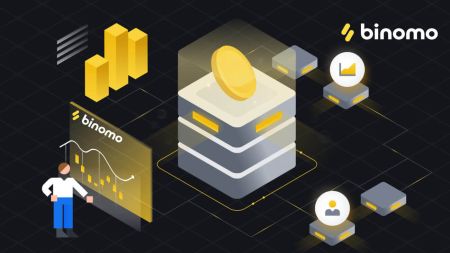Binomo'га кантип кирүүгө жана каражаттарды салууга болот
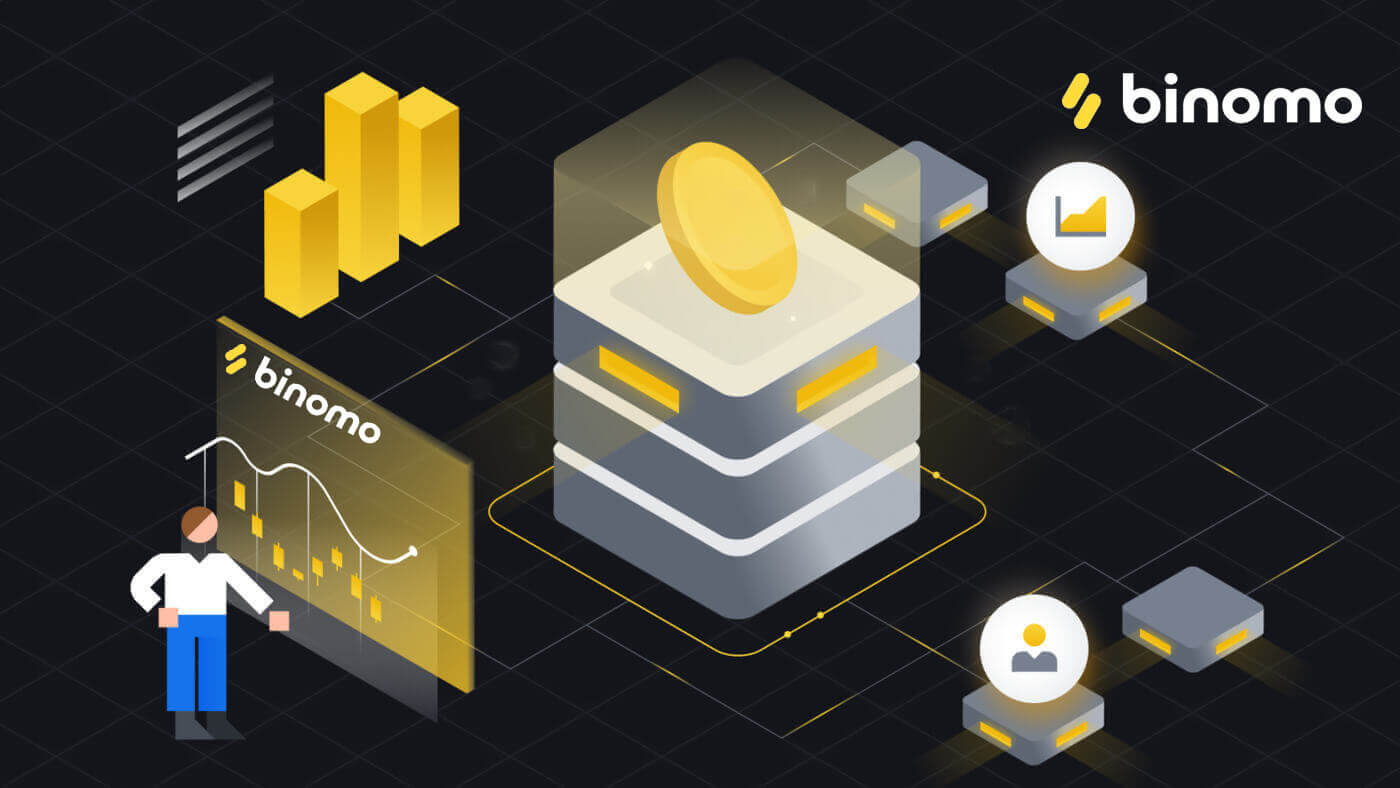
Binomo кантип кирүүгө болот
Facebook аркылуу Binomo кантип кирүүгө болот
Соода эсептериңизге толук мүмкүнчүлүк алуу үчүн Binomo'го кириңиз. Binomo веб-сайтынын жогорку оң бурчундагы "Кирүү" дегенди басыңыз. 1. Facebook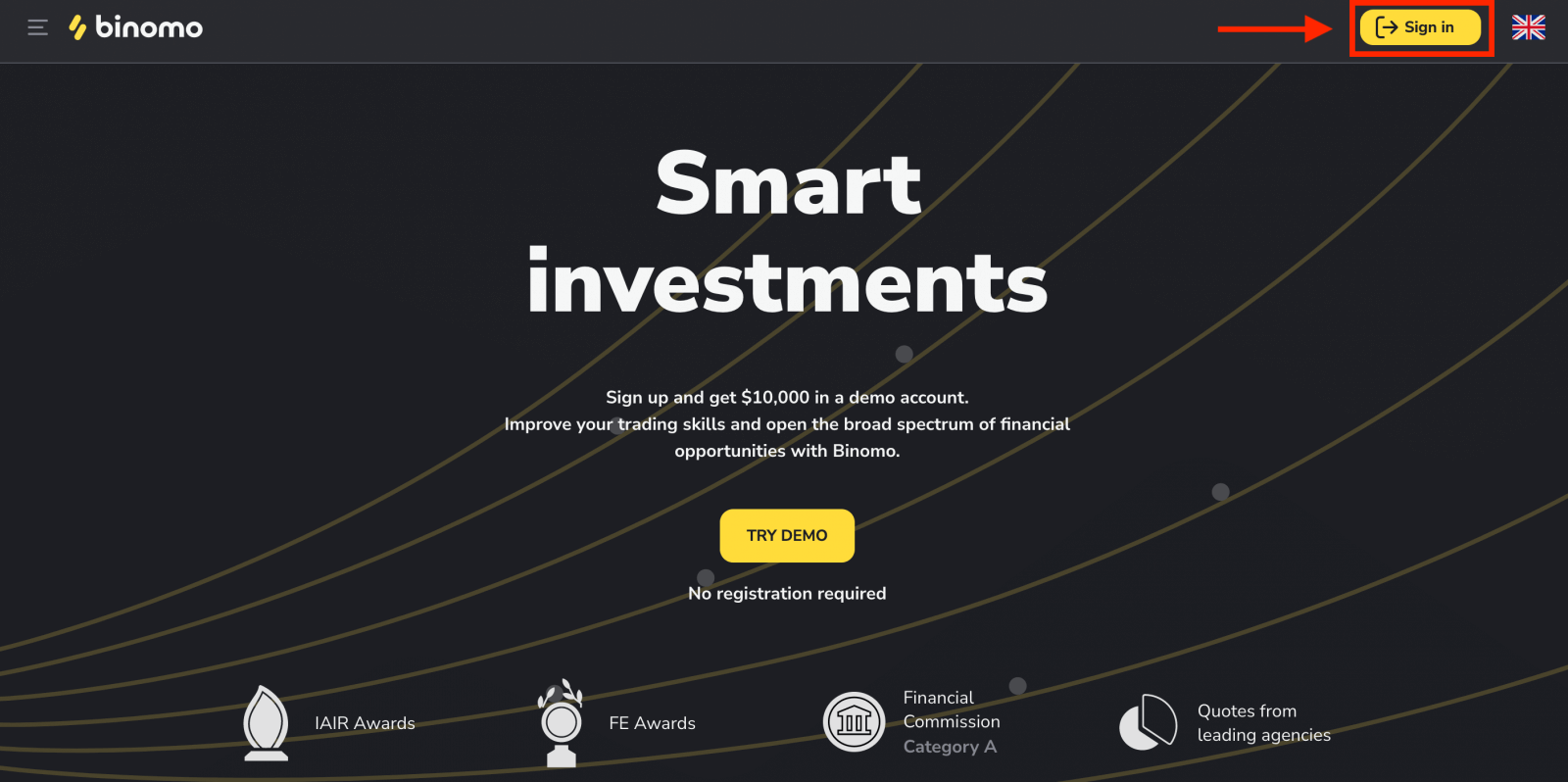
баскычын басыңыз . 2. Фейсбукка кирүү терезеси ачылат, анда сиз Facebookта колдонгон электрондук почтаңызды киргизишиңиз керек болот. 3. Facebook аккаунтуңуздан сырсөздү киргизиңиз. 4. "Кирүү" дегенди басыңыз. "Кирүү" баскычын басканда Binomo сиздин атыңызга, профилиңиздин сүрөтүңүзгө жана электрондук почта дарегиңизге кирүүнү суранат. "Улантуу" баскычын басыңыз... Андан кийин сиз автоматтык түрдө Binomo платформасына багытталасыз. Эми сиз сооданы баштай аласыз, реалдуу эсеп менен соода кылуу үчүн Binomo'го акчаңызды сала аласыз: Binomo'го кантип салуу керек
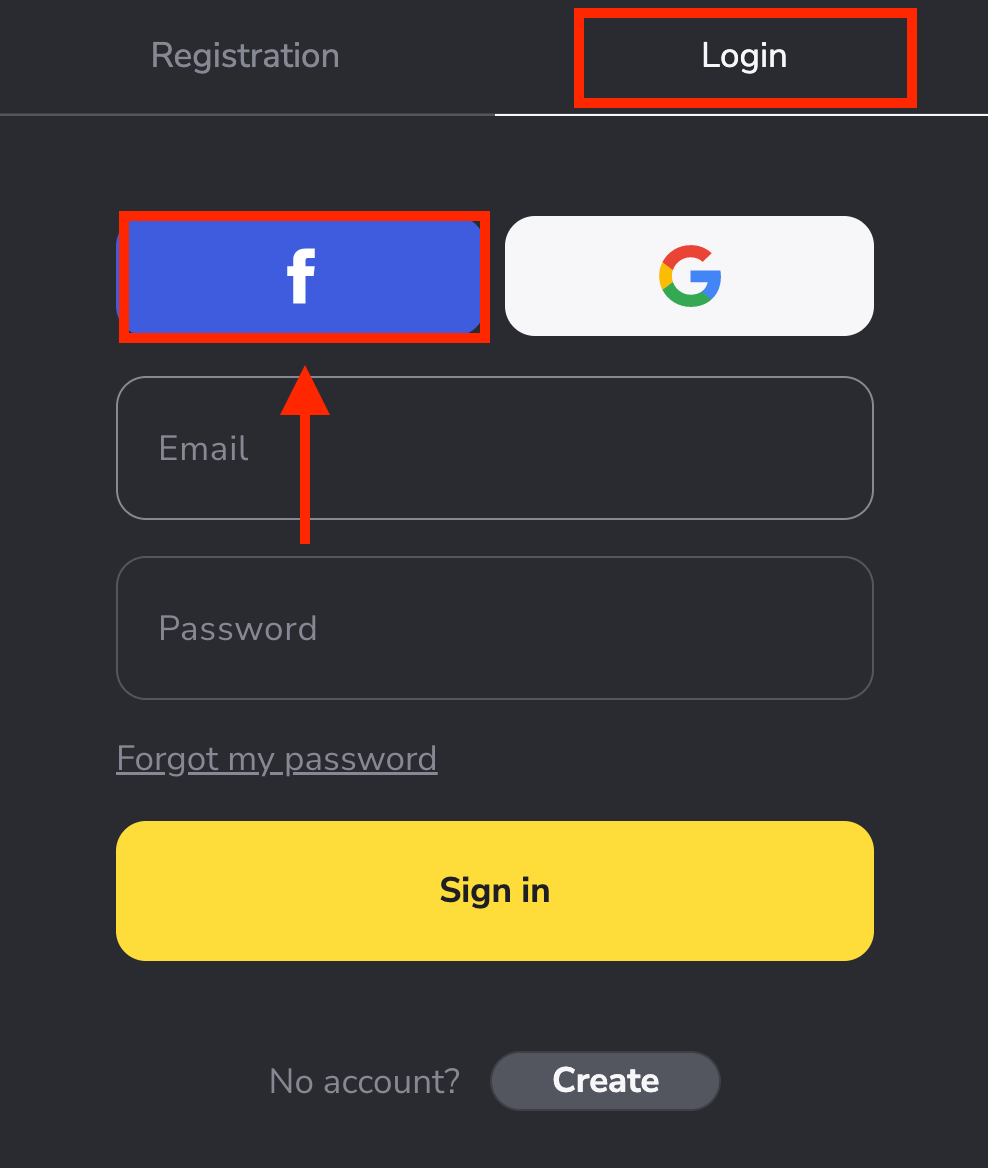
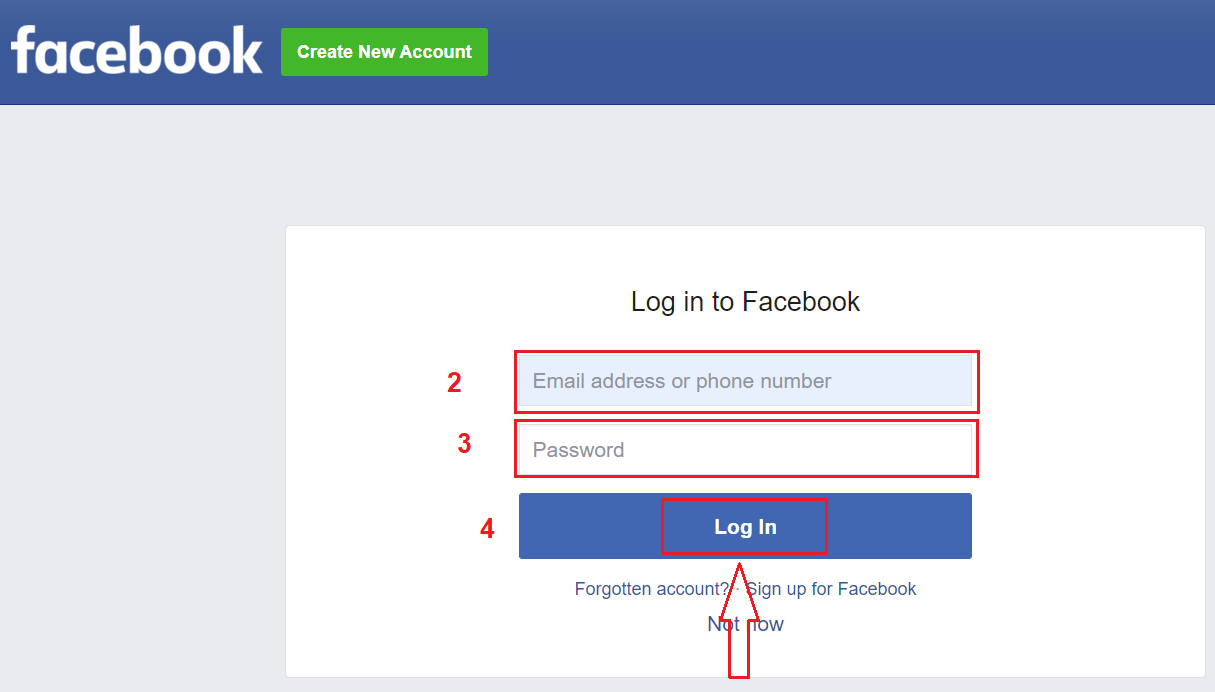
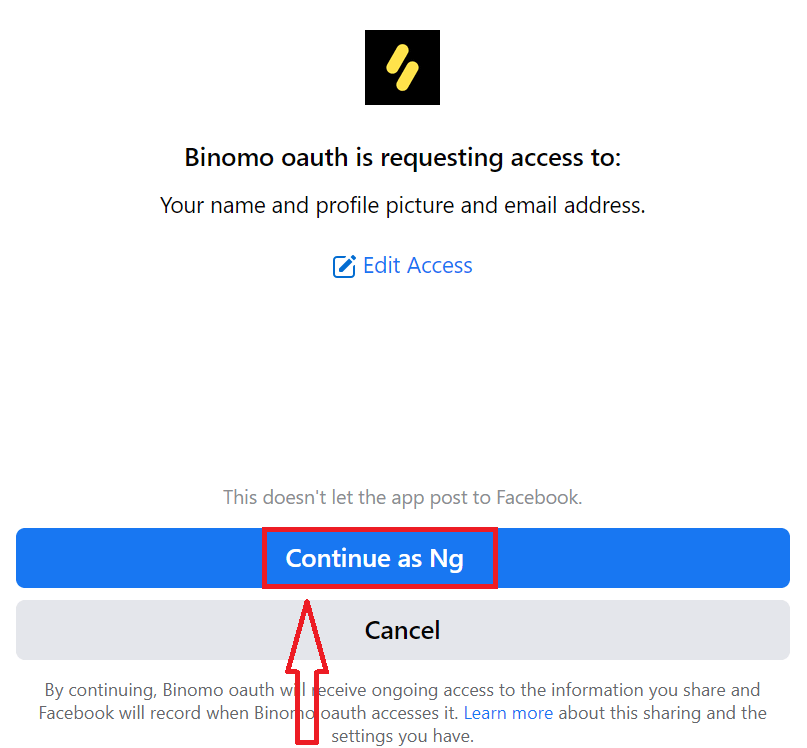
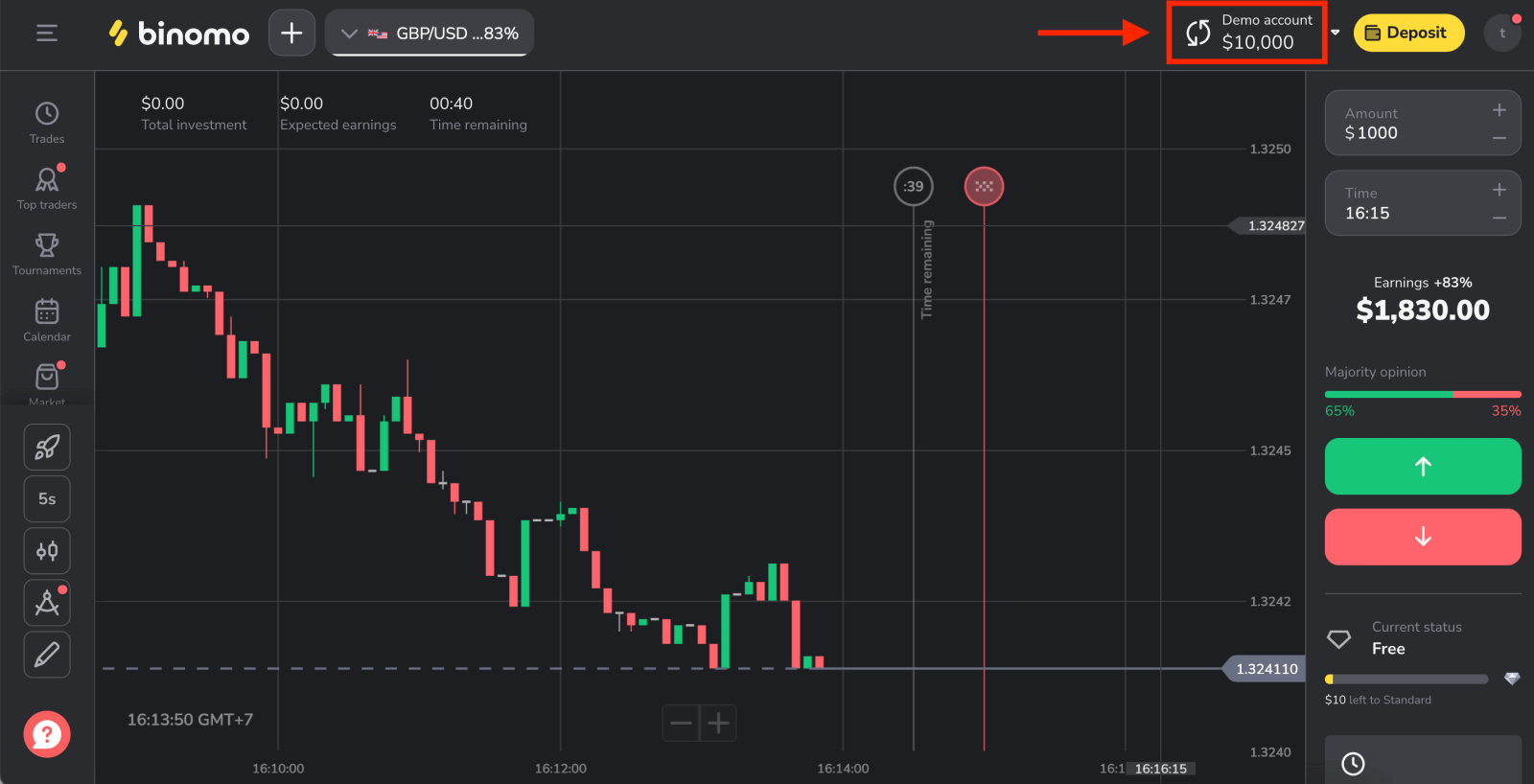
Google аркылуу Binomo кантип кирүүгө болот
1. Сизде Google аркылуу Binomo кирүү мүмкүнчүлүгү бар. Бул үчүн, сизге:
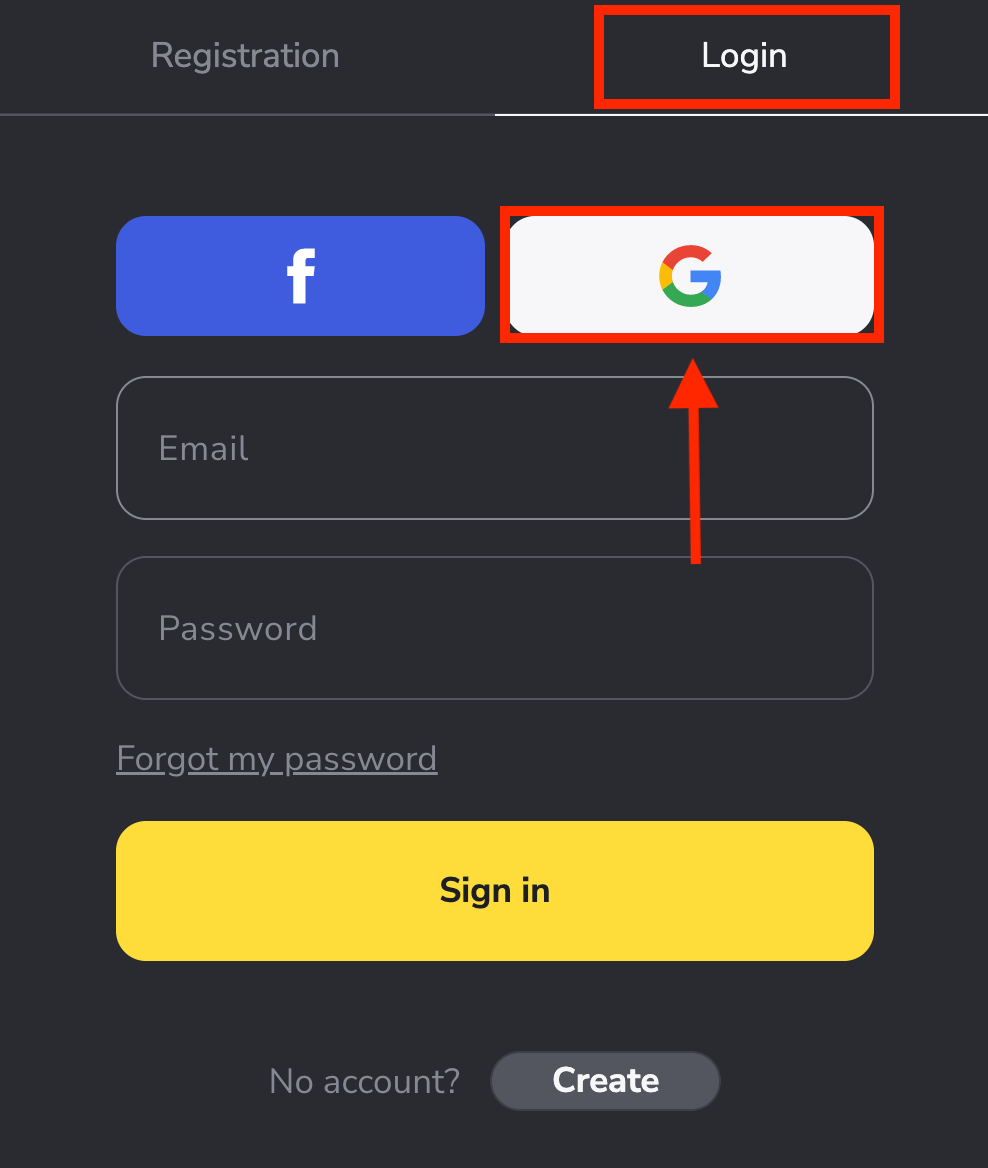
2. Андан кийин, ачылган жаңы терезеде телефон номериңизди же электрондук почтаңызды киргизип, "Кийинки" баскычын басыңыз . Сиз бул логинди киргизип, "Кийинки" баскычын басканда, система терезени ачат. Сизден Google аккаунтуңуз үчүн сырсөз суралат . 3. Андан кийин Google каттоо эсебиңиздин сырсөзүн киргизип, " Кийинки " баскычын басыңыз. Андан кийин, сиз жеке Binomo эсебиңизге өтөсүз.
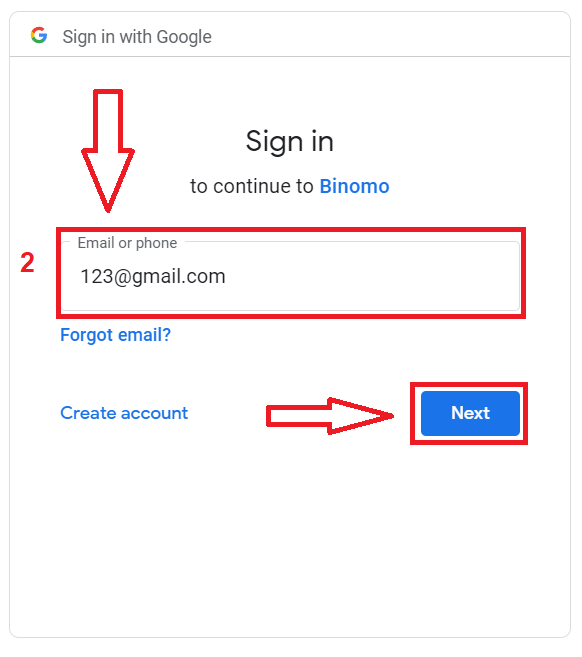
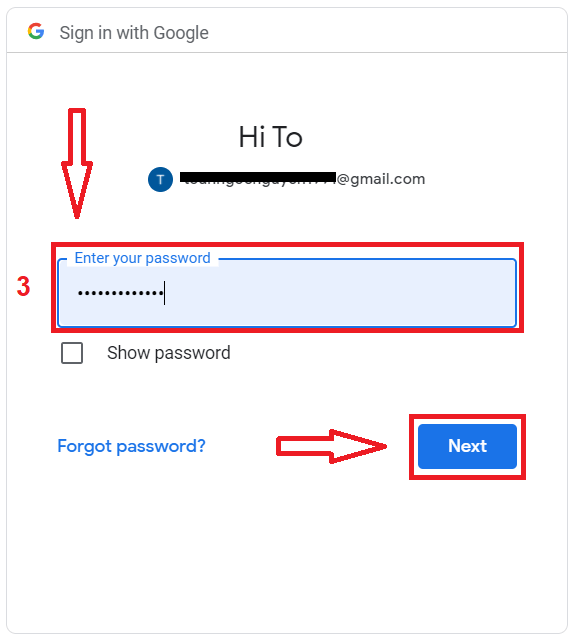
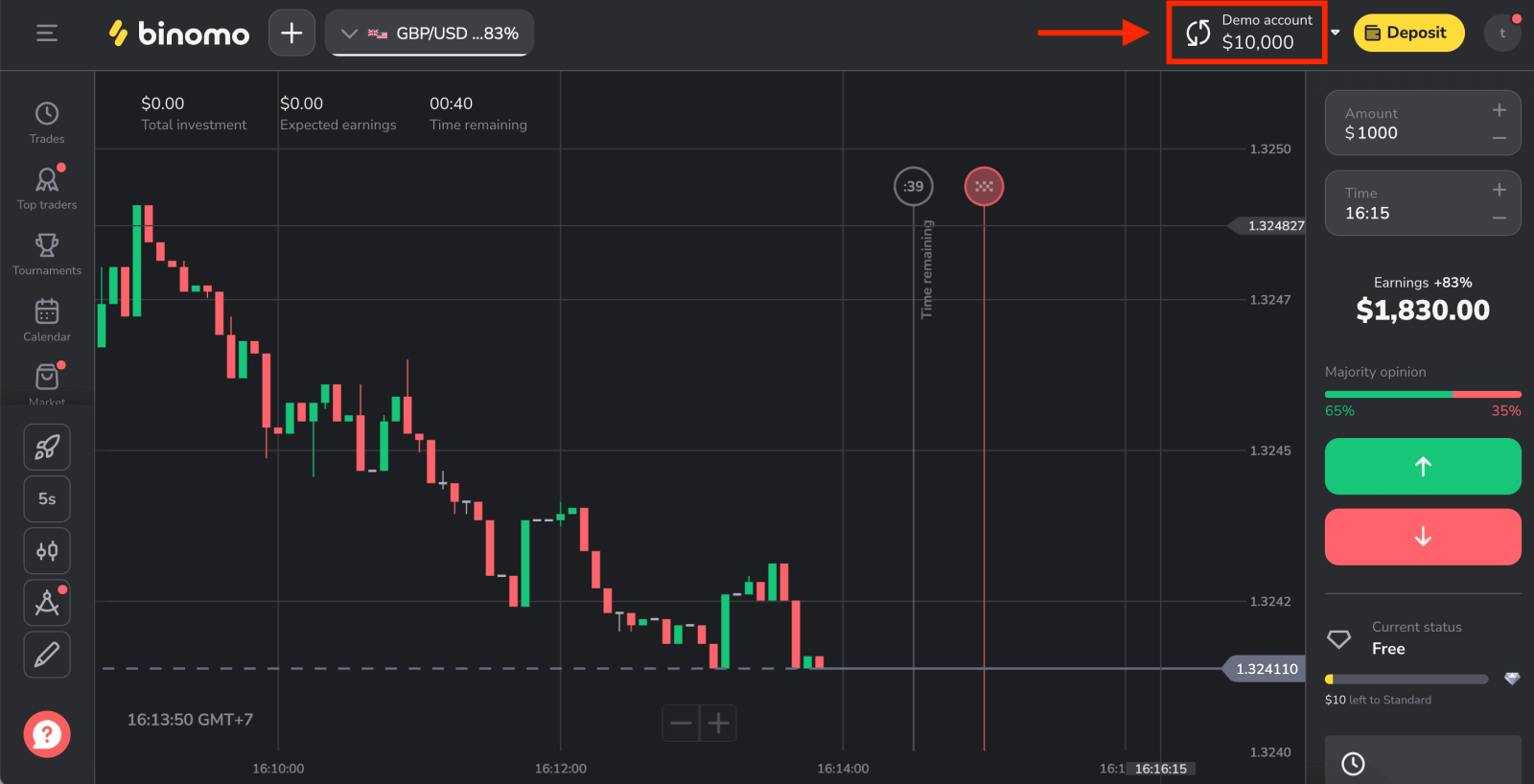
Binomo электрондук почта аркылуу кантип кирүү керек
Binomo веб-сайтынын жогорку оң бурчундагы " Кирүү " баскычын чыкылдатыңыз жана кирүү формасы пайда болот.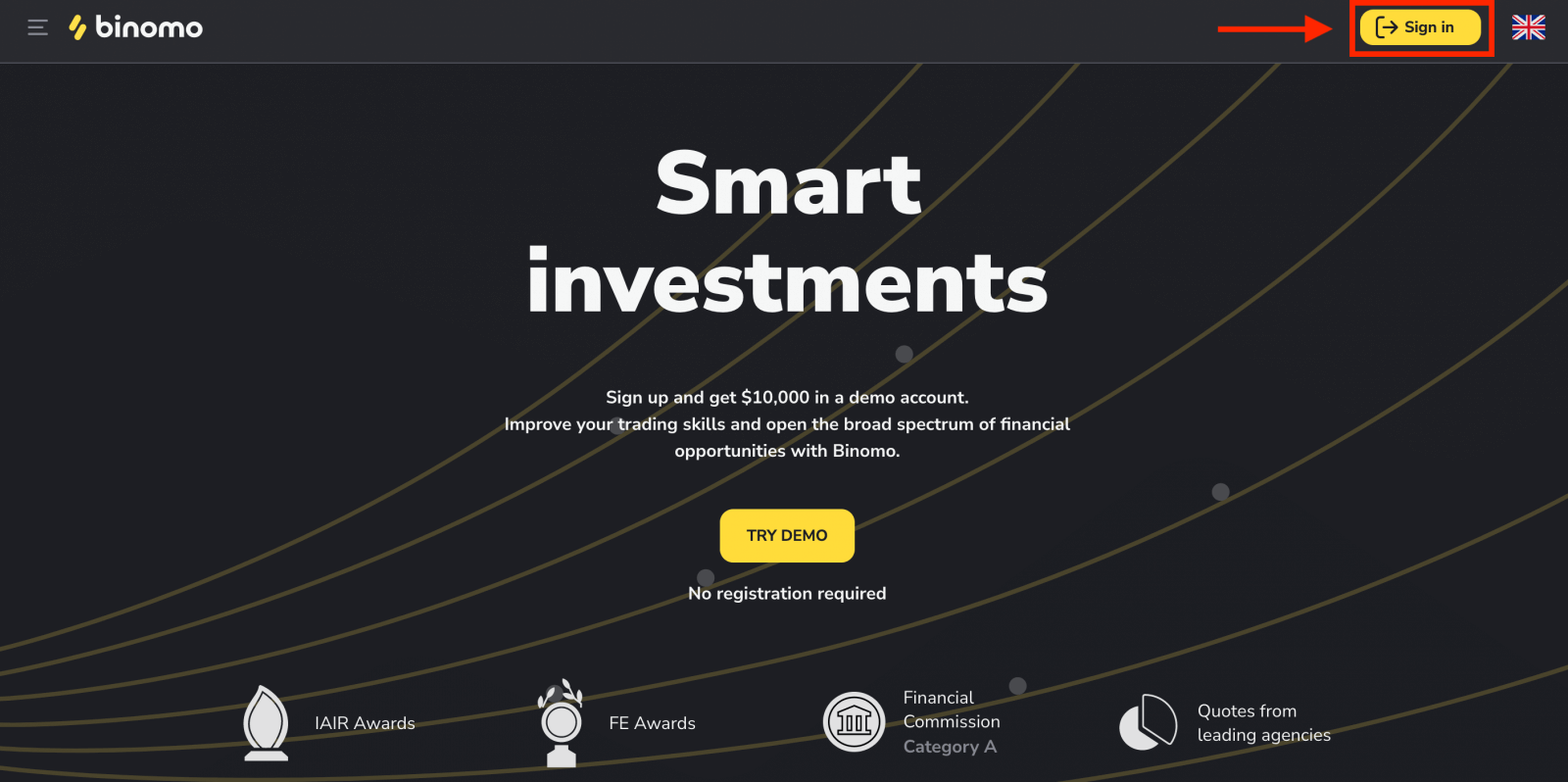
"Кирүү" баскычын чыкылдатып, каттоо эсебиңизге кирүү үчүн катталган электрондук почта дарегин жана паролду киргизиңиз.
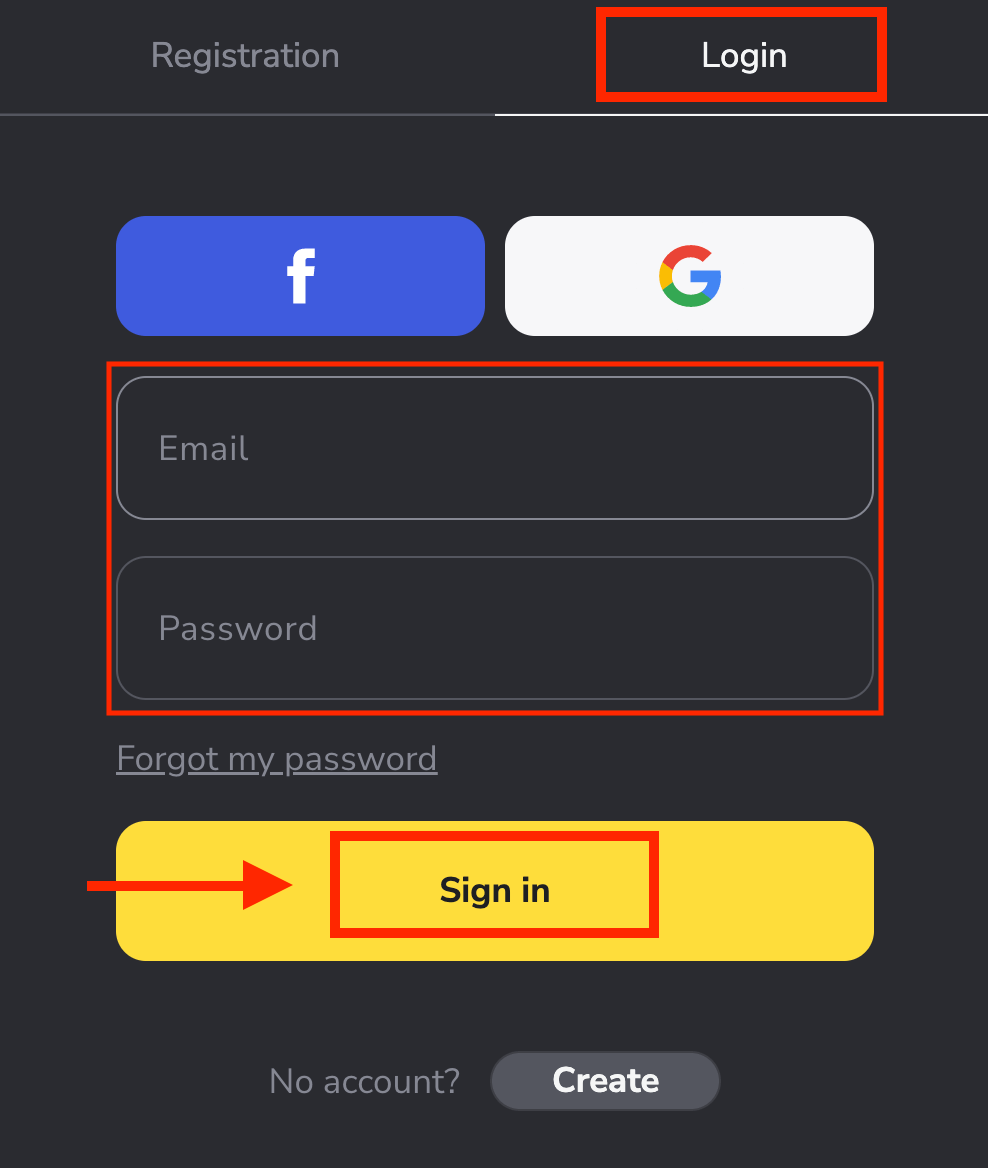
Эми сиз соода кыла аласыз, Демо эсебиңизде $10,000 бар.
Сиз реалдуу каражаттар менен соода баштоого даяр болгондон кийин, чыныгы эсепке өтүп, өзүңүздүн фондуңузду депозитке салсаңыз болот.Binomo боюнча кантип депозит салуу керек
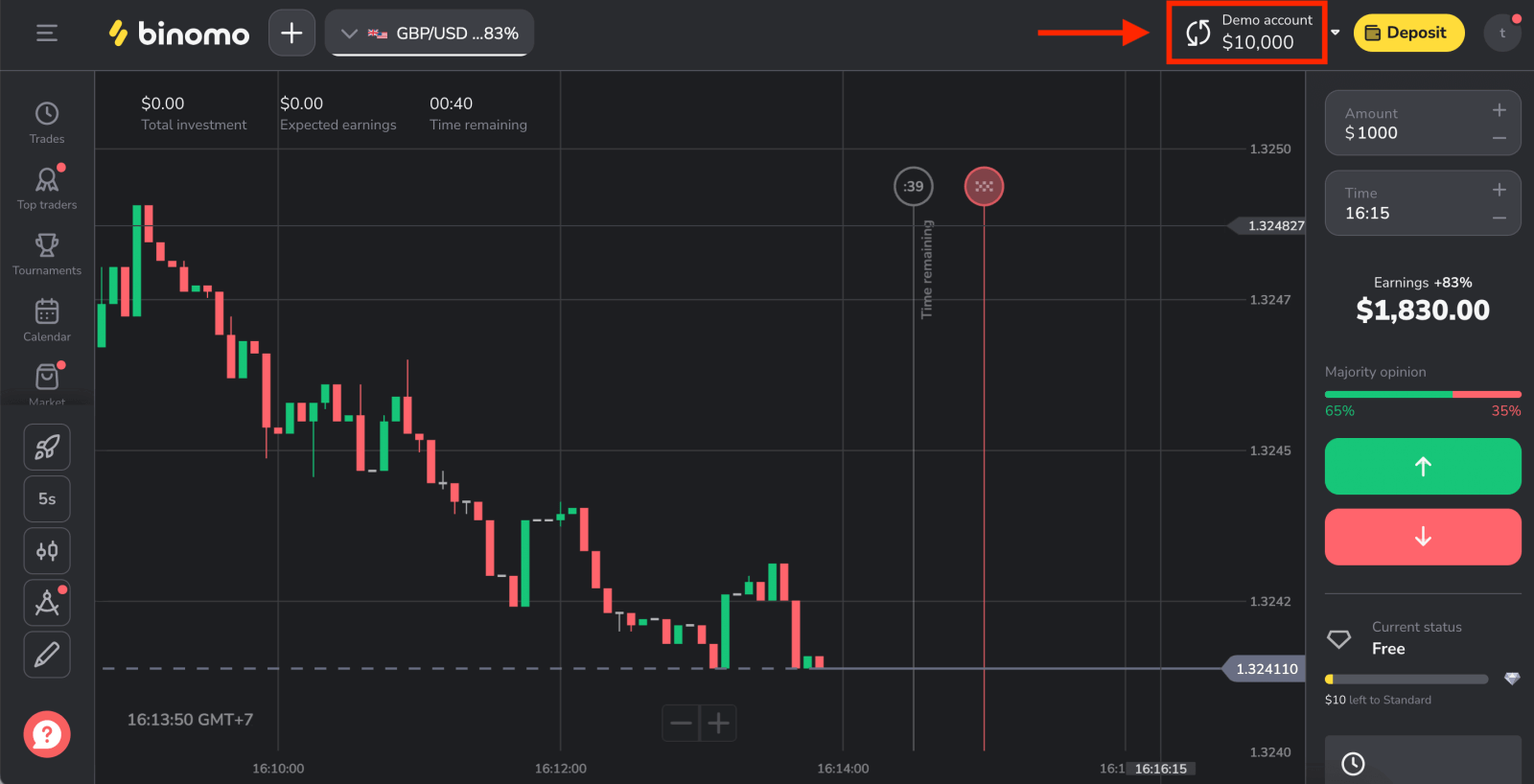
Binomo Mobile Желеге кириңиз
Binomo мобилдик интернети менен түз телефонуңуздан соода кылыңыз. Башында, мобилдик түзмөгүңүздө браузериңизди ачып, Binomo башкы барагына кириңиз. Электрондук почтаңызды жана сырсөзүңүздү
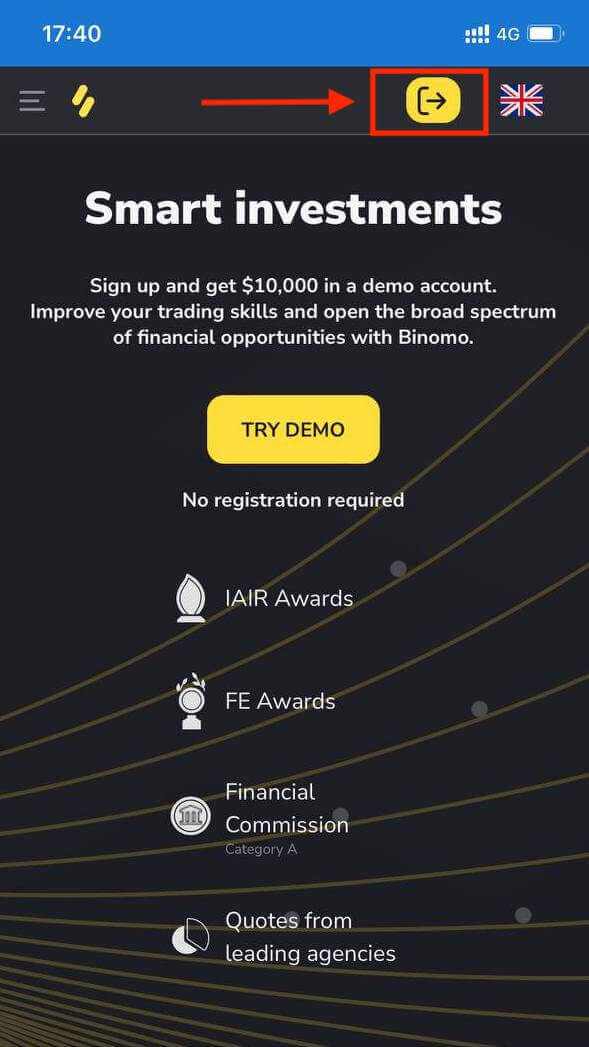
киргизип , андан кийин "Кирүү" баскычын чыкылдатыңыз . Binomo мобилдик интернеттеги соода платформасы.
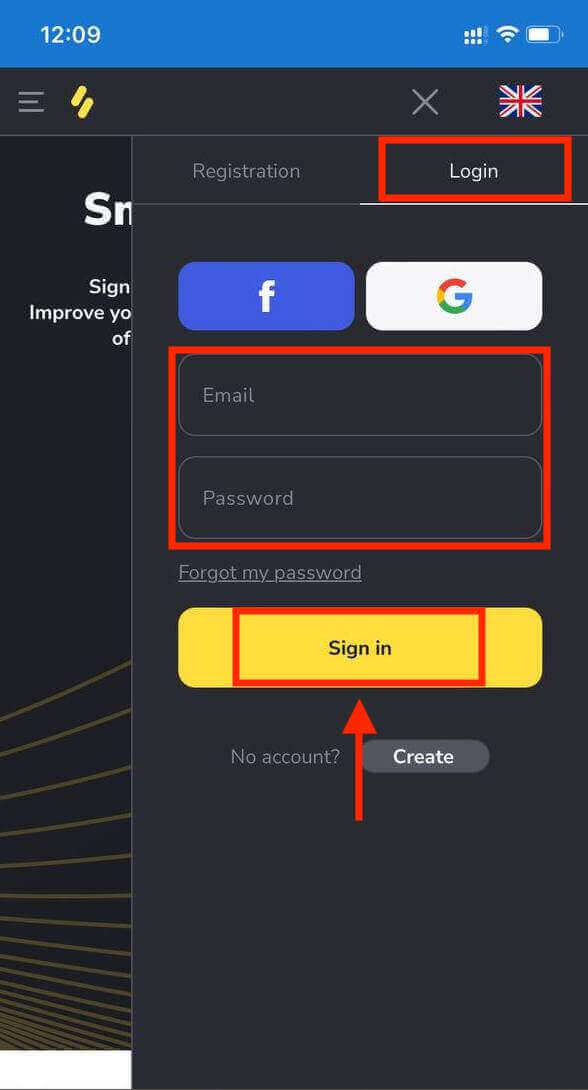
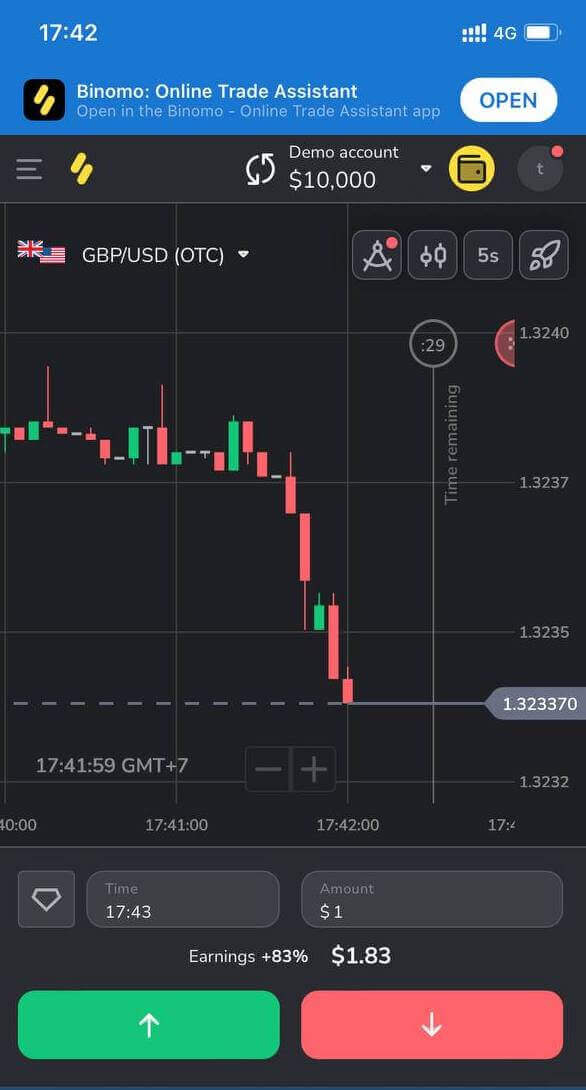
Binomo колдонмосуна iOS кантип кирсе болот
Колдонмолор дүкөнүнө баш багыңыз жана бул колдонмону табуу үчүн " Binomo: Online Trade Assistant " деп издеңиз же бул жерди басыңыз . Орнотуу жана ишке киргизгенден кийин, электрондук почтаңызды колдонуу менен Binomo колдонмосуна кире аласыз.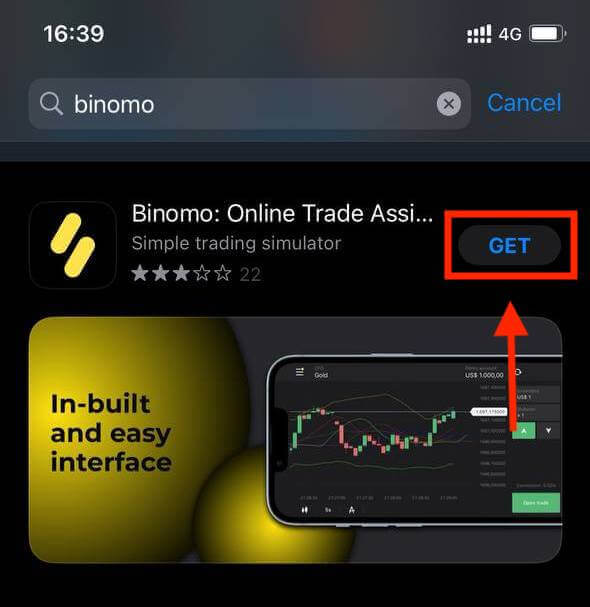
"Кирүү" опциясын чыкылдатыңыз. Электрондук почтаңызды жана сырсөзүңүздү
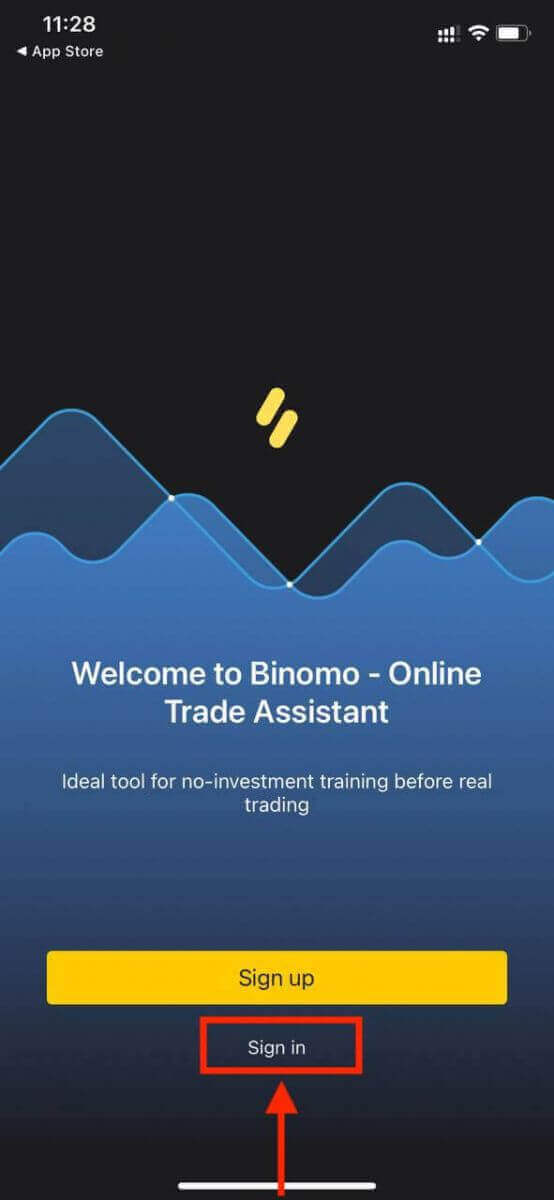
киргизип , андан кийин сары баскычты чыкылдатыңыз "Кирүү" . Демо эсебиңизде $10,000 бар. Бул платформа менен таанышуу, ар кандай активдер боюнча соода жөндөмүңүздү практикалоо жана реалдуу убакыт диаграммасында жаңы механиканы сынап көрүү куралы.

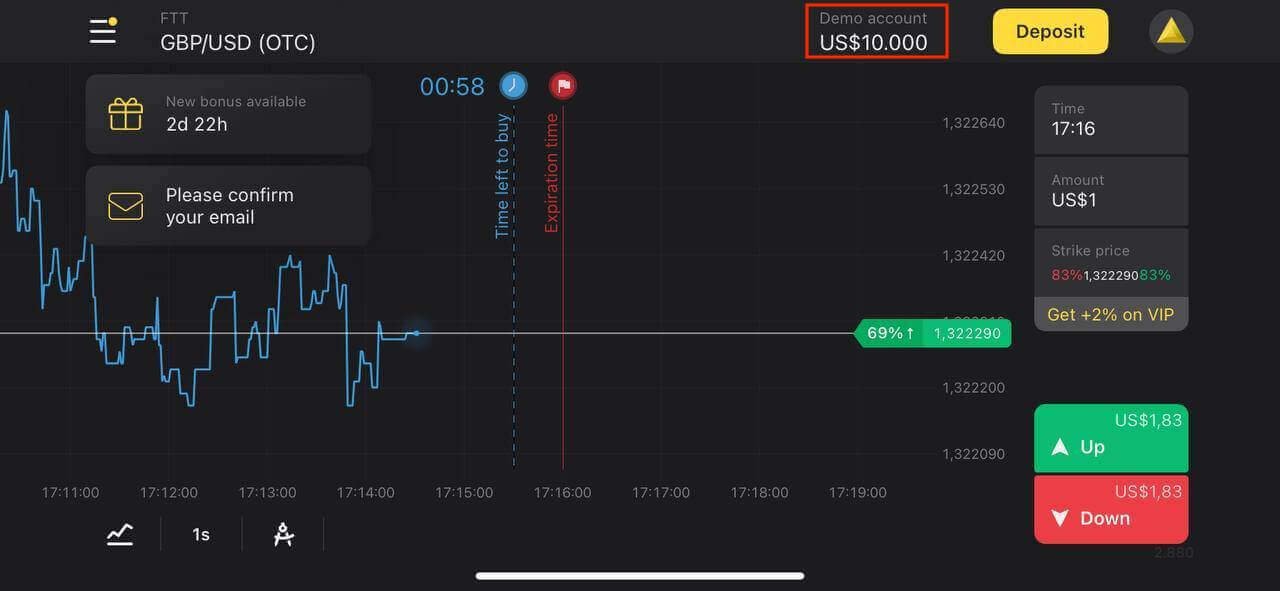
Android Binomo колдонмосуна кантип кирүүгө болот
Google Play дүкөнүнө кириңиз жана бул колдонмону табуу үчүн " Binomo - Mobile Trading Online " деп издеңиз же бул жерди басыңыз . Орнотуу жана ишке киргизгенден кийин, электрондук почтаңызды колдонуу менен Binomo колдонмосуна кире аласыз.
"Кирүү"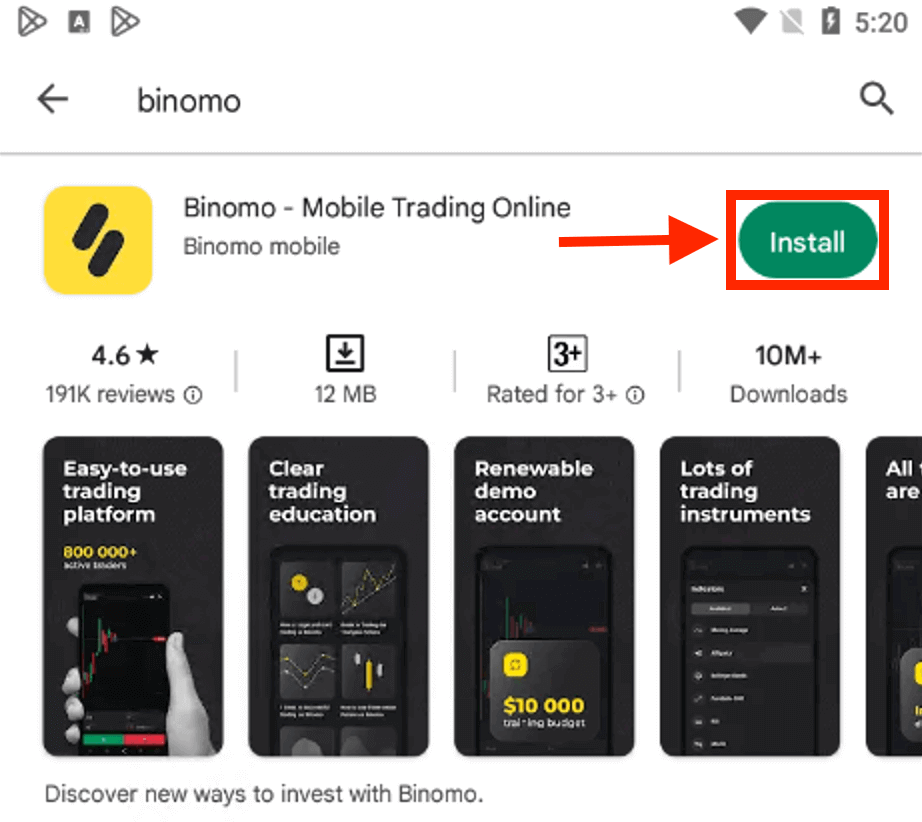
опциясын басыңыз . Электрондук почтаңызды жана паролуңузду киргизип , андан кийин "Кирүү" баскычын чыкылдатыңыз . Android түзмөгүндөгү Binomo Trading платформасы.
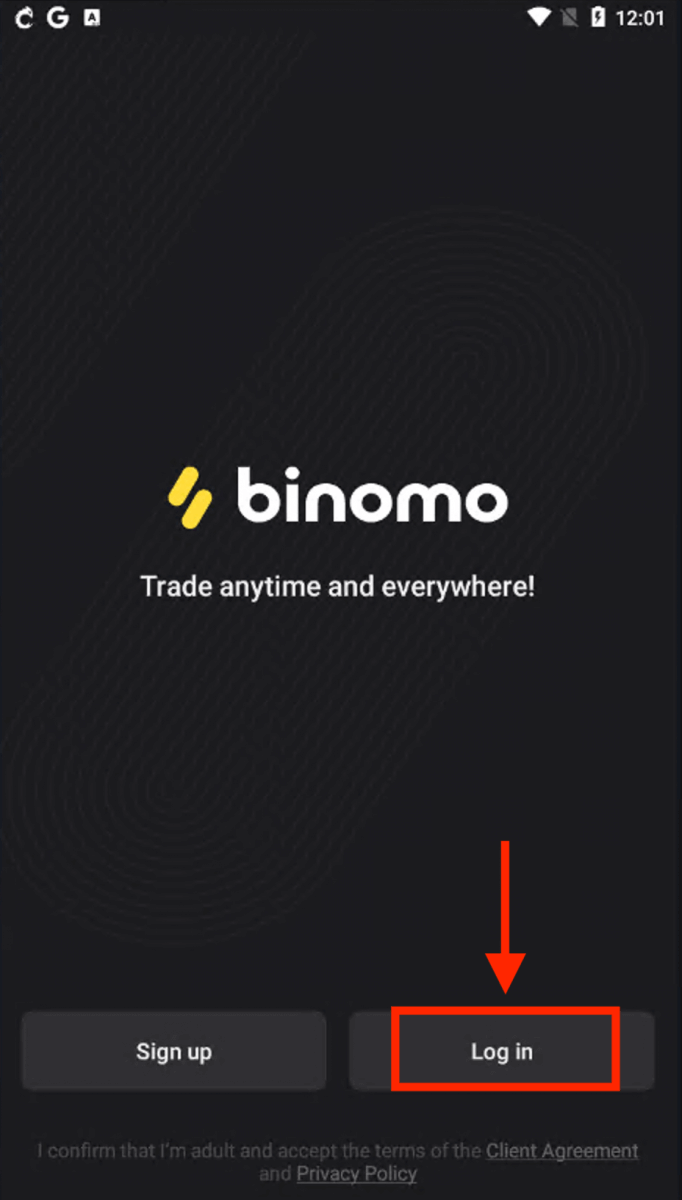
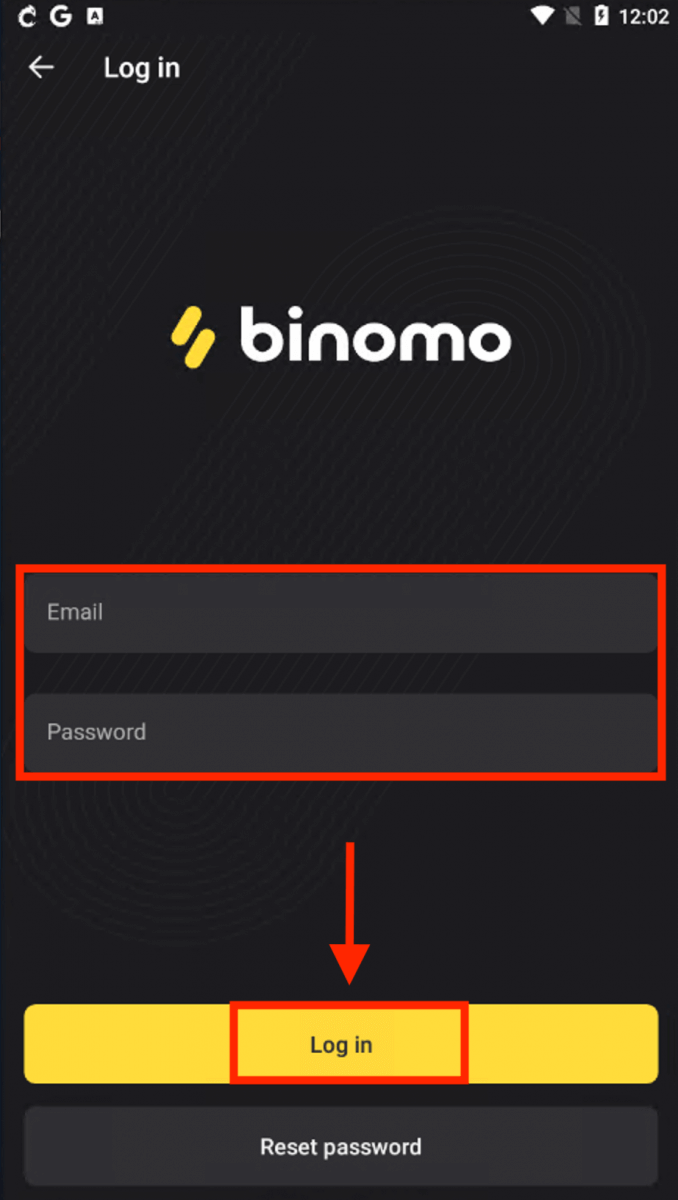
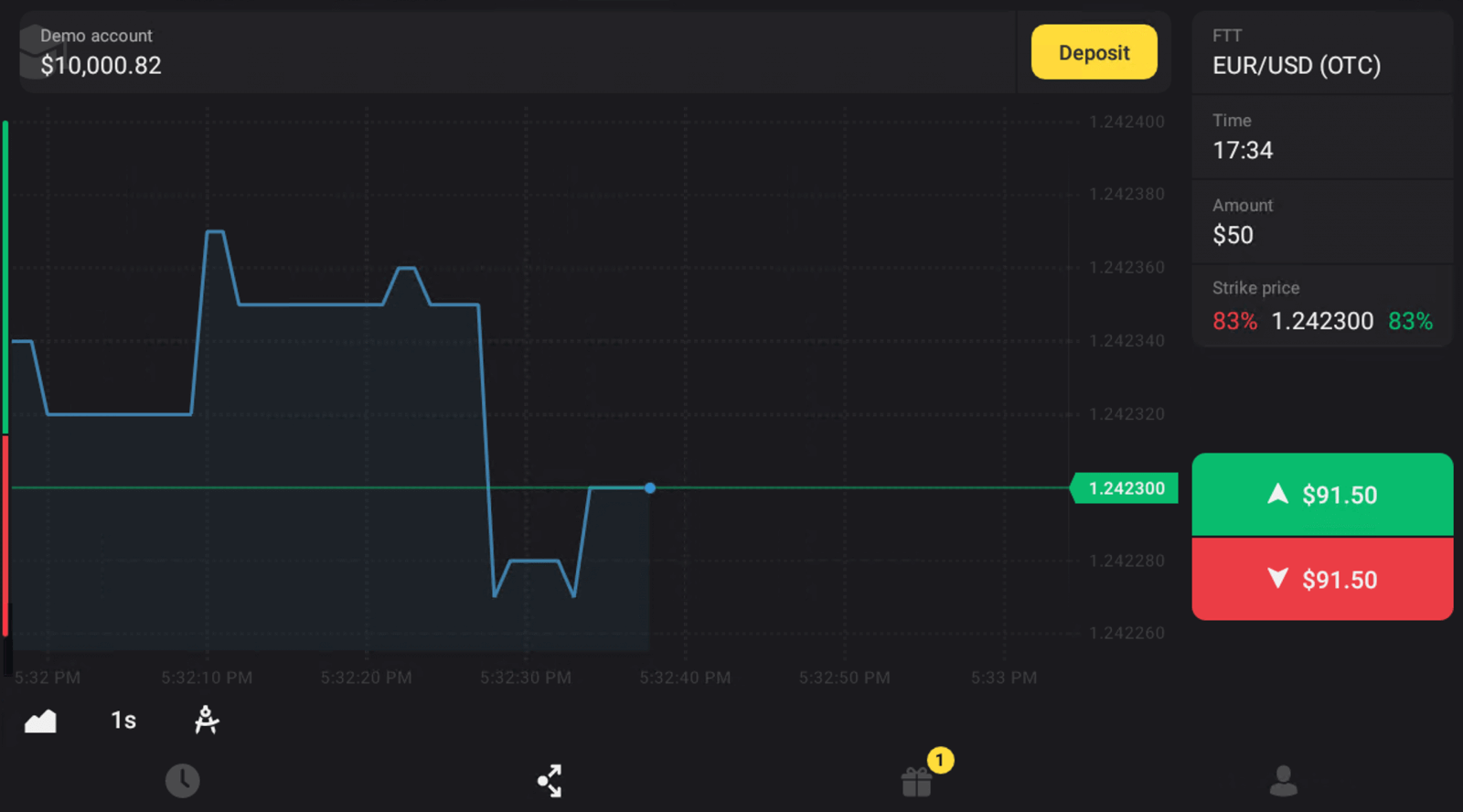
Көп берилүүчү суроолор (FAQ)
Мен Facebook аркылуу катталып, аккаунтума кире албай жатам, эмне кылсам болот?
Сиз ар дайым Facebookта каттоо үчүн колдонулган электрондук почта аркылуу сырсөзүңүздү калыбына келтирүү менен платформага кире аласыз.1. «Кирүү» бөлүмүндөгү «Сырсөзүмдү унутуп калдым» дегенди басыңыз («Мобилдик тиркеменин колдонуучулары үчүн сырсөздү калыбына келтирүү»).
2. Фейсбукта катталуу үчүн колдонгон электрондук почтаңызды киргизип, "Жөнөтүү" баскычын басыңыз.
3. Сиз сырсөздү калыбына келтирүүчү электрондук кат аласыз, аны ачып, баскычты басыңыз.
4. Жаңы сырсөз түзүңүз. Эми сиз платформага электрондук почтаңыз жана сырсөзүңүз менен кире аласыз.
Аккаунттарды кантип которуу керек?
Сиз каалаган убакта эсептердин ортосунда которула аласыз жана алар боюнча бир эле учурда бүтүмдөрдү түзө аласыз.1. Платформанын жогорку оң бурчундагы эсептин түрүн басыңыз.
2. Сиз которулгуңуз келген каттоо эсебинин түрүн басыңыз.
Эгерде менде 90 күн же андан көп убакыт бою соода иши болбосочу?
Эгерде сизде 90 күн катары менен соода иши болбосо, абоненттик төлөм алынат.
Бул $30/€30 өлчөмүндөгү ай сайын белгиленген төлөм же сиздин эсебиңиздин валютасындагы эквиваленттүү сумма.
Эгерде сизде 6 ай катары менен соода иши болбосо, сиздин эсебиңиздеги каражаттар тоңдурулат. Эгер сиз сооданы улантууну чечсеңиз, биз менен [email protected] дареги аркылуу байланышыңыз. Ошондой эле бул маалыматты Кардар келишиминин 4.10 – 4.12 пункттарынан таба аласыз.
Binomo кантип депозитке салуу керек
Binomo банктык которуу аркылуу депозит
Банктык которуу – бул акча каражаттарын бир банктык эсептен экинчисине жөнөтүү. Банк эсебиңизден акча которуу, адатта, тез, акысыз жана коопсуз.Сантандер
1. Экрандын жогорку оң бурчундагы “Депозит” баскычын басыңыз.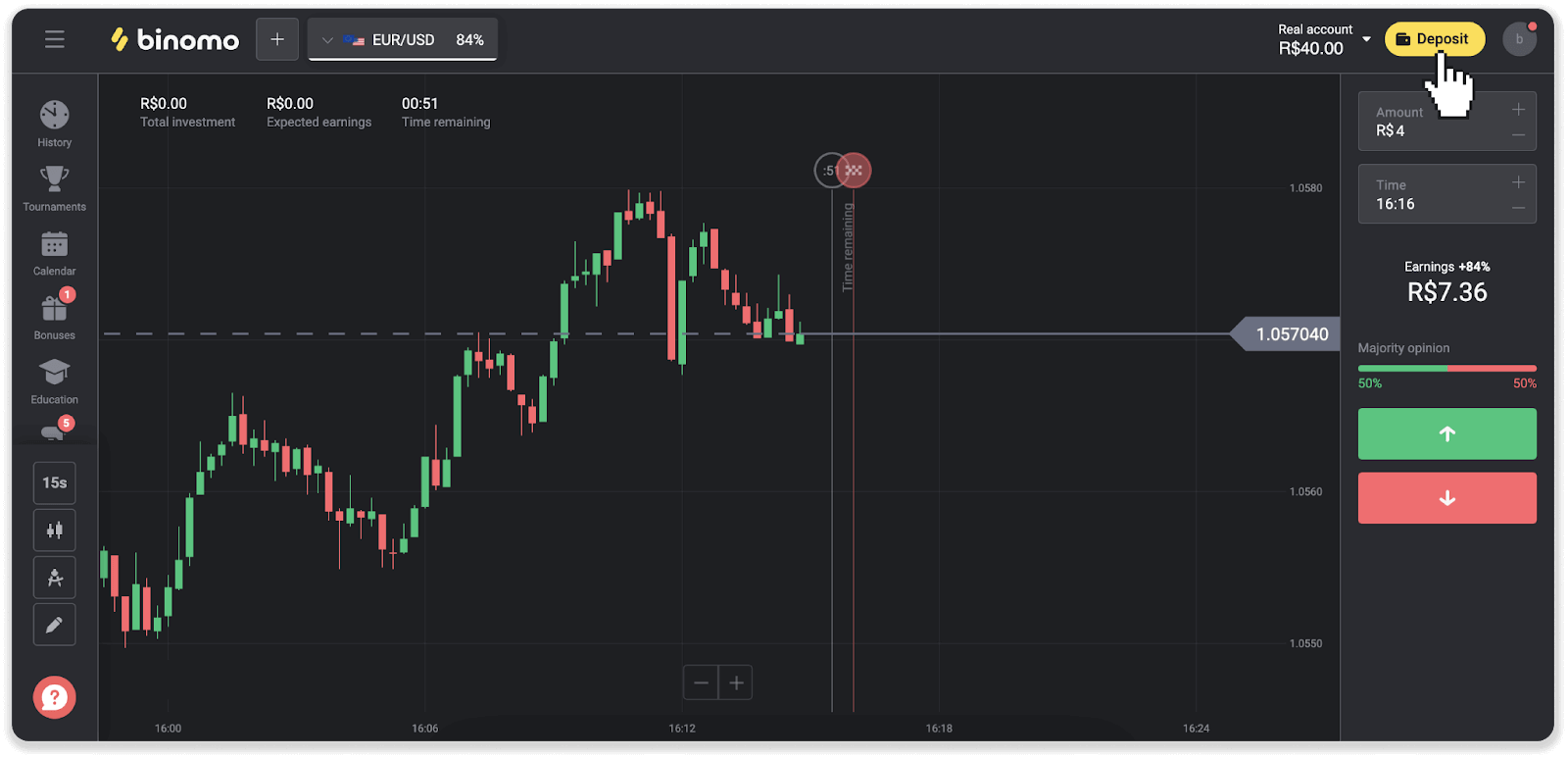
2. Өлкөнү тандап, "Сантандер" төлөм ыкмасын тандаңыз.
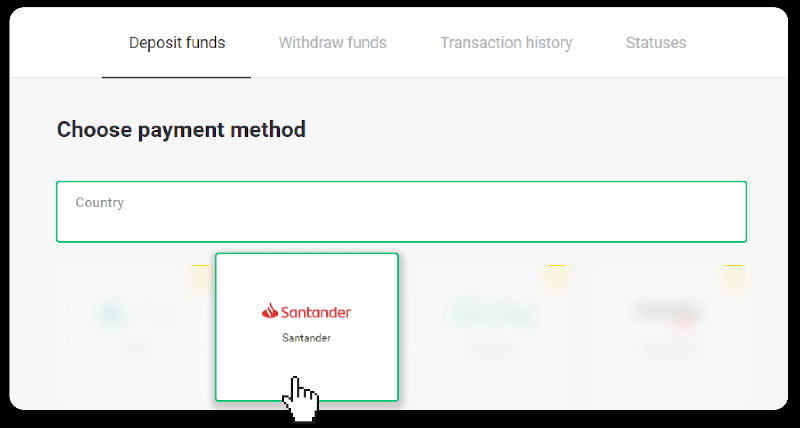
3. Депозиттин суммасын киргизип, "Депозит" баскычын басыңыз.
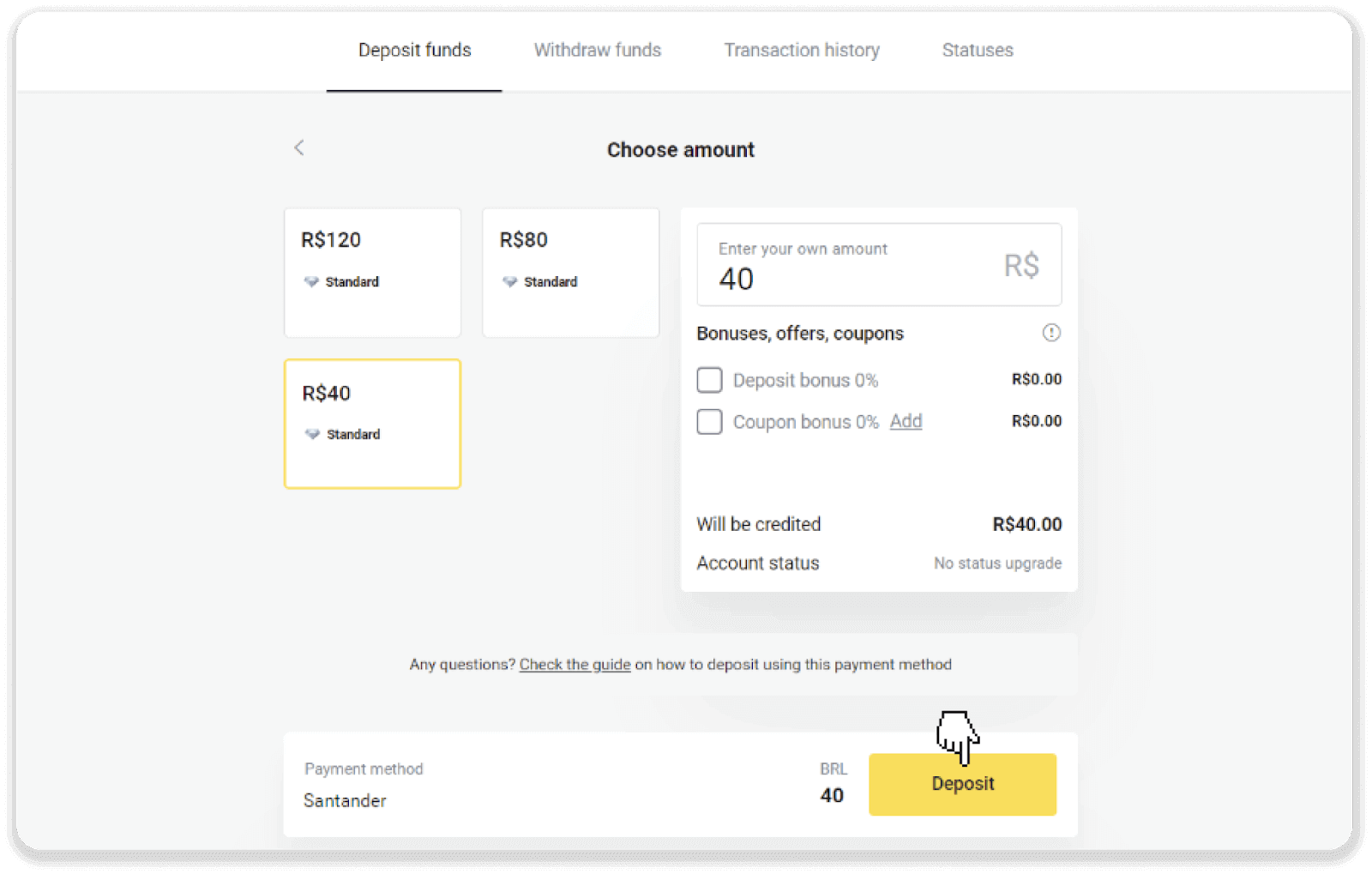
4. Сиз автоматтык түрдө төлөм провайдеринин барагына багытталасыз. Bradesco тандаңыз жана жеке маалыматыңызды киргизиңиз: атыңыз, CPF, CEP, e-mail дарегиңиз жана телефон номериңиз. "Ырастоо" чыкылдатыңыз.
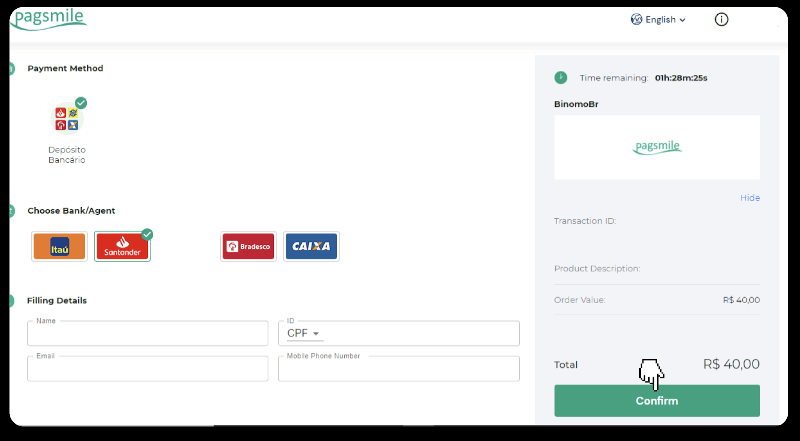
5. PIX ачкычын жазып алыңыз. Бул баракты азырынча жаппаңыз, андыктан дүмүрчөктү жүктөп алуу менен төлөмдү аягына чыгара аласыз.
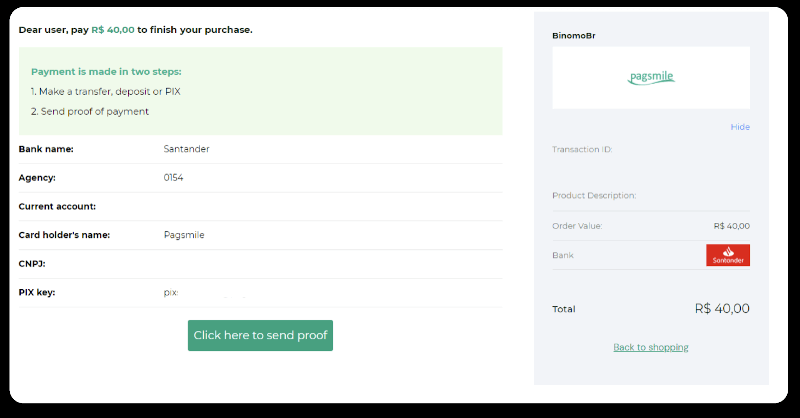
6. Santander аккаунтуңузга кириңиз. "PIX" менюсун чыкылдатып, андан кийин "Өткөрүүнү" чыкылдатыңыз.
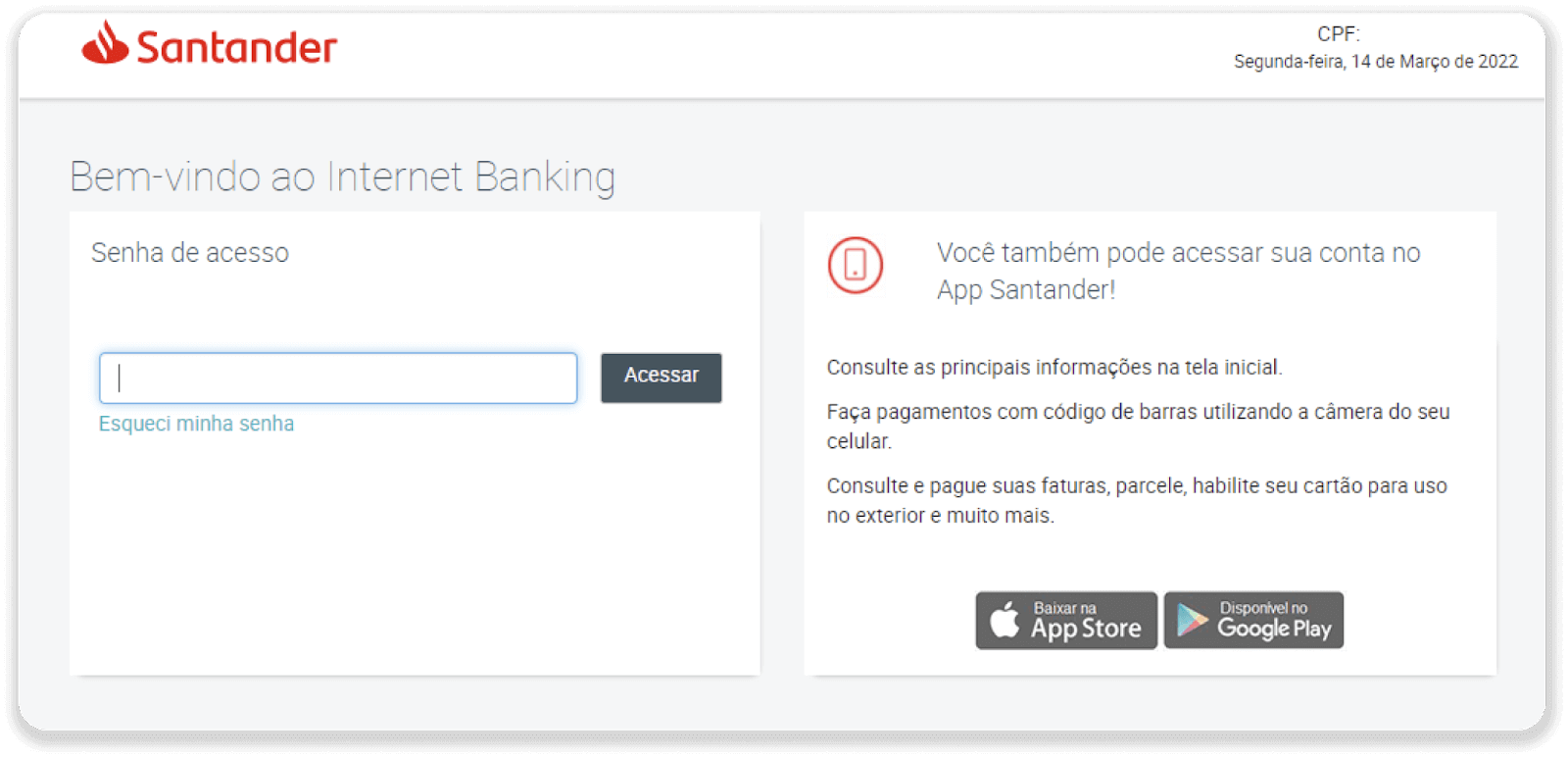
7. "Pix e Transferências" тандаңыз. Андан кийин "Fazer uma transferência" тандаңыз.

8. Банктык которууну жүргүзүү үчүн эсептин маалыматын толтуруңуз. "Улантуу" чыкылдатыңыз.

9. Төлөм бүттү. "Salvar en PDF" баскычын чыкылдатуу менен квитанцияны сактаңыз.
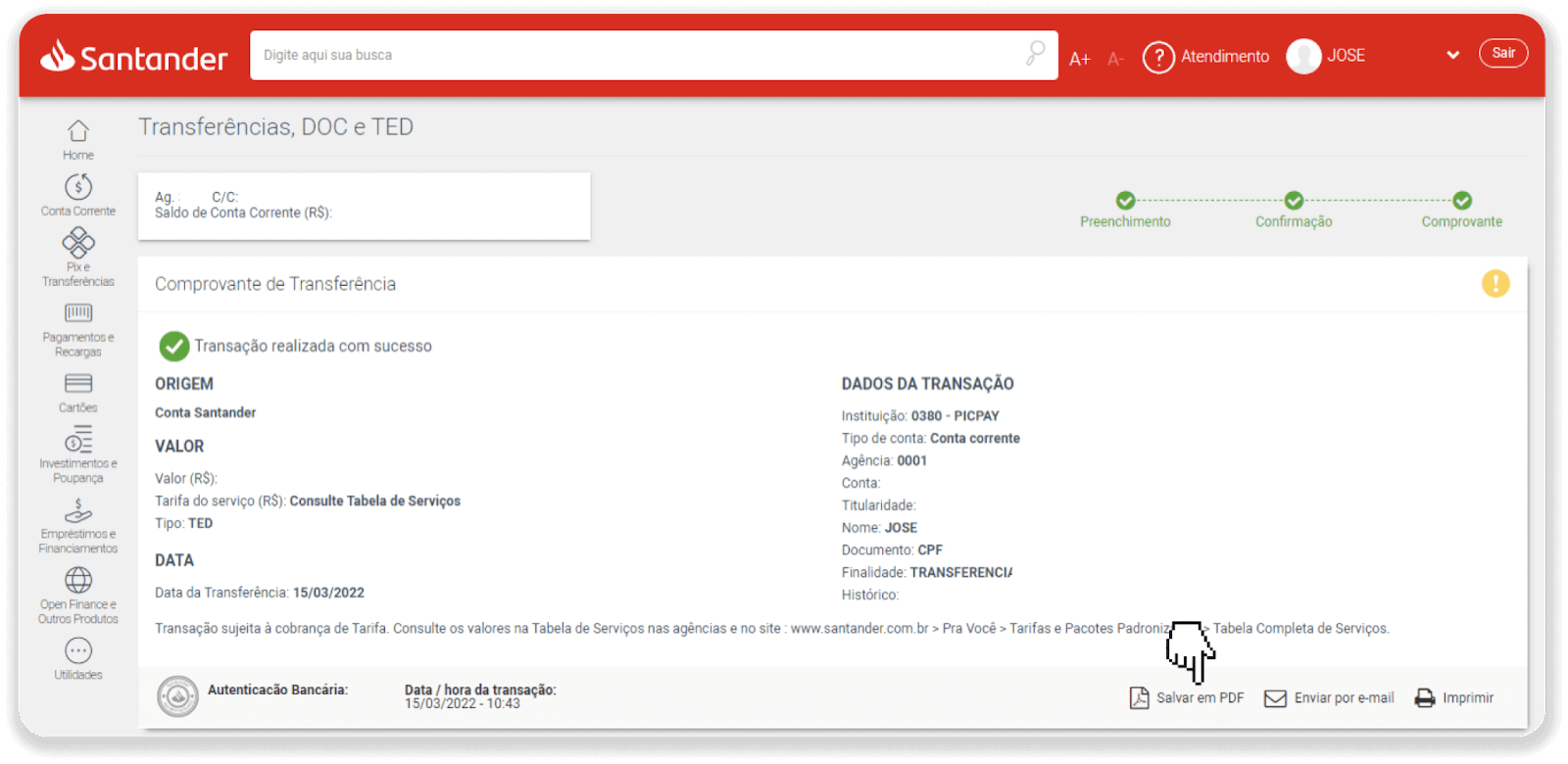
10. 5-кадамдан баракка кайтуу жана "Далилди жөнөтүү үчүн бул жерди басыңыз" баскычын басыңыз. Банк реквизиттериңизди киргизип, квитанцияңызды жүктөө үчүн "Жүктөө" баскычын басыңыз.
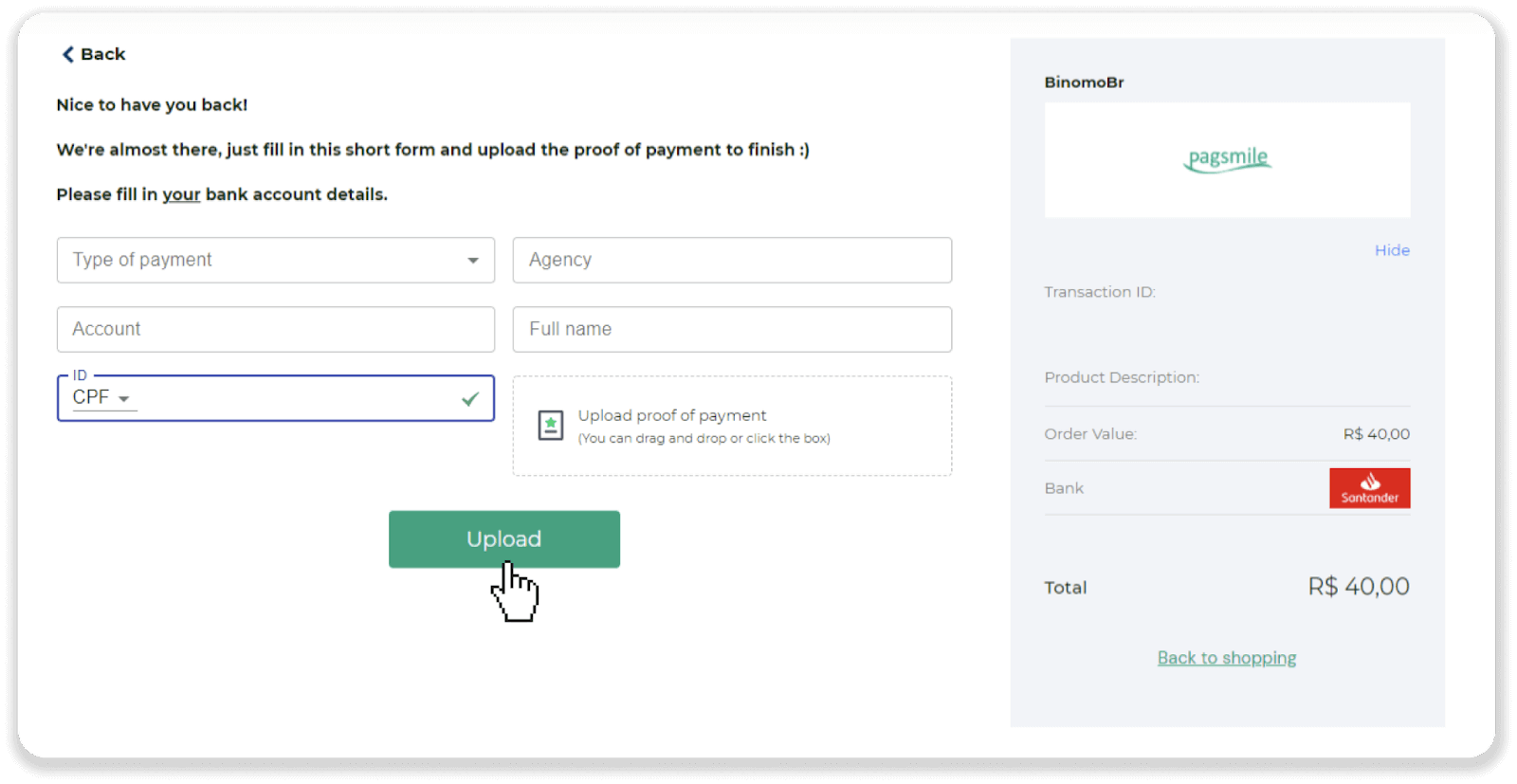
11. Сиздин транзакцияңыздын абалын текшерүү үчүн "Транзакциянын тарыхы" өтмөгүнө кайтып барып, анын абалына көз салуу үчүн депозитиңизди басыңыз.
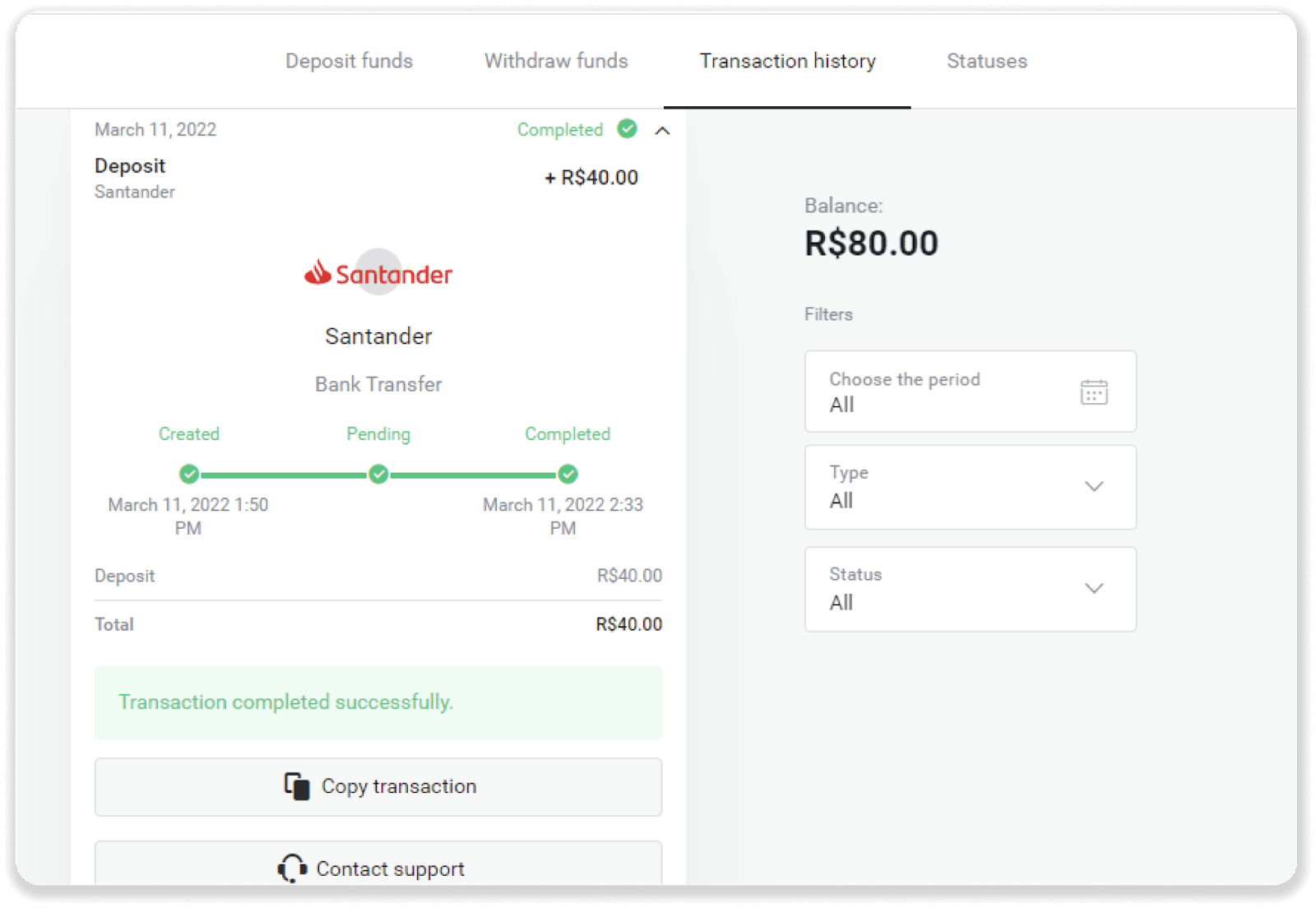
Itau
1. Экрандын жогорку оң бурчундагы “Депозит” баскычын басыңыз.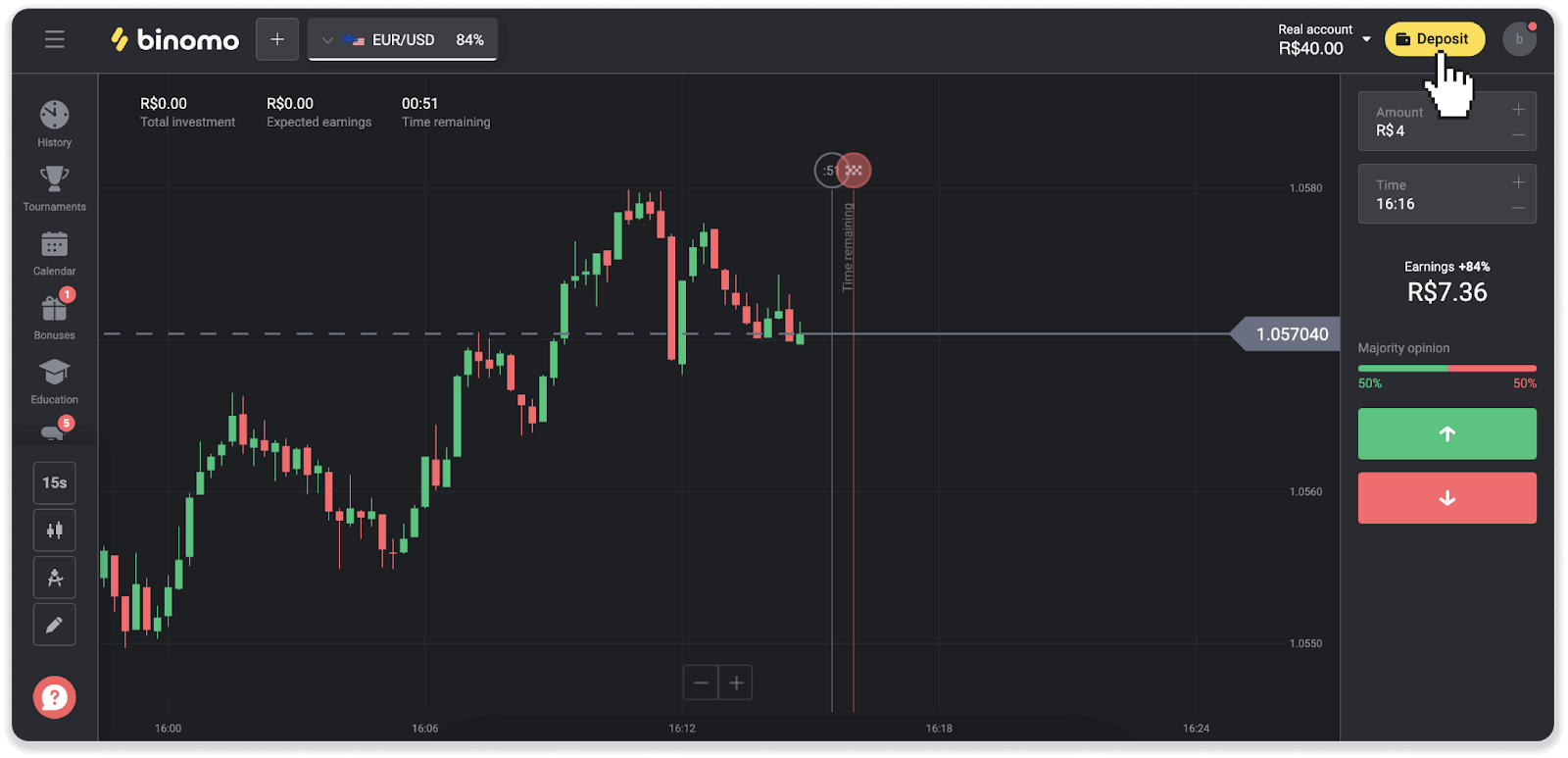
2. Өлкөнү тандап, “Итау” төлөм ыкмасын тандаңыз.
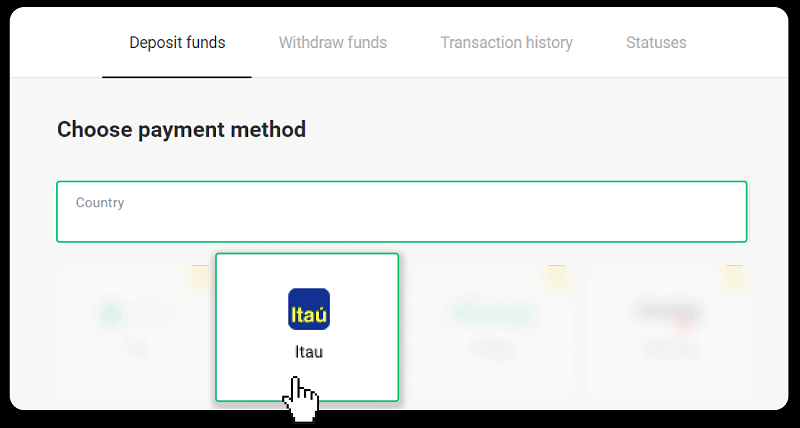
3. Депозиттин суммасын киргизип, "Депозит" баскычын басыңыз.
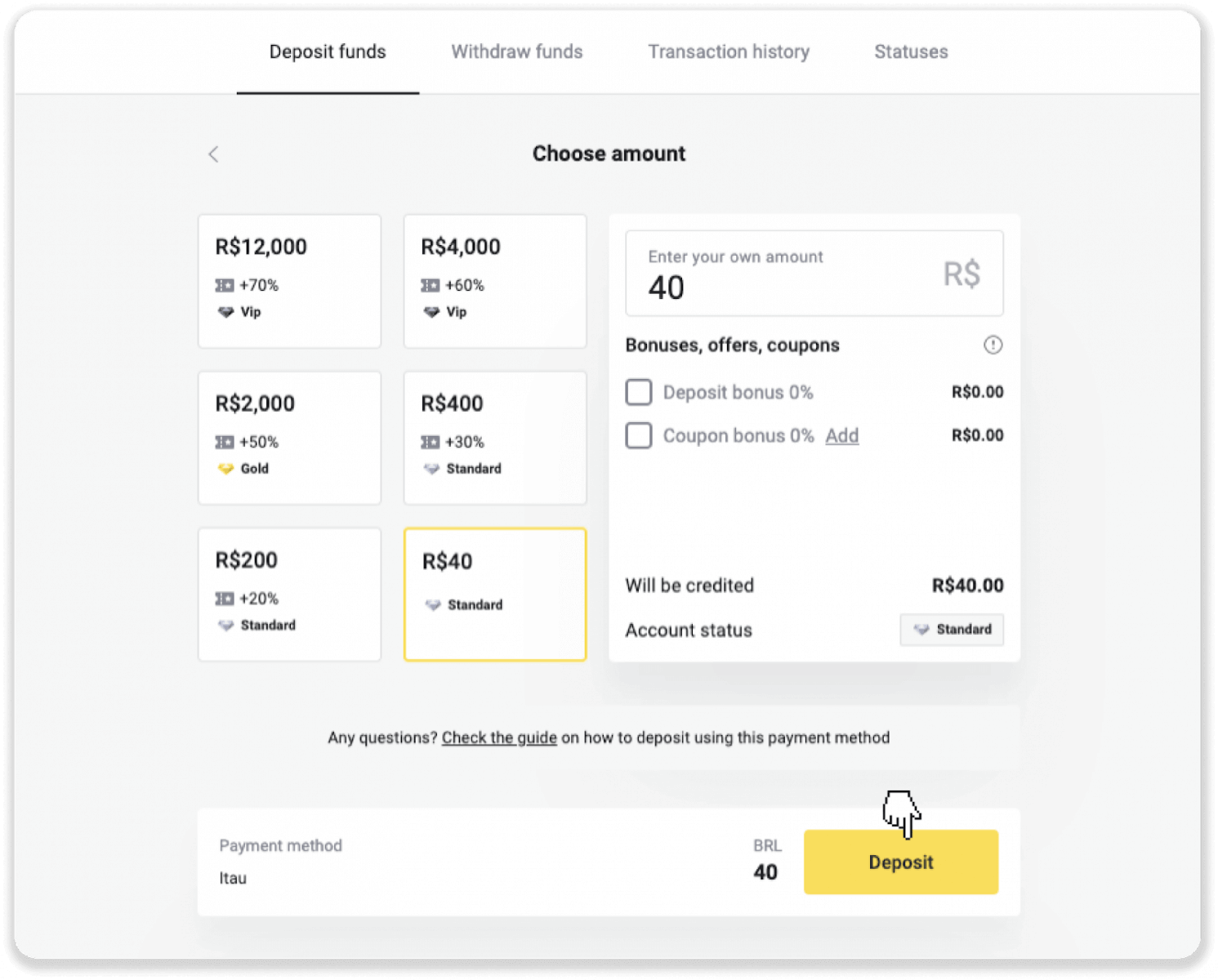
4. Сиз автоматтык түрдө төлөм провайдеринин барагына багытталасыз. Bradesco тандаңыз жана жеке маалыматыңызды киргизиңиз: атыңыз, CPF, CEP, e-mail дарегиңиз жана телефон номериңиз. "Ырастоо" чыкылдатыңыз.
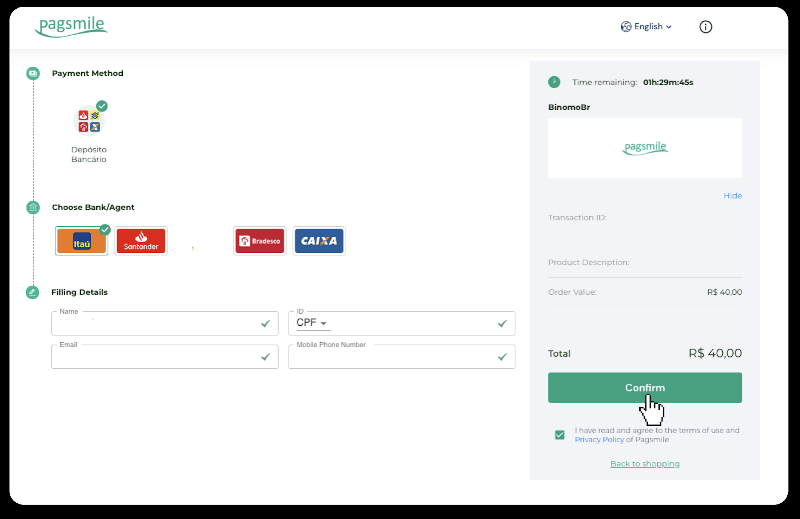
5. PIX ачкычын жазып алыңыз. Бул баракты азырынча жаппаңыз, андыктан дүмүрчөктү жүктөп алуу менен төлөмдү аягына чыгара аласыз.
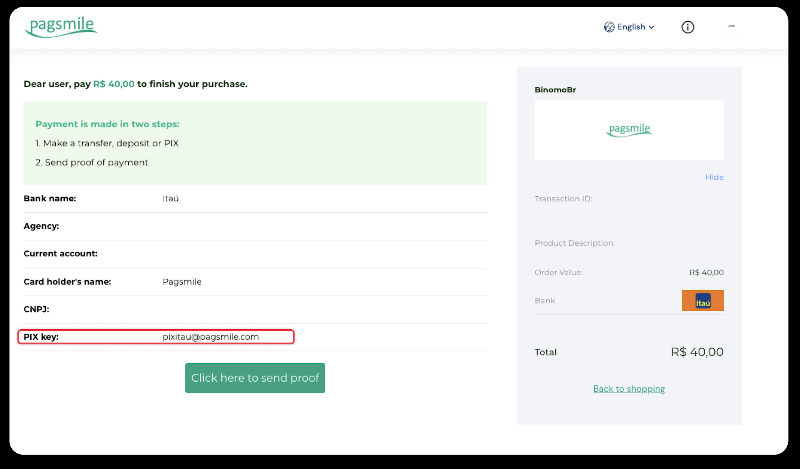
6. Itau колдонмоңузга кириңиз. "PIX" менюсун таптаңыз.
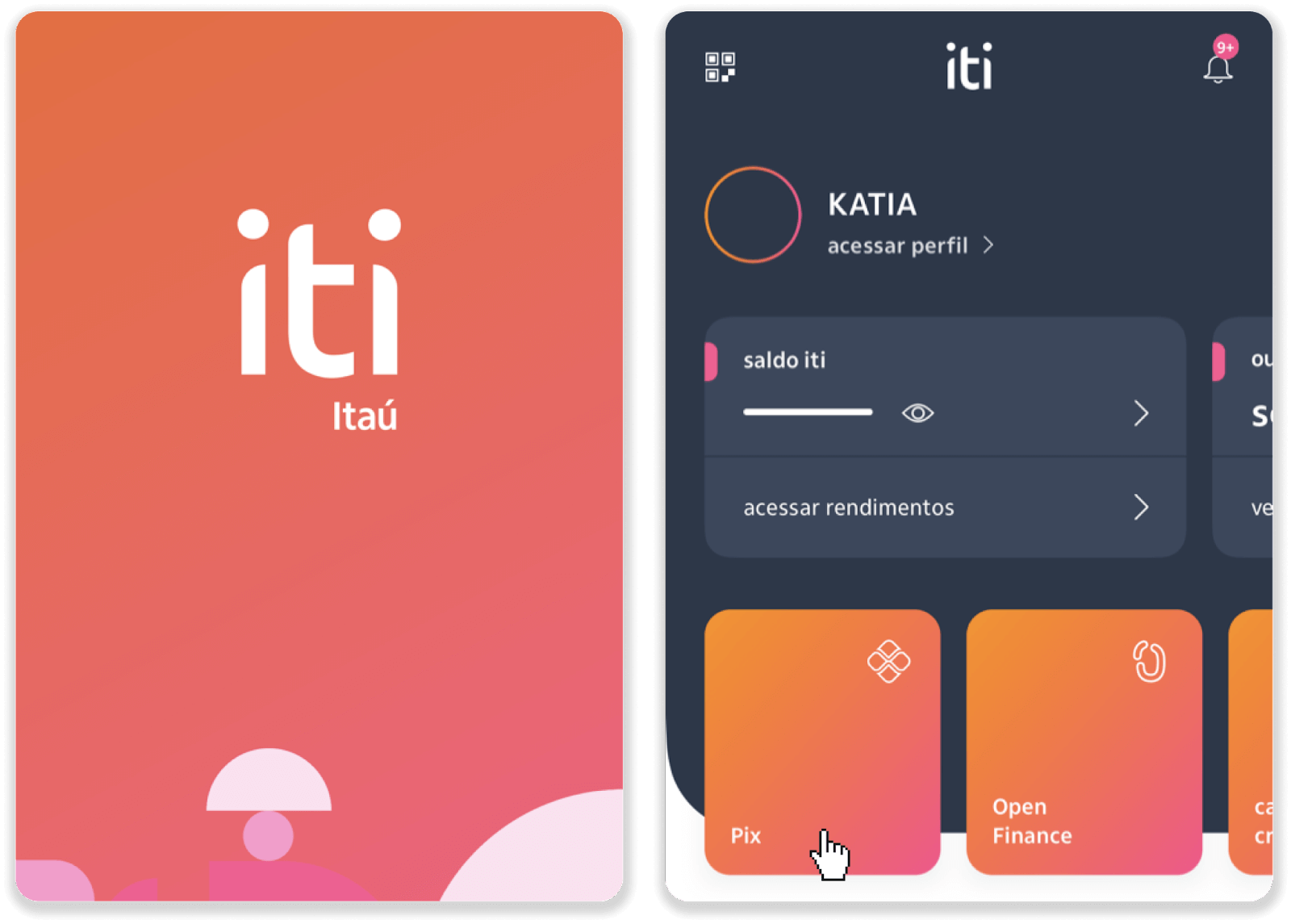
7. "Transferir" баскычын таптап, PIX баскычын киргизиңиз - 5-кадамдагы электрондук почта дарегин. "Улантуу" баскычын таптаңыз.
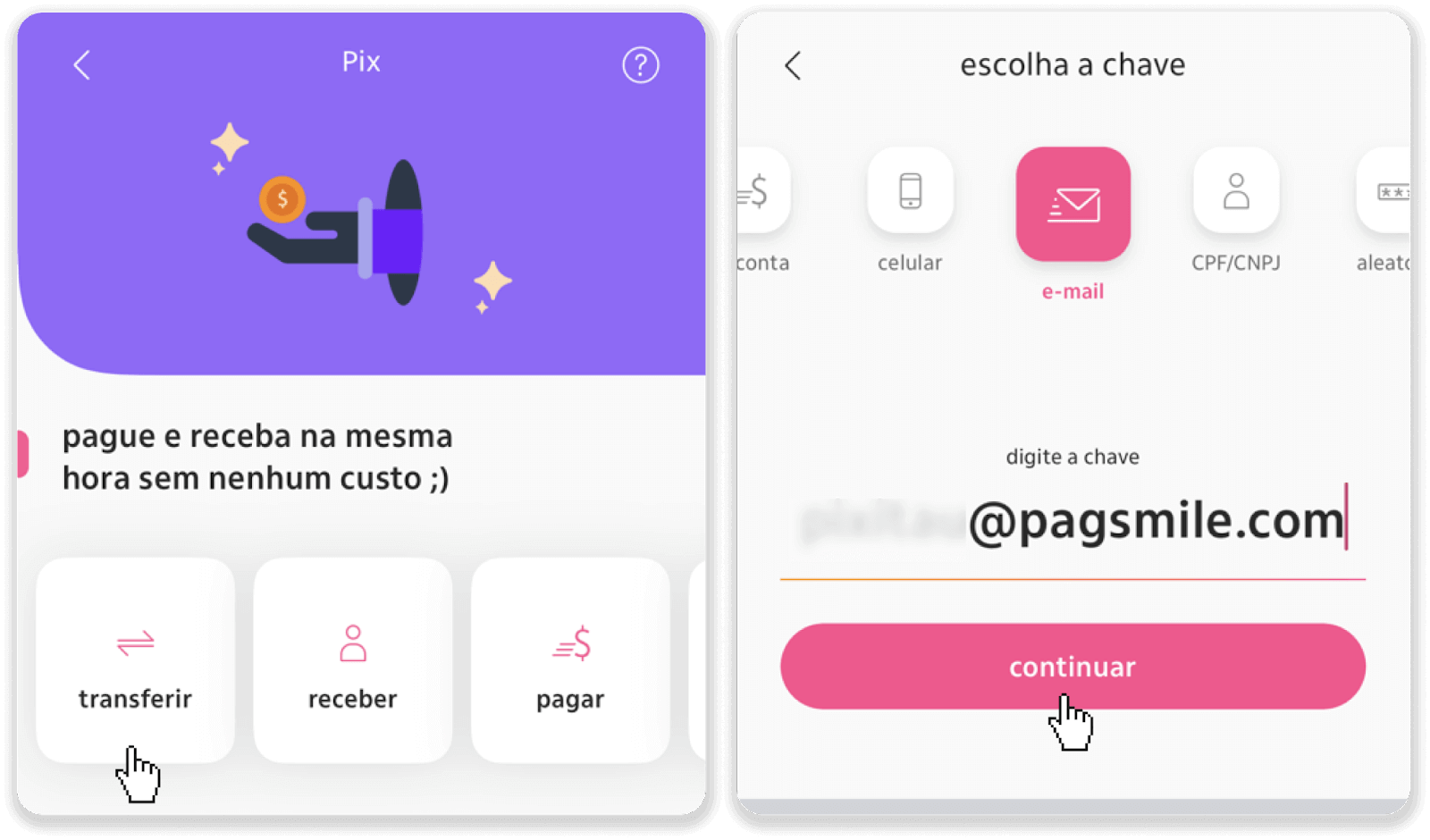
8. Аманаттын суммасы туура экендигин текшерип, "Улантуу" баскычын басыңыз. Бардык төлөм реквизиттери туура экендигин текшерип, "Pagar" баскычын басыңыз.
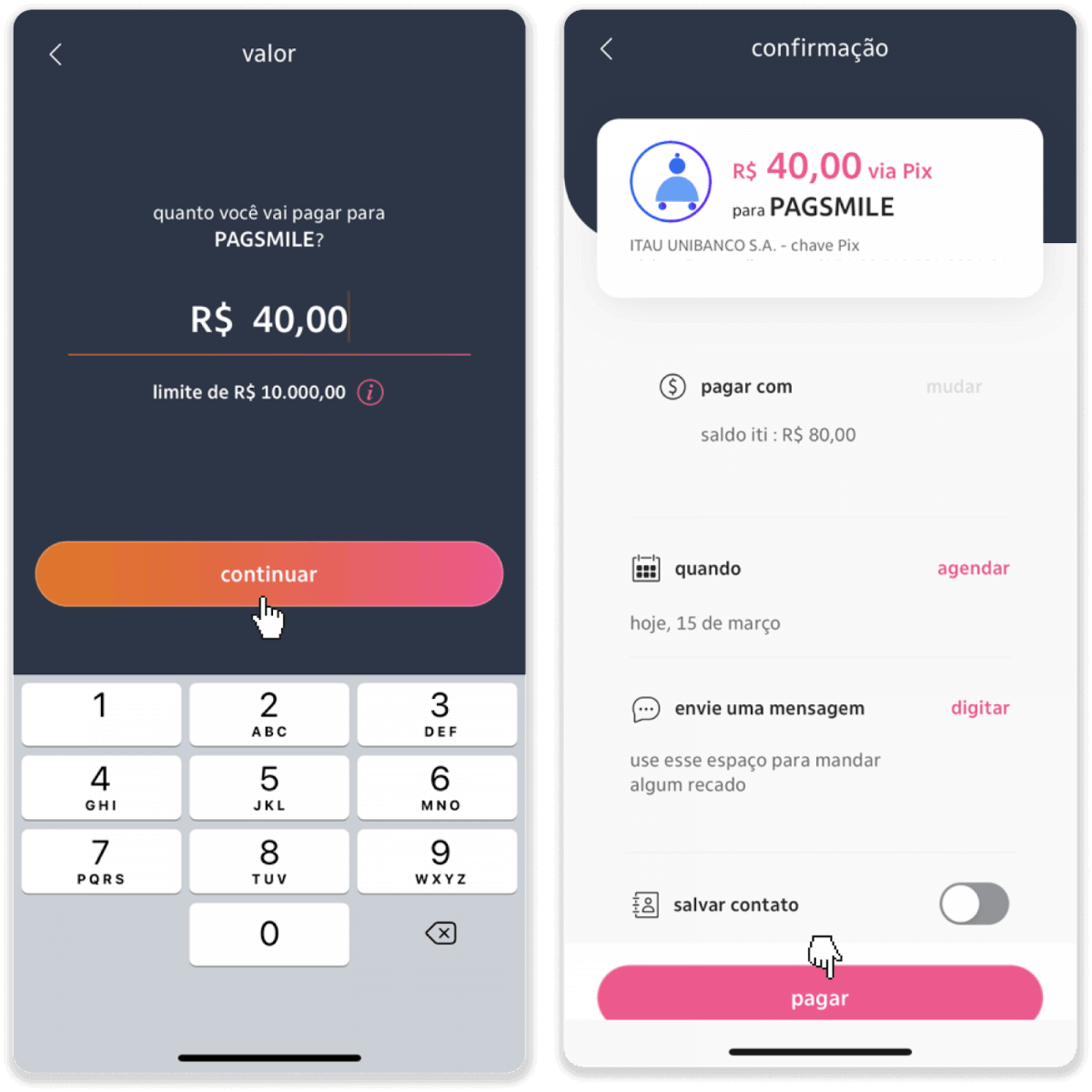
9. Депозиттин суммасын киргизип, эсептин түрүн тандап, "Улантуу" баскычын басыңыз.
10. Датаны тандап, "Улантуу" баскычын басыңыз.
11. Баары туура экенин текшерип, "Ырастоо" баскычын чыкылдатыңыз. Андан кийин коопсуздук кодуңузду киргизиңиз.
12. Төлөм бүттү. Квитанциянын скриншотун тартыңыз.
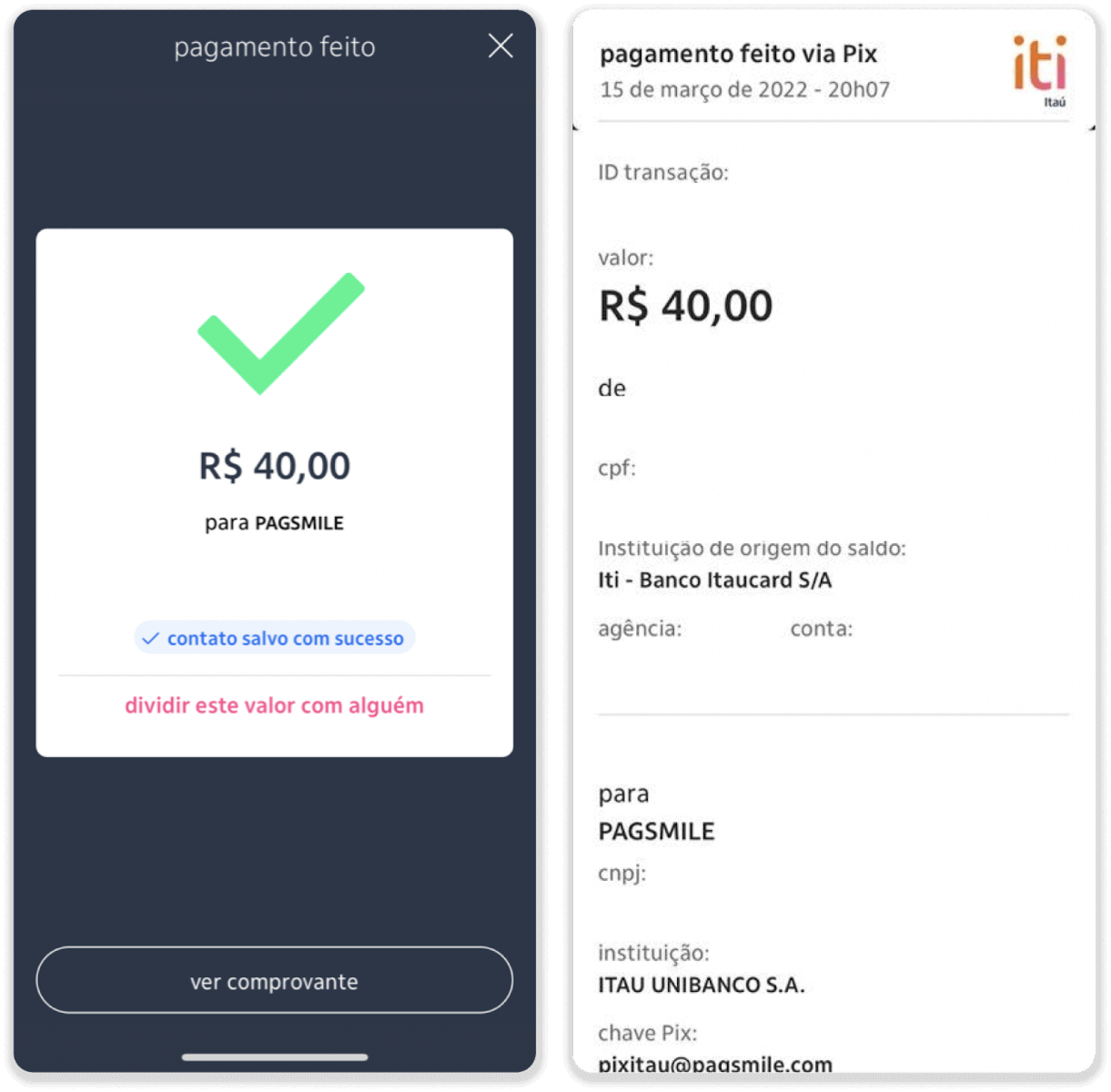
13. 5-кадамдан баракка кайтуу жана "Далилди жөнөтүү үчүн бул жерди басыңыз" баскычын басыңыз.
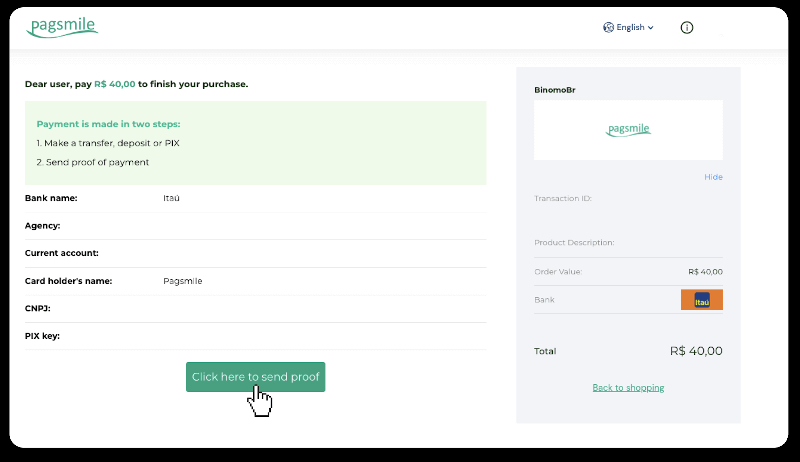
14. Банк реквизиттериңизди киргизип, квитанцияңызды жүктөө үчүн "Жүктөө" баскычын басыңыз.
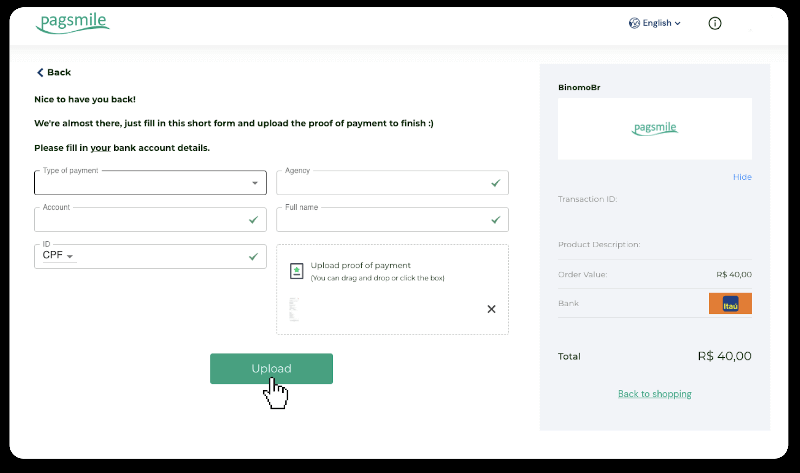
15. Сиздин транзакцияңыздын абалын текшерүү үчүн "Транзакциянын тарыхы" өтмөгүнө кайтып барып, анын абалына көз салуу үчүн депозитиңизди басыңыз.
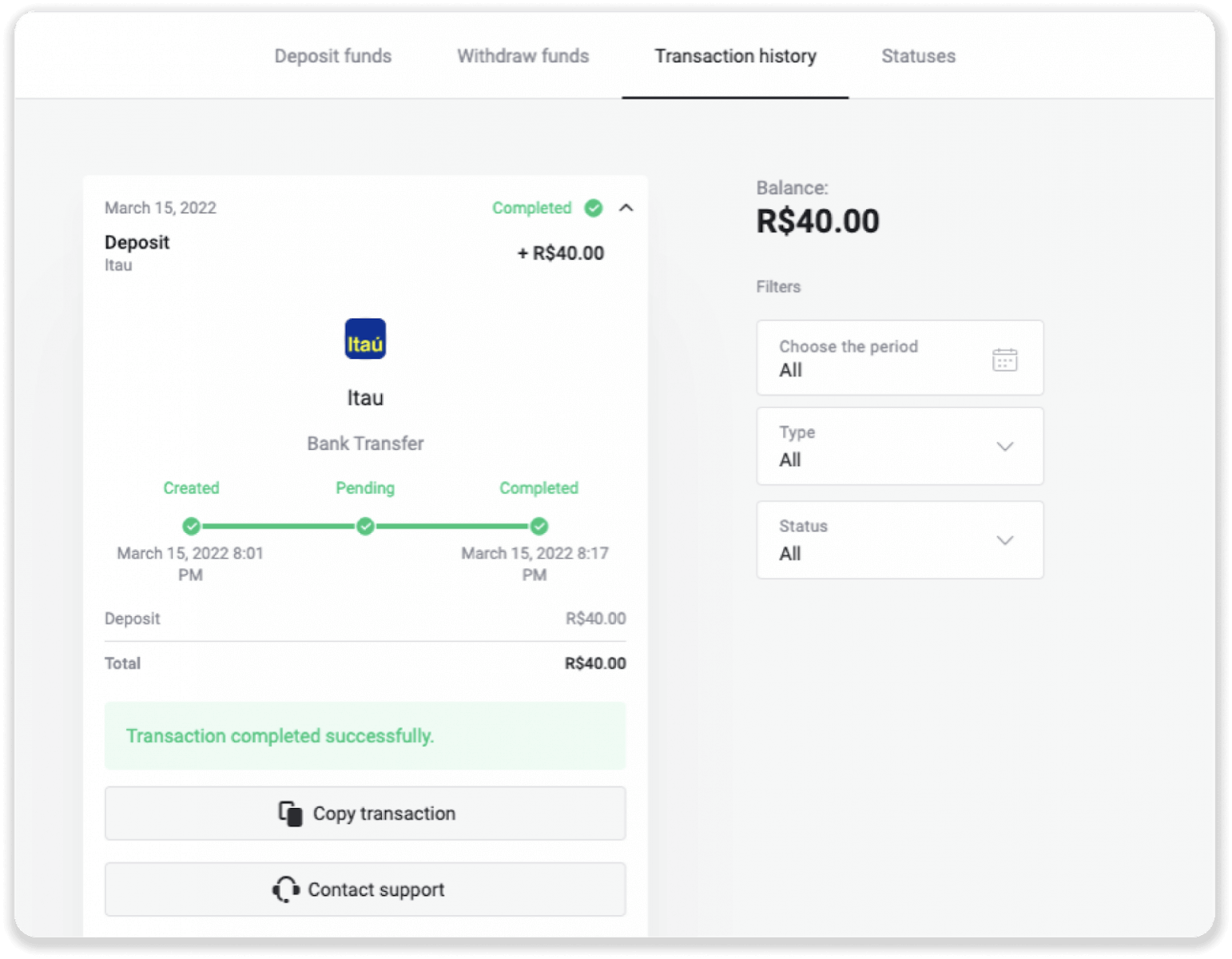
PicPay
1. Экрандын жогорку оң бурчундагы “Депозит” баскычын басыңыз.
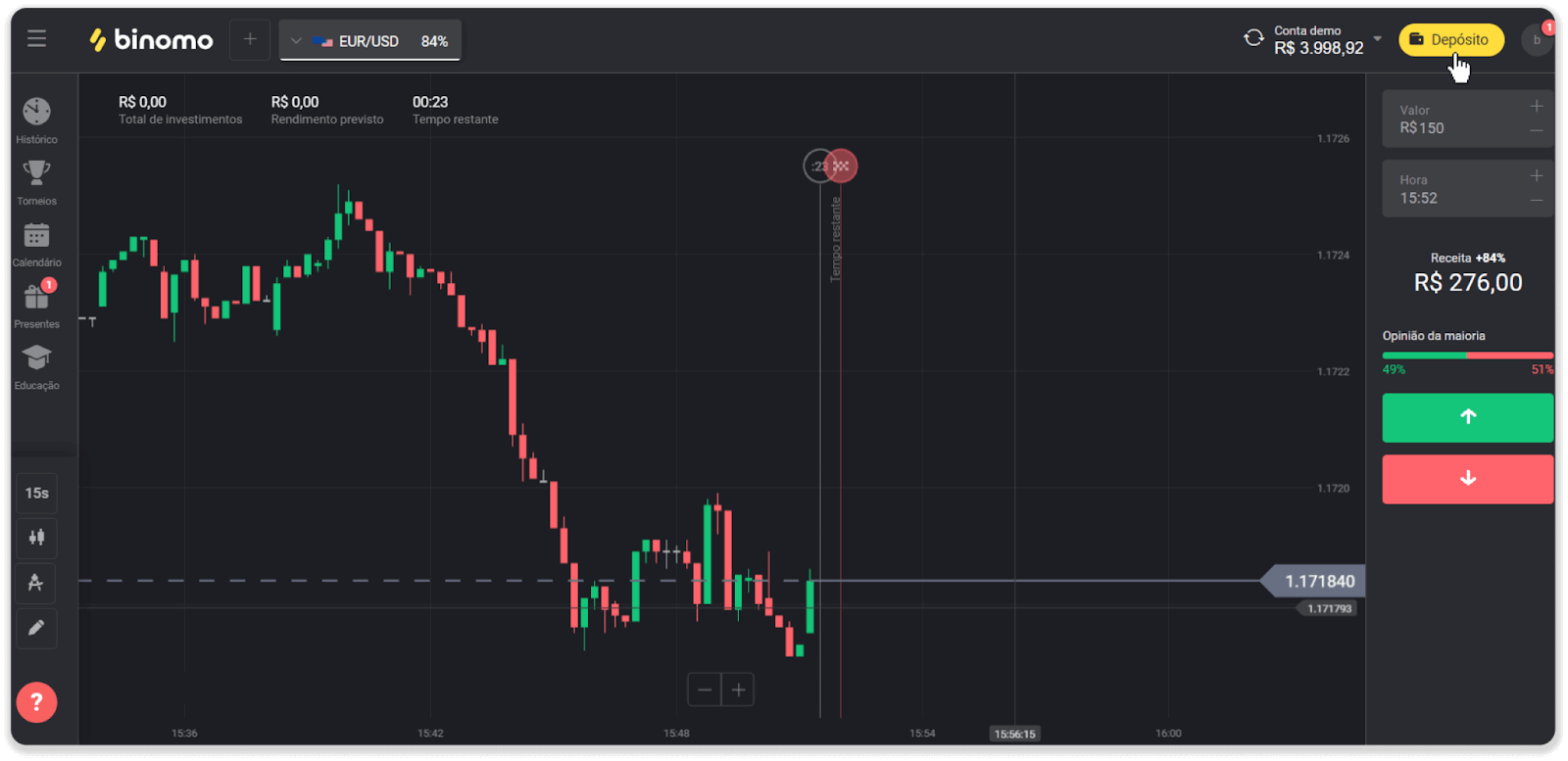
2. Өлкөнү тандап, "PicPay" төлөм ыкмасын тандаңыз.
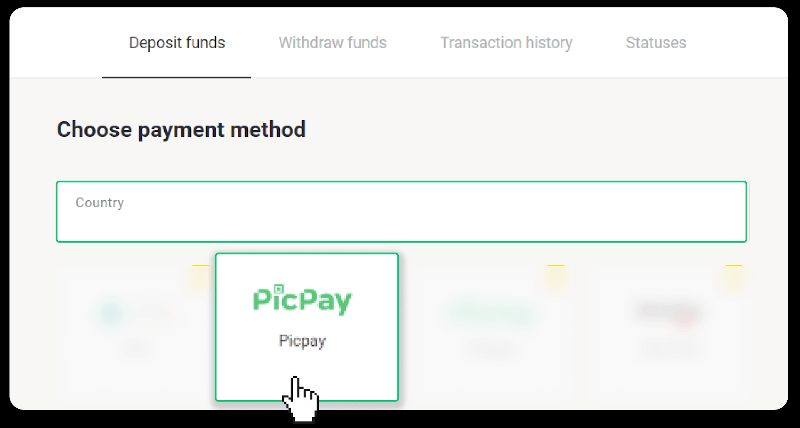
3. Депозиттин суммасын киргизип, "Депозит" баскычын басыңыз.
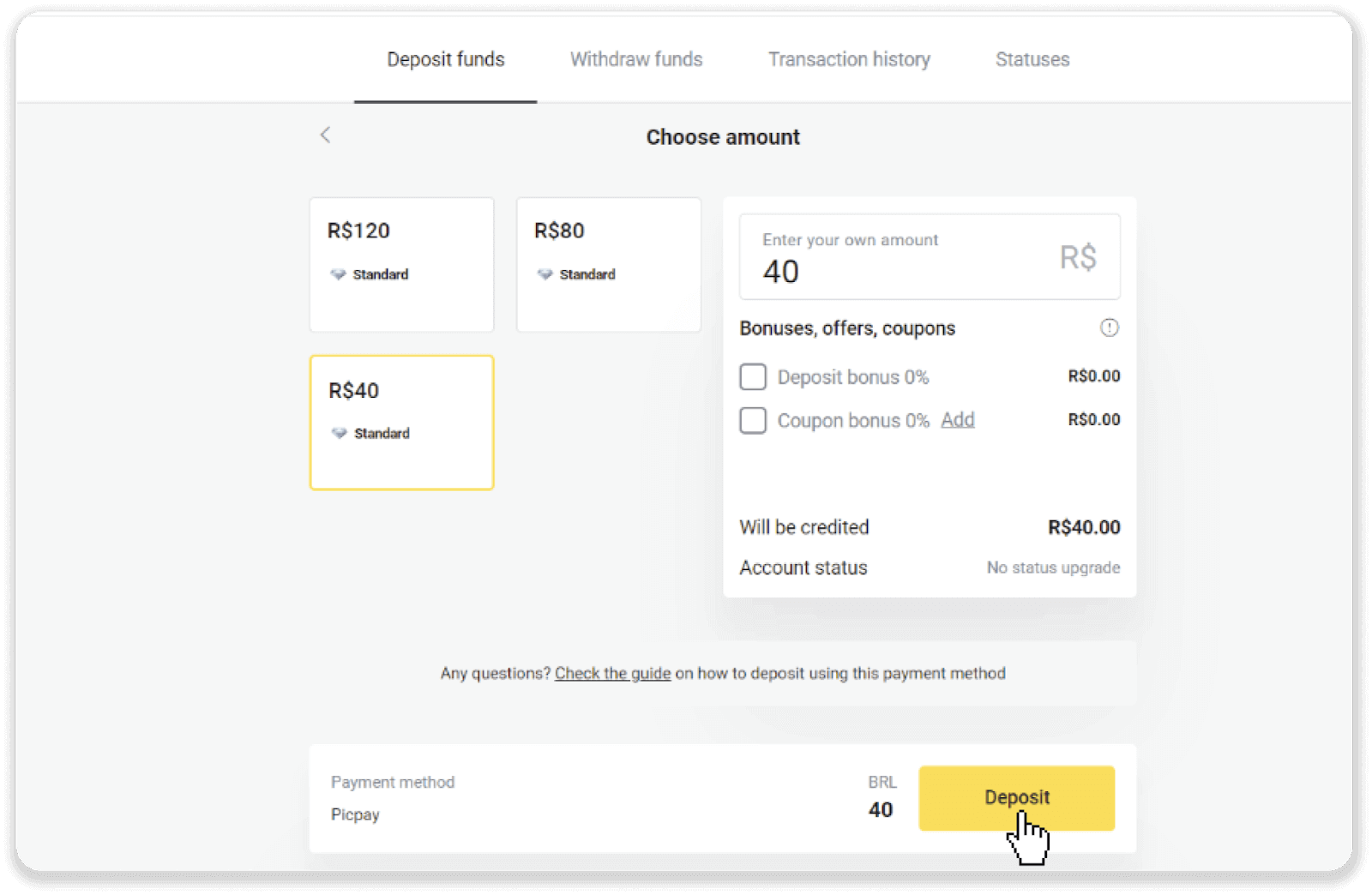
4. Сиз автоматтык түрдө төлөм провайдеринин барагына багытталасыз. Жеке маалыматыңызды киргизиңиз: аты-жөнүңүз, CPF, CEP, e-mail дарегиңиз жана телефон номериңиз. "Ырастоо" чыкылдатыңыз.
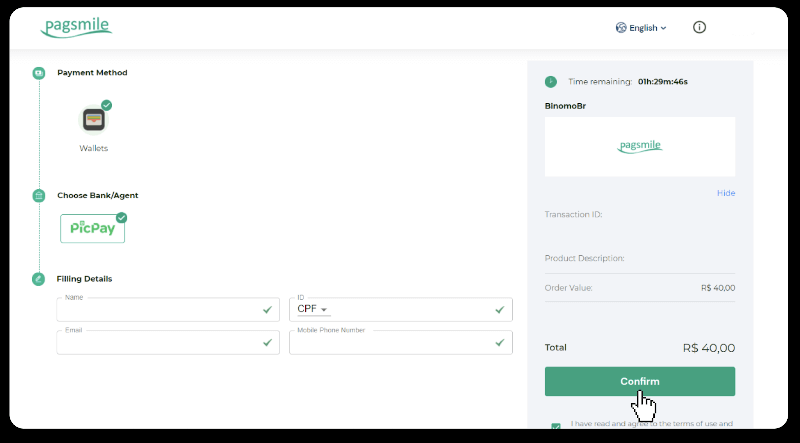
5. QR коду түзүлөт. Аны PicPay колдонмоңуз менен сканерлесеңиз болот.
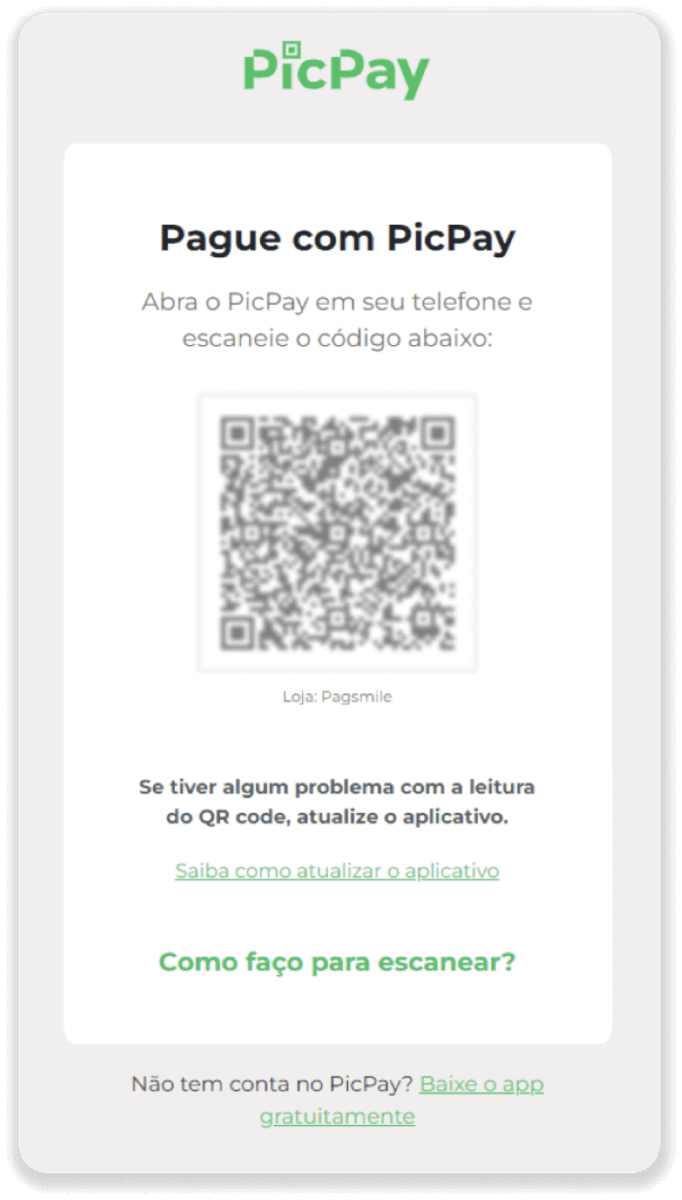
6. PicPay колдонмоңузду ачып, "QR кодун" басыңыз. Мурунку кадамдагы кодду сканерлеңиз.
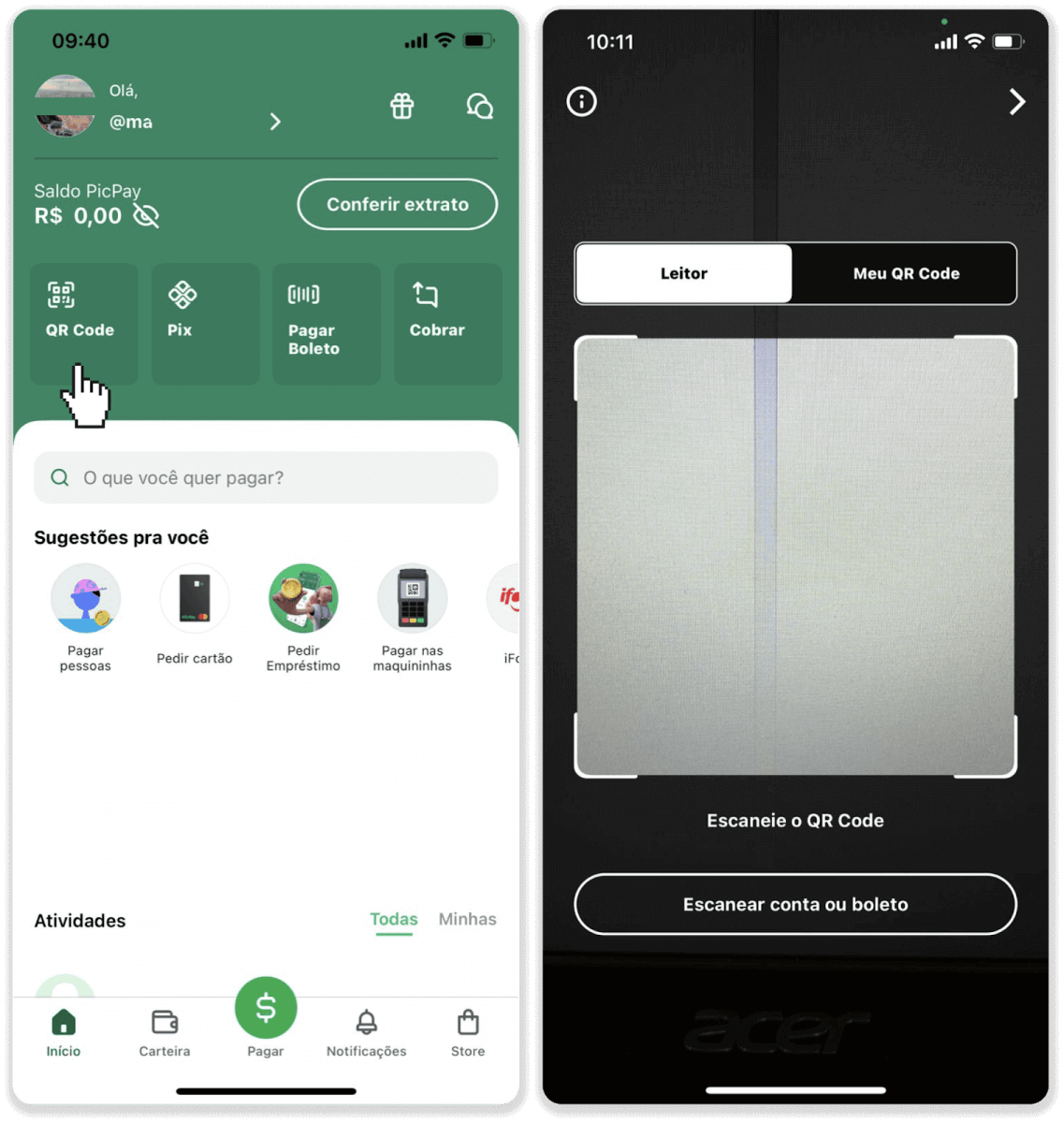
7. Төлөм ыкмасын тандап, "Pagar" баскычын басыңыз. Банк картаңыздын чоо-жайын киргизип, "Улантуу" баскычын басыңыз.
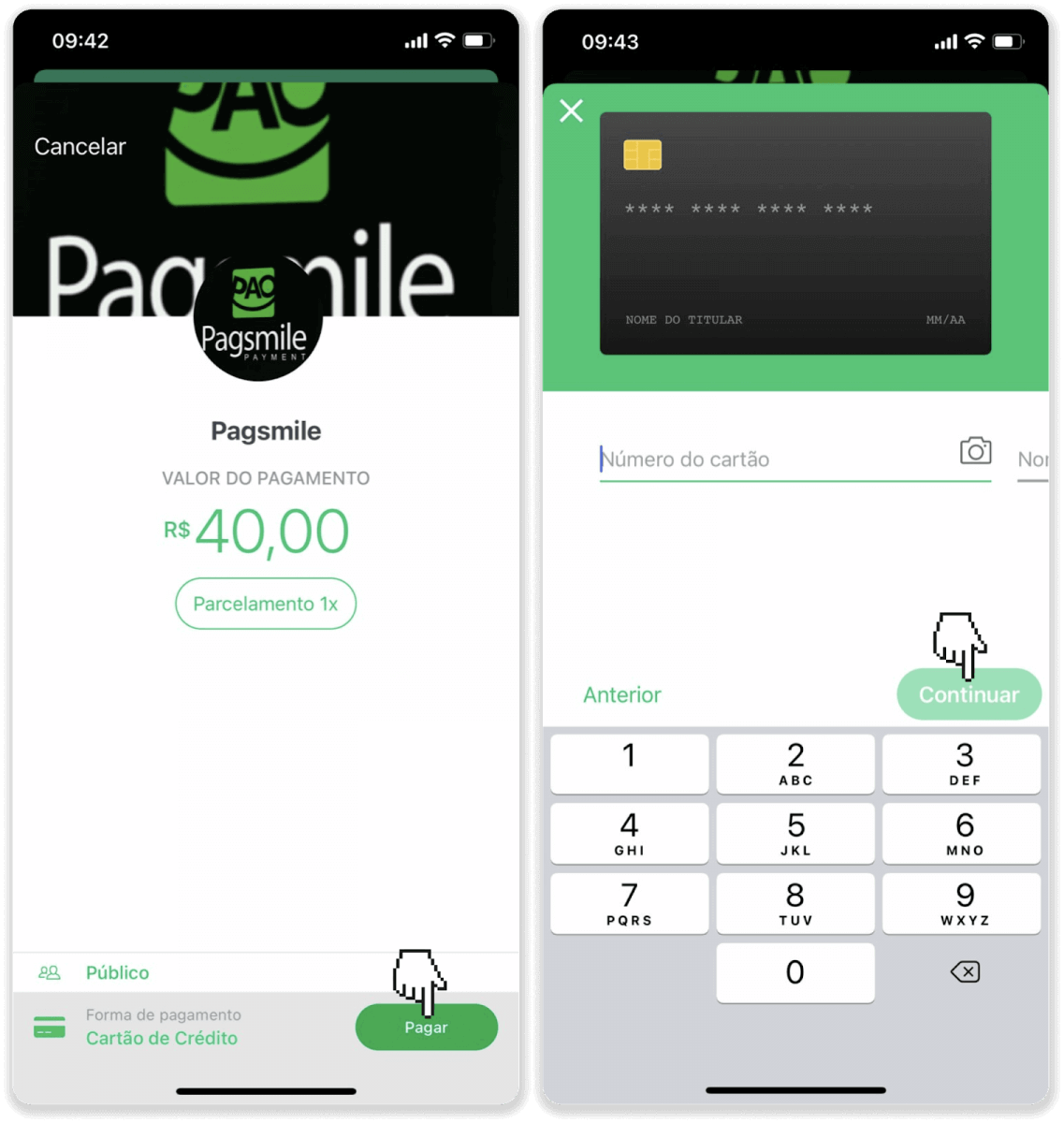
8. PicPay сырсөзүңүздү киргизип, "Улантуу" баскычын басыңыз. Төлөмүңүздүн ырастоосун көрөсүз.
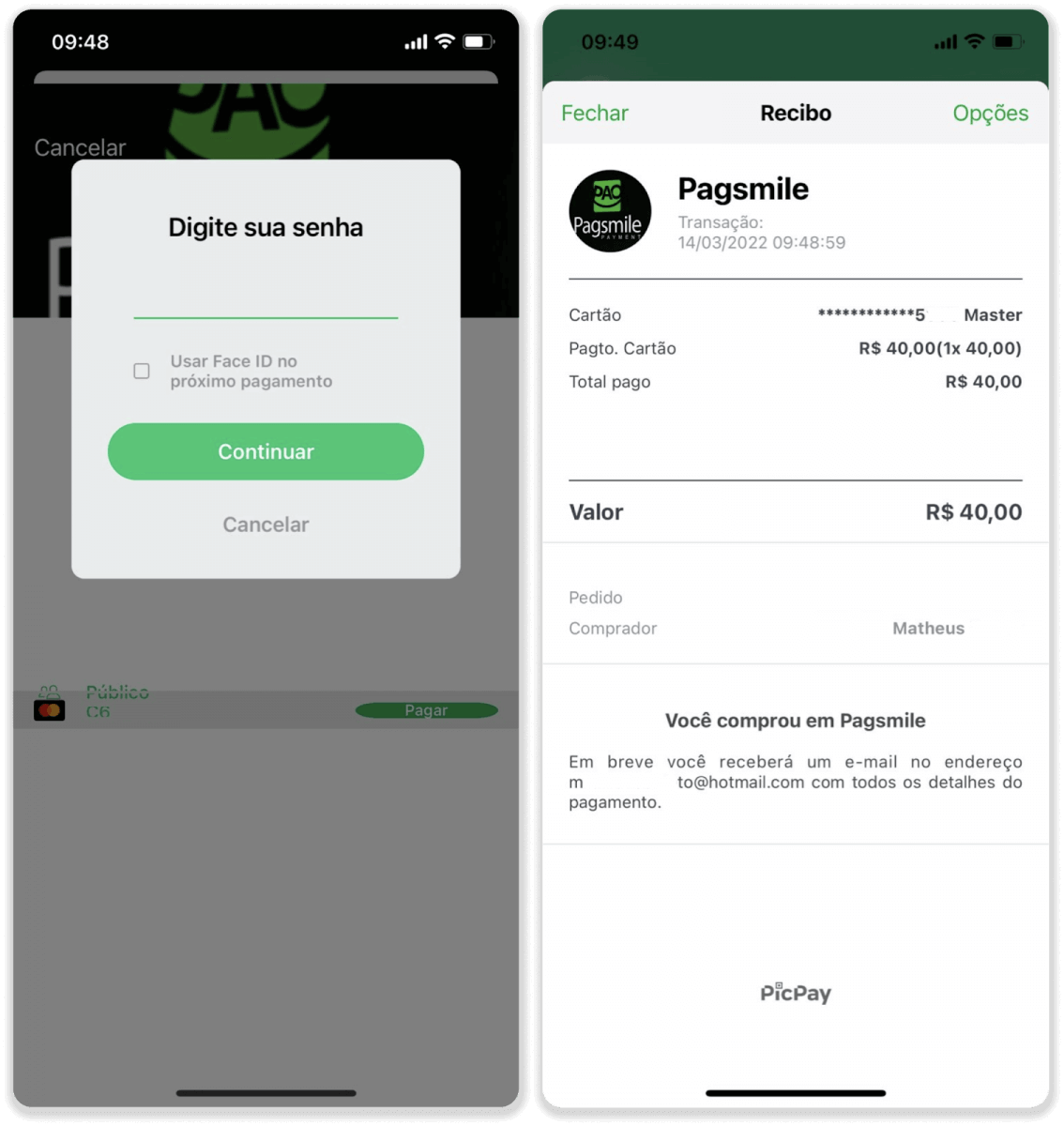
9. Сиздин транзакцияңыздын абалын текшерүү үчүн "Транзакциянын тарыхы" өтмөгүнө кайтып барып, анын абалына көз салуу үчүн депозитиңизди басыңыз.
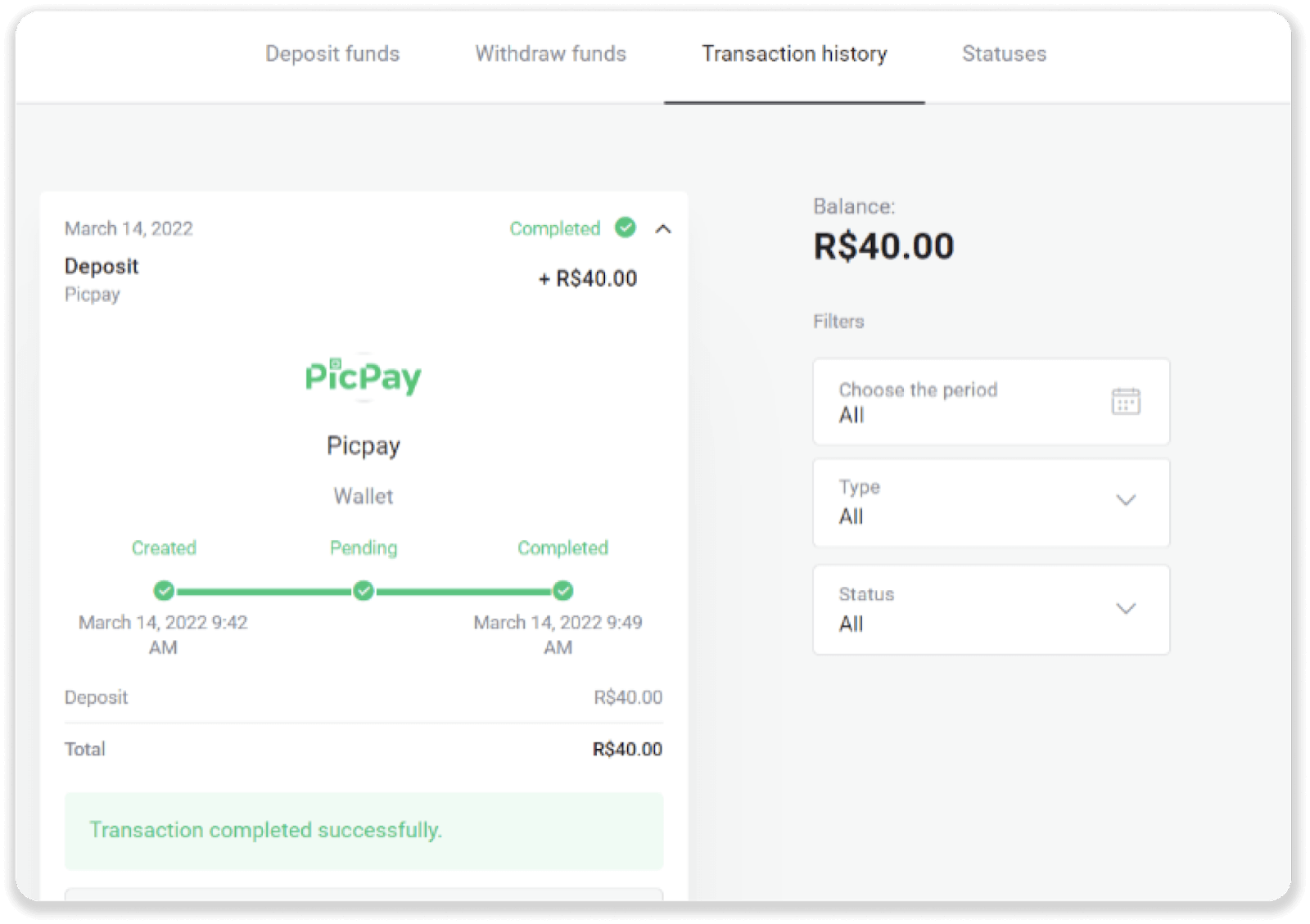
Boleto Rapido
1. Экрандын жогорку оң бурчундагы “Депозит” баскычын басыңыз.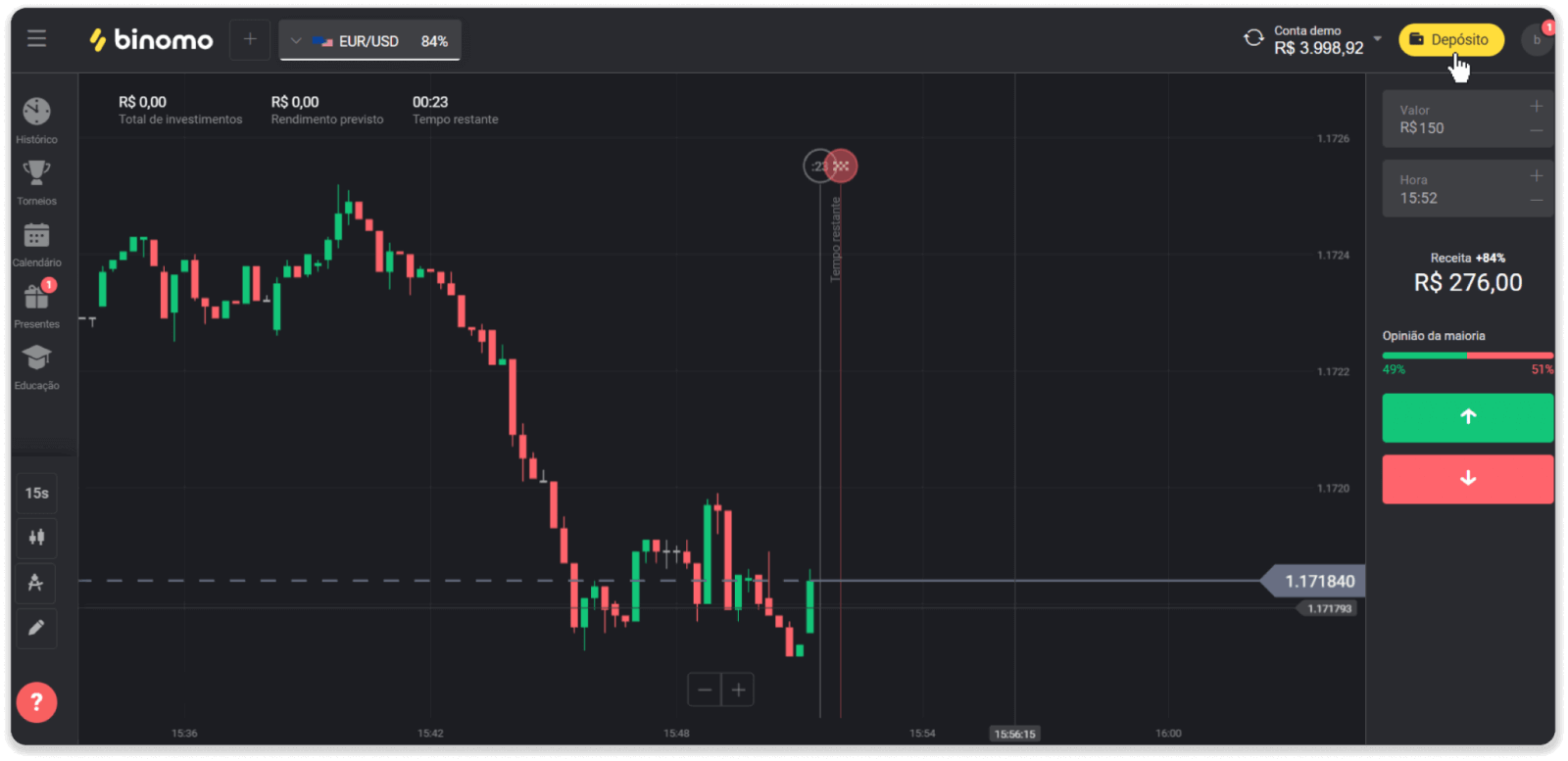
2. "Өлкө" бөлүмүнөн Бразилияны тандап, "Boleto Rapido" төлөм ыкмасын тандаңыз.
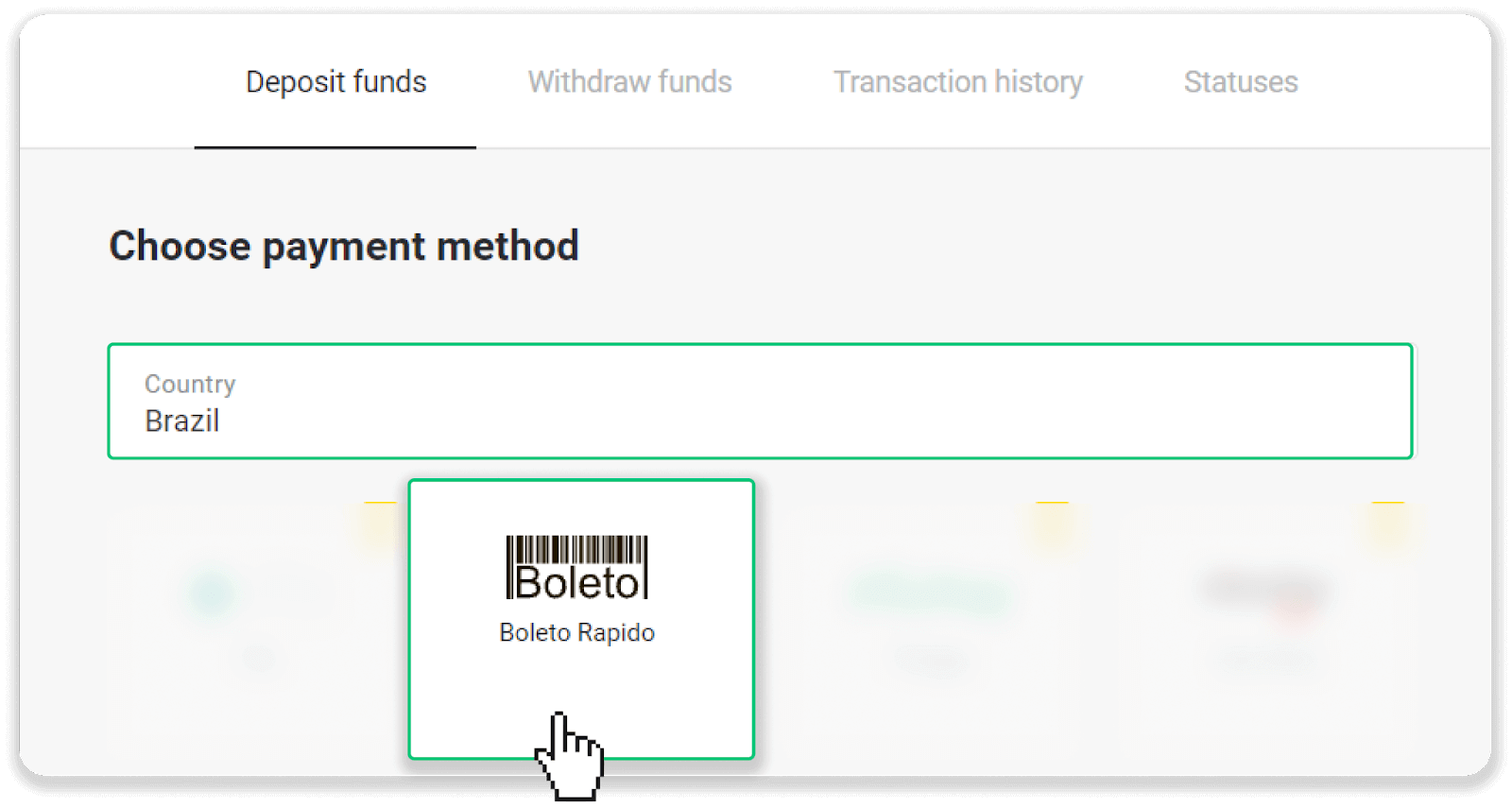
3. Депозиттин суммасын киргизип, "Депозит" баскычын басыңыз.
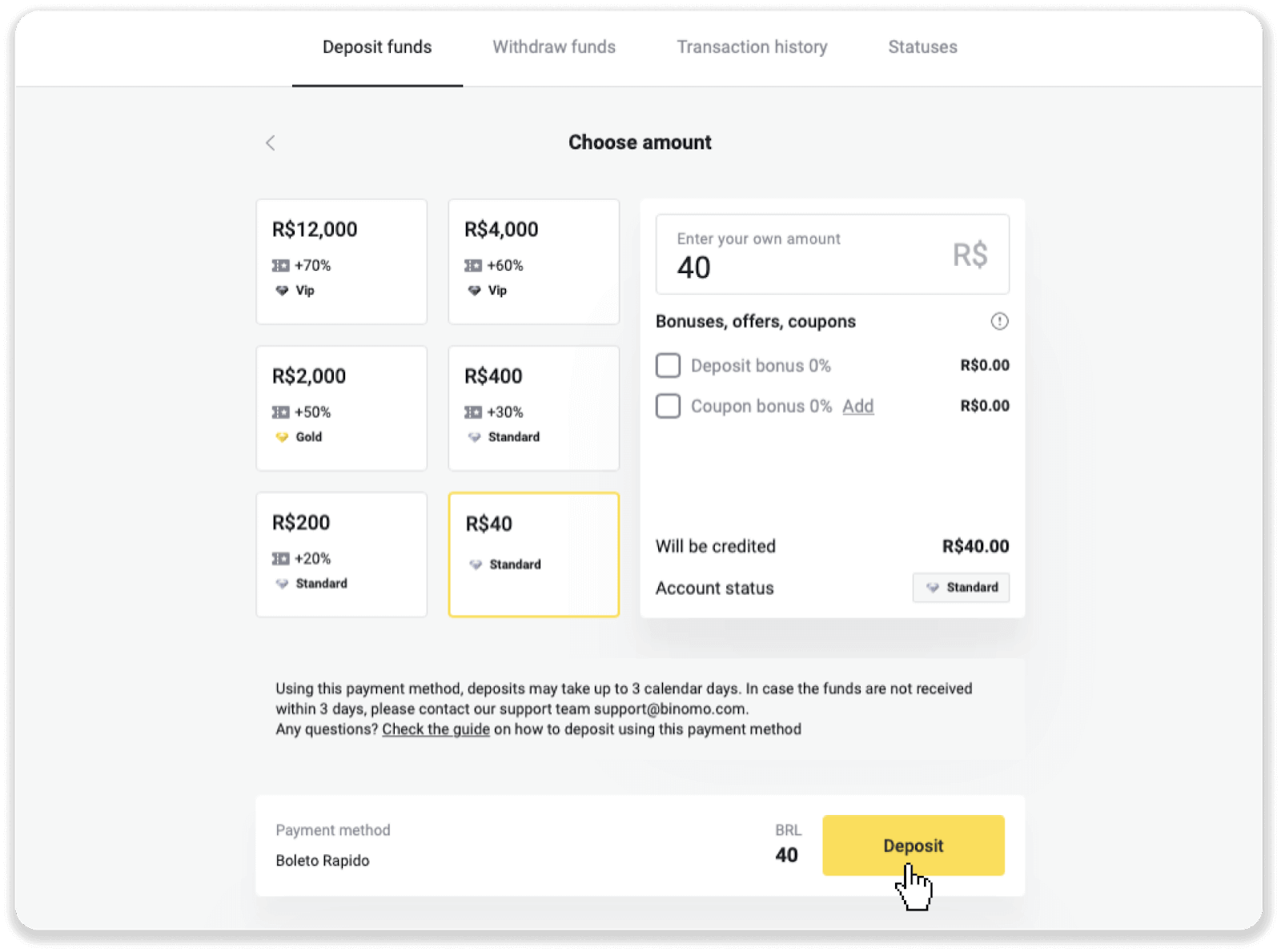
4. Сиз автоматтык түрдө төлөм провайдеринин барагына багытталасыз. Жеке маалыматыңызды киргизиңиз: аты-жөнүңүздү, CPF, CEP, e-mail дарегиңиз жана телефон номериңиз. "Ырастоо" чыкылдатыңыз.
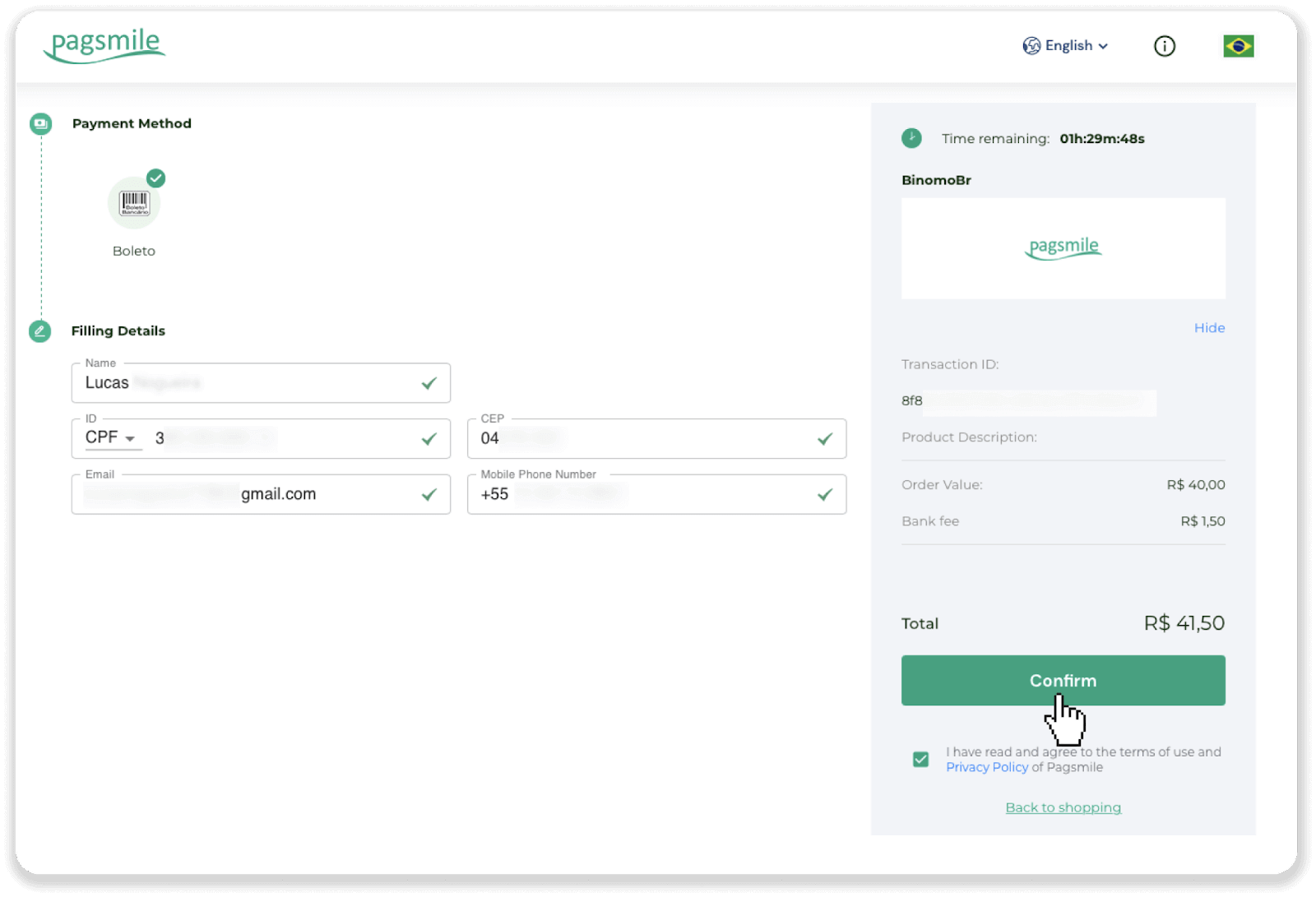
5. Сиз "PDF сактоо" чыкылдатуу менен Boleto жүктөй аласыз. Же банктык колдонмоңуз менен штрих-кодду сканерлеп же кодду көчүрүп алсаңыз болот.
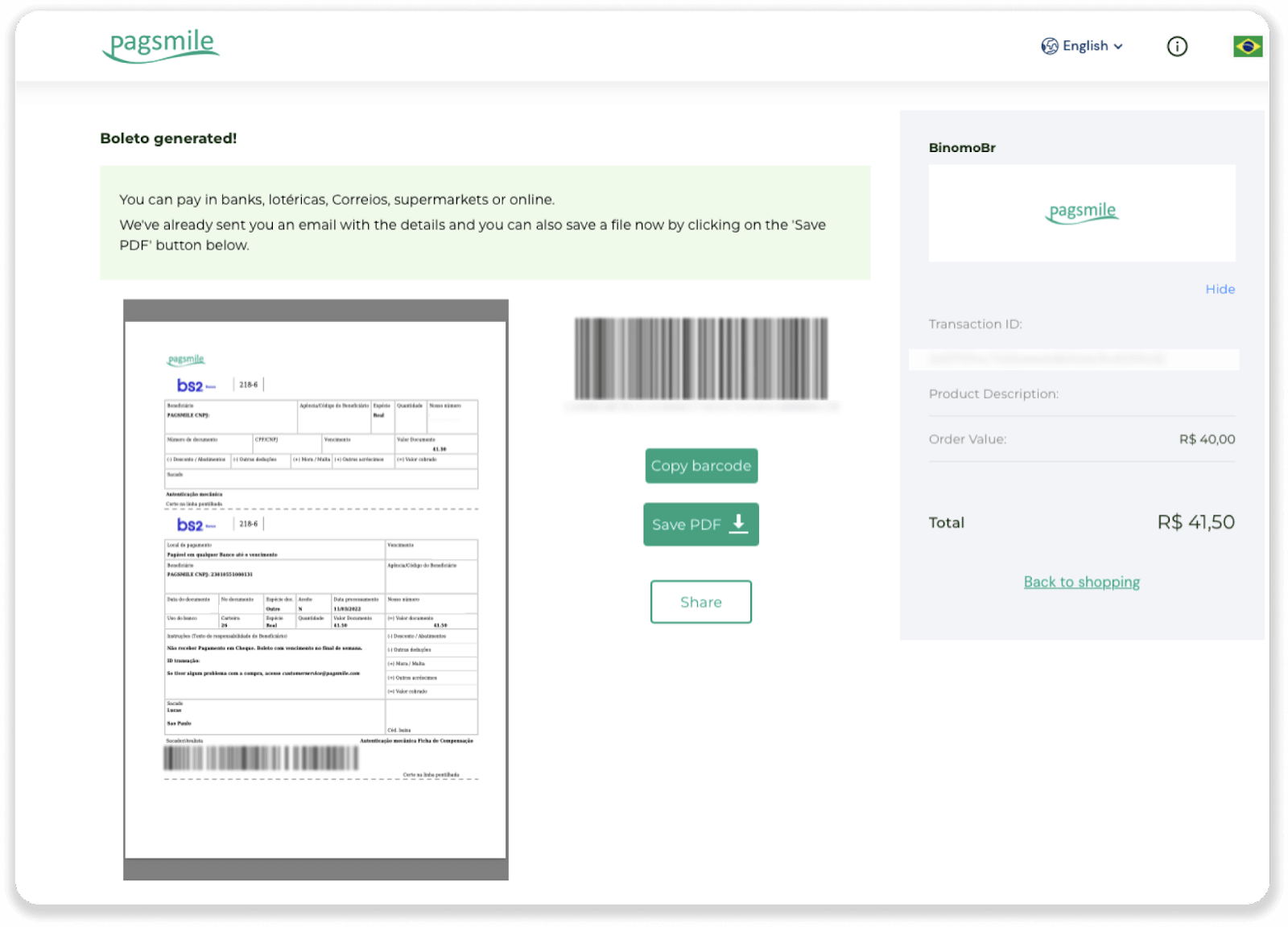
6. Банк эсебиңиздин колдонмосуна кирип, "Pagamentos" баскычын басыңыз. Камераңыз менен кодду сканерлеңиз. Сиз ошондой эле "Digitar Números" чыкылдатуу менен Boleto сандарды кол менен киргизе аласыз. Boleto номерлерин сканерлеп же киргизгенде, сиз ырастоо барагына багытталасыз. Бардык маалымат туура экендигин текшерип, "Ырастоо" баскычын чыкылдатыңыз.
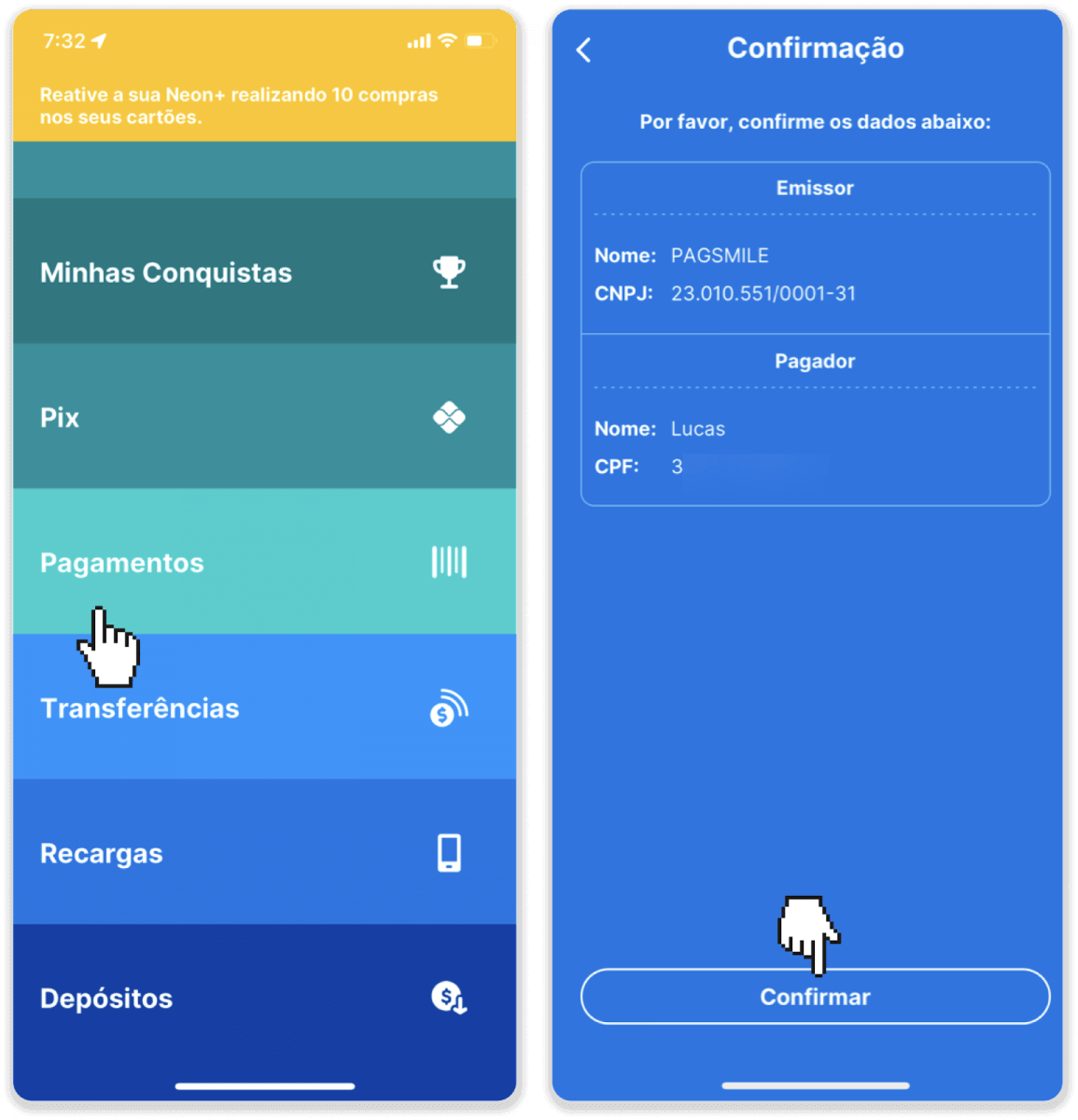
7. Сумма туура экендигин текшерип, "Próximo" баскычын басыңыз. Транзакцияны бүтүрүү үчүн "Finalizar" баскычын басыңыз. Андан кийин транзакцияны ырастоо үчүн 4 орундуу PIN кодуңузду киргизиңиз.
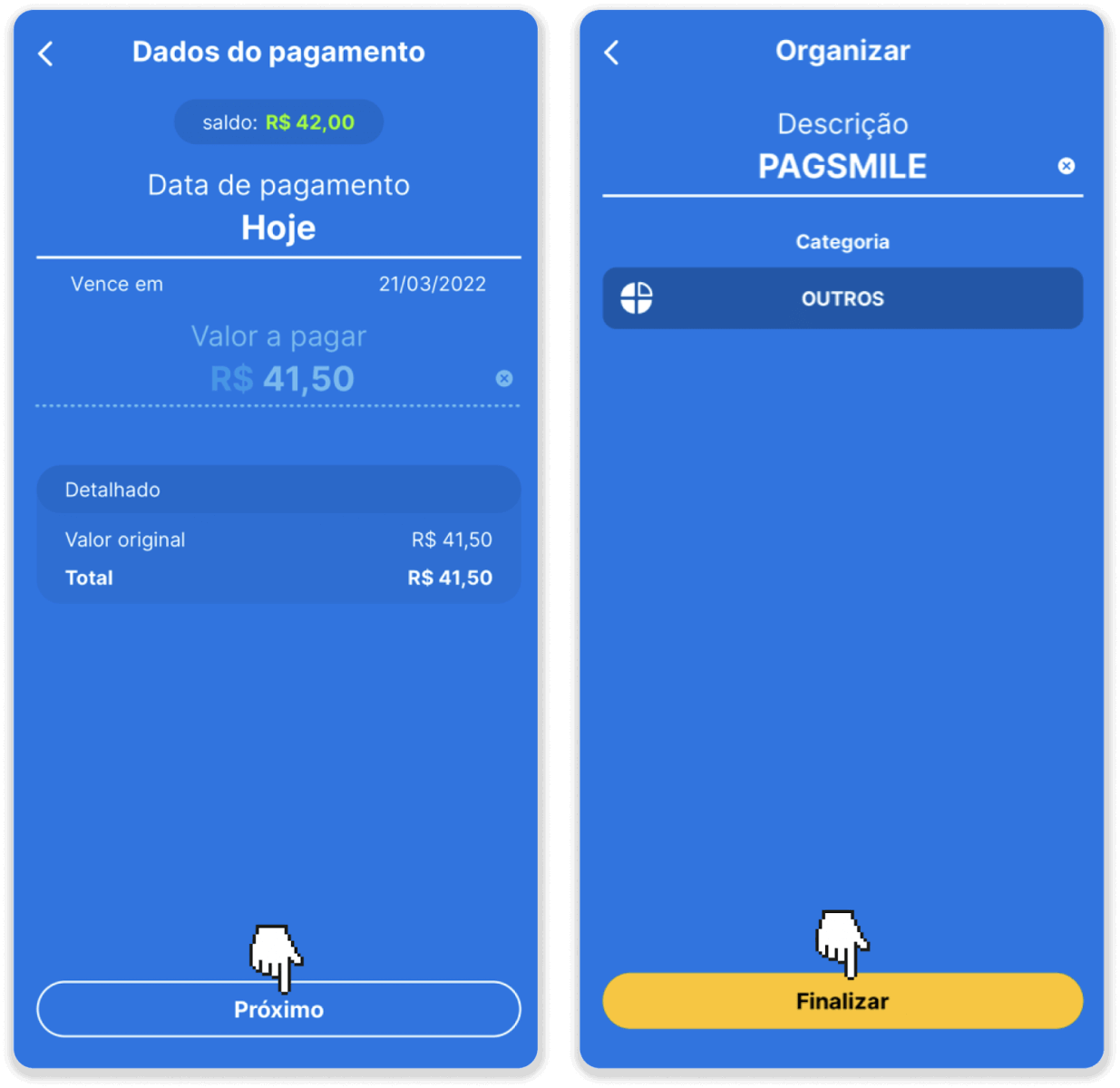
8. Транзакцияңыздын абалын текшерүү үчүн "Транзакциянын тарыхы" өтмөгүнө кайтып барып, анын абалына көз салуу үчүн депозитиңизди басыңыз.
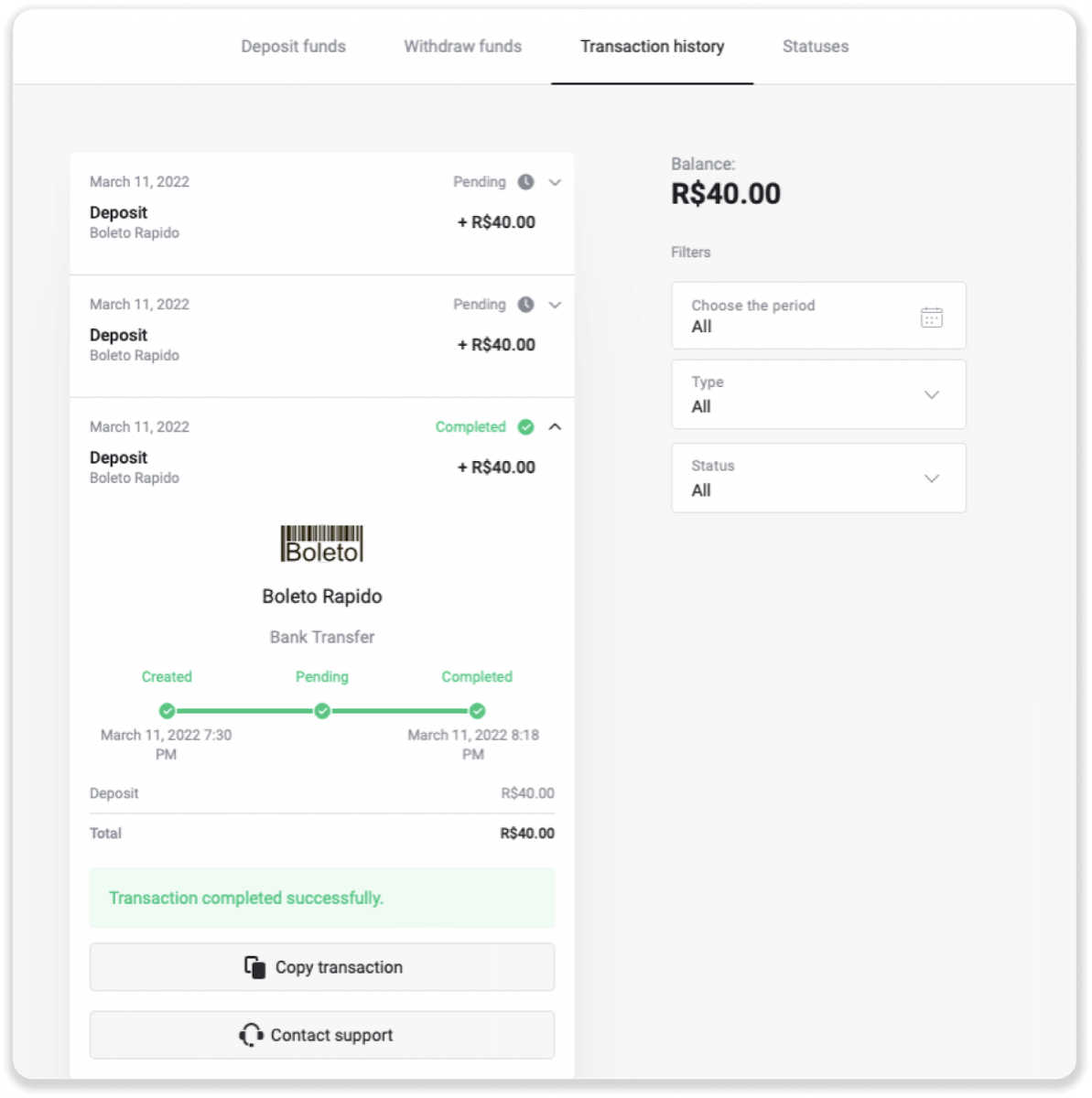
Pagsmile
1. Экрандын жогорку оң бурчундагы “Депозит” баскычын басыңыз.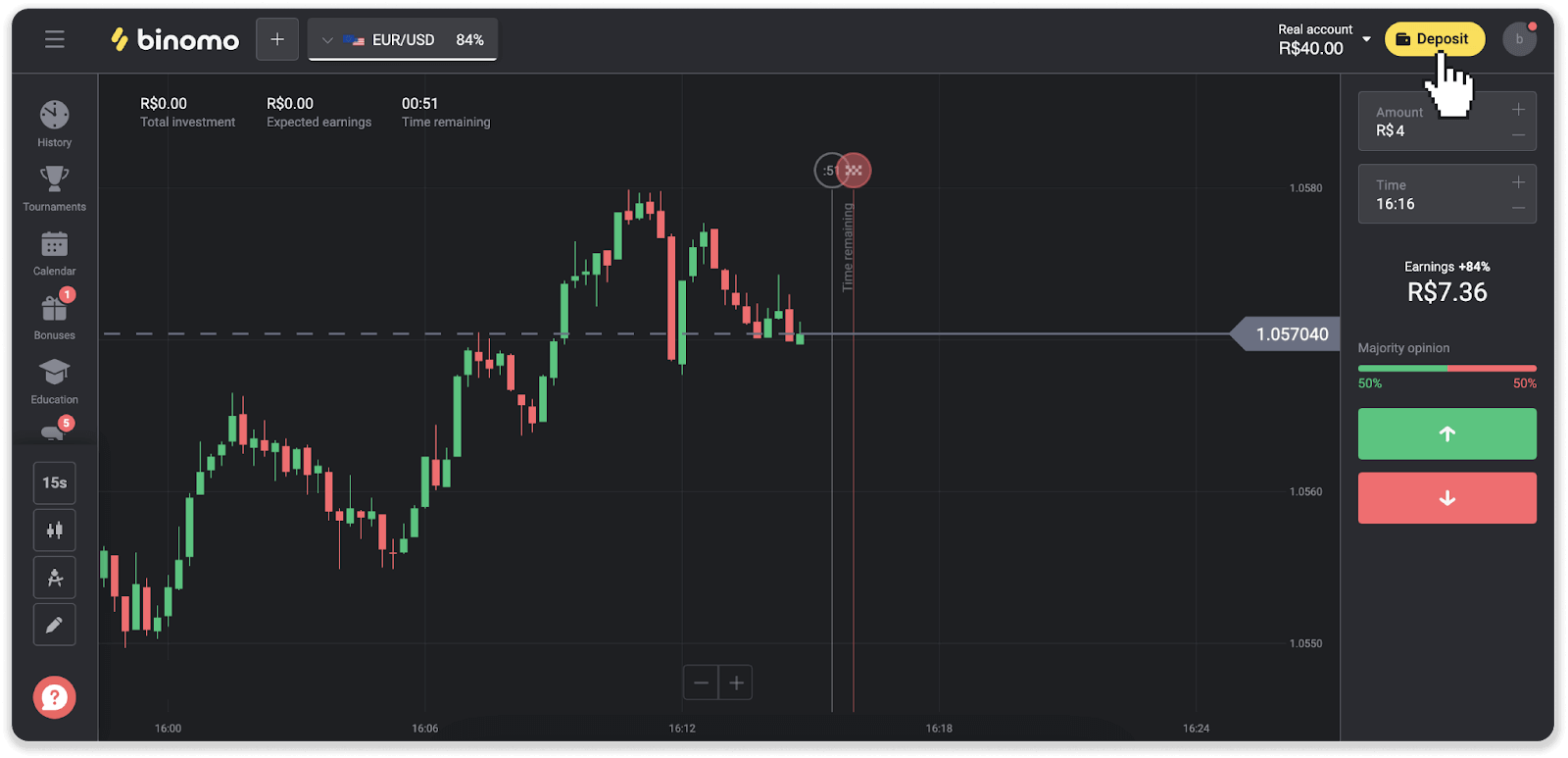
2. Өлкөнү тандап, төлөм ыкмаларынын бирин тандаңыз.
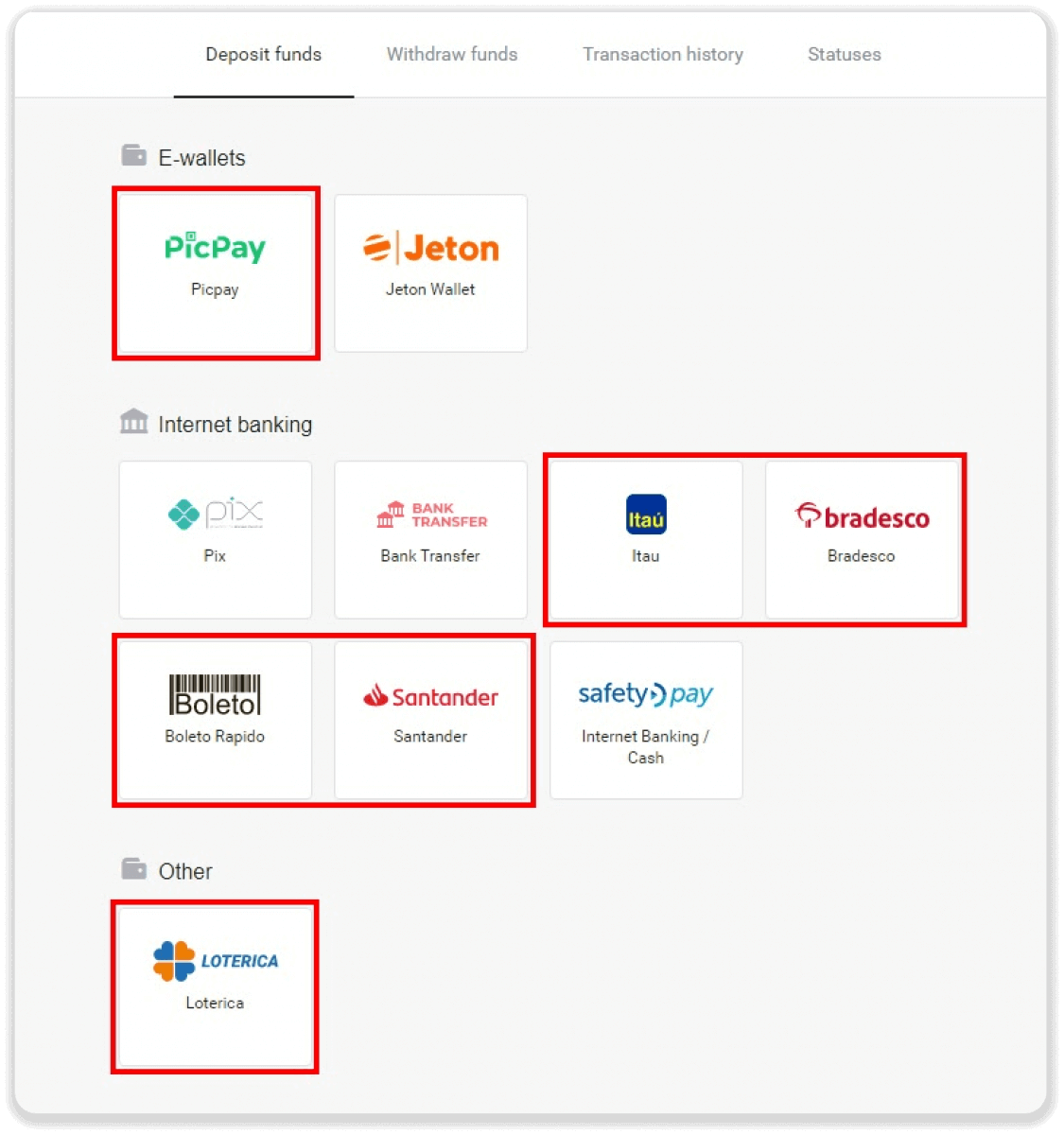
3. Депозиттин суммасын киргизип, "Депозит" баскычын басыңыз.
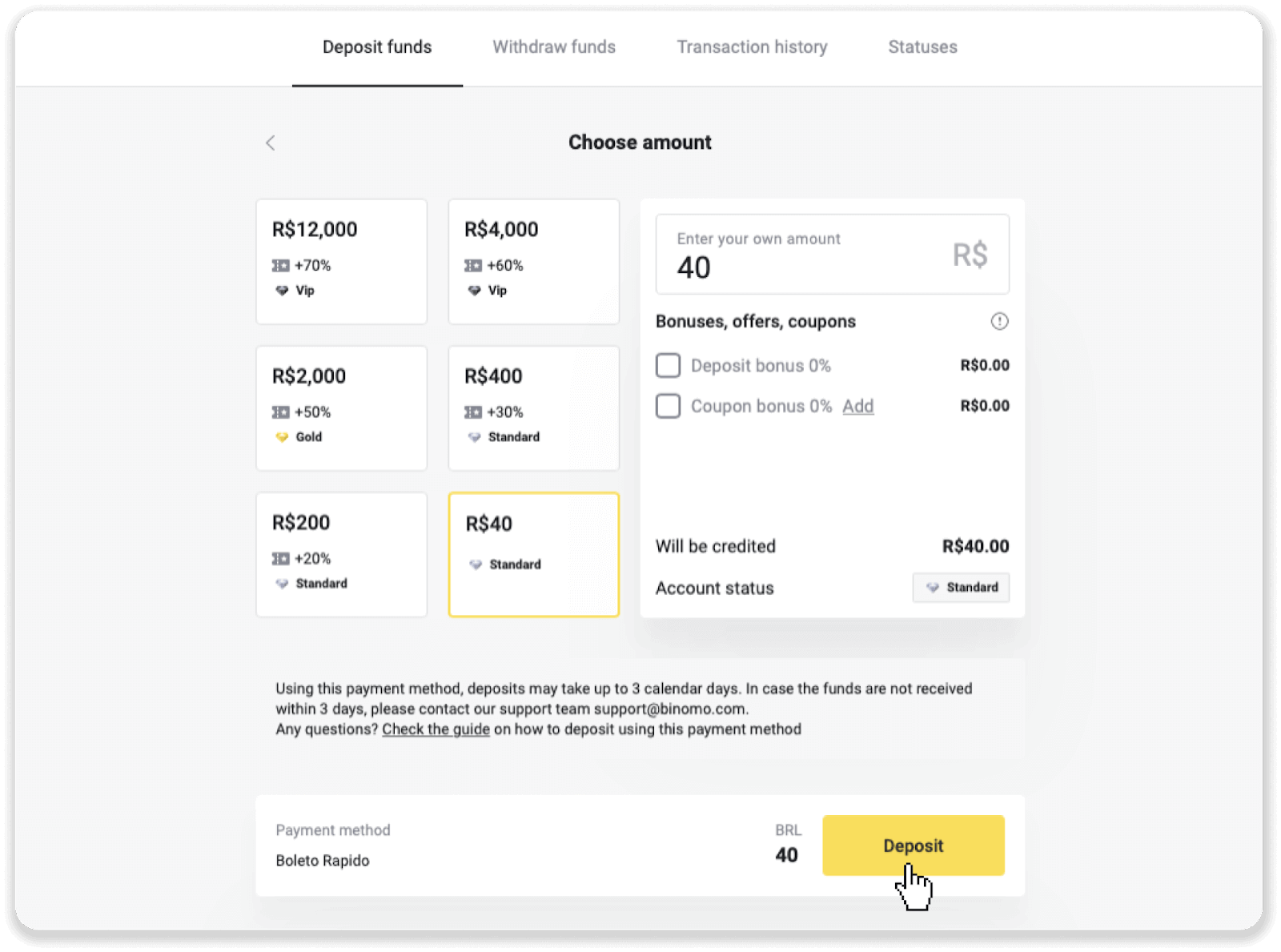
4. Сиз автоматтык түрдө төлөм провайдеринин барагына багытталасыз. Boleto Rápido жана Lotérica аркылуу төлөмдөр үчүн жеке маалыматыңызды киргизиңиз: аты-жөнүңүз, CPF, CEP, электрондук почта дарегиңиз жана телефон номериңиз. "Ырастоо" чыкылдатыңыз.
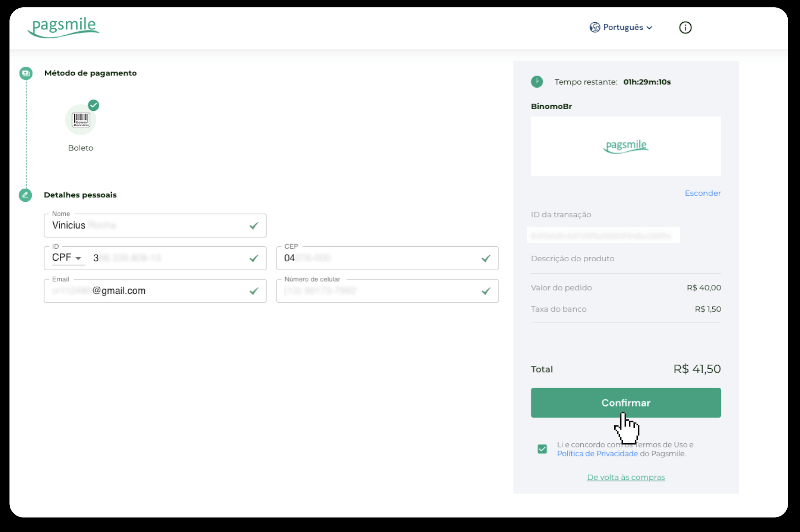
5. PicPay же төмөнкү банктардын бири аркылуу төлөө үчүн сиз экрандан Itaú, Santander, Bradesco e Caixa тандай аласыз, жеке маалыматыңызды киргизиңиз: аты-жөнүңүз, CPF, e-mail дарегиңиз жана телефон номериңиз. "Ырастоо" чыкылдатыңыз.
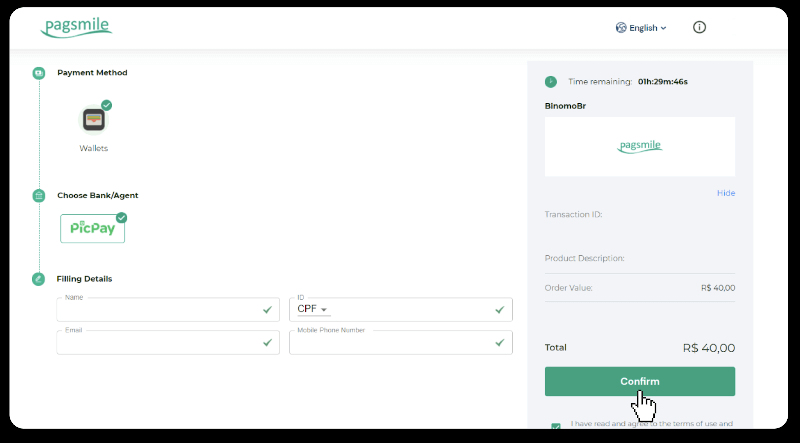
6. Boleto Rápido аркылуу төлөмдү бүтүрүү үчүн, "Salavar PDF" баскычын чыкылдатуу менен Boleto жүктөп алыңыз. Же банктык колдонмоңуз менен штрих-кодду сканерлеп же кодду көчүрүп алсаңыз болот.
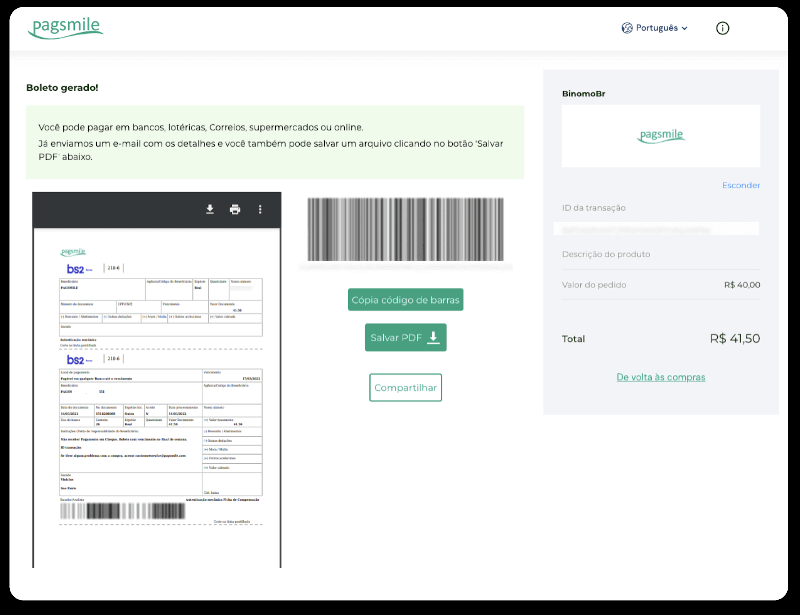
7. Lotérica аркылуу төлөмдү бүтүрүү үчүн кезек менен "Código de convênio" жана "Número de CPF/CNPJ" дегенди жазып алып, төлөмдү жүргүзүү үчүн эң жакынкы "Lotérica" бөлүмүнө өтүңүз.
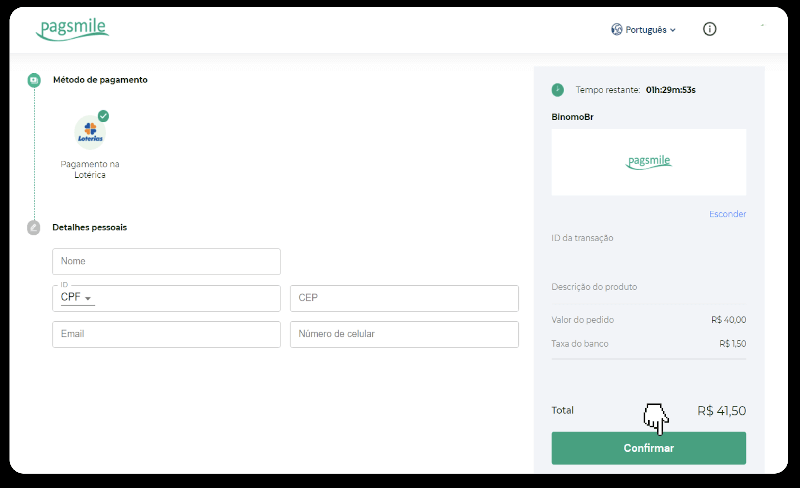
8. PicPay аркылуу төлөмдү аяктоо үчүн QR коду түзүлөөрүн байкаңыз. Сиз аны PicPay колдонмоңуз менен бул шилтемедеги кадам-кадам жолду колдонуп сканерлесеңиз болот.
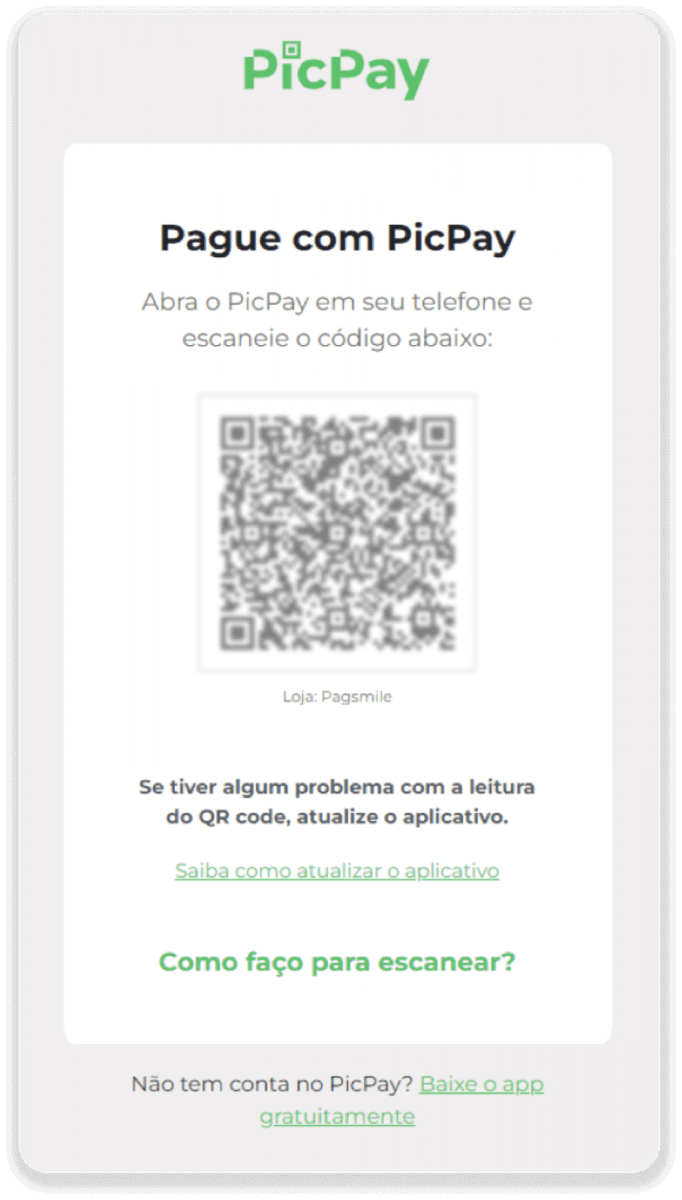
9. Банктык которуу аркылуу төлөмдү бүтүрүү үчүн PIX ачкычын жазып алыңыз. Бул баракты азырынча жаппаңыз, андыктан дүмүрчөктү жүктөп алуу менен төлөмдү аягына чыгара аласыз. Андан кийин, Itaú, Santander, Bradesco жана Caixa аркылуу депозитти кантип аяктоо боюнча этап-этабы менен жолду көрүү үчүн банктын атын басыңыз.
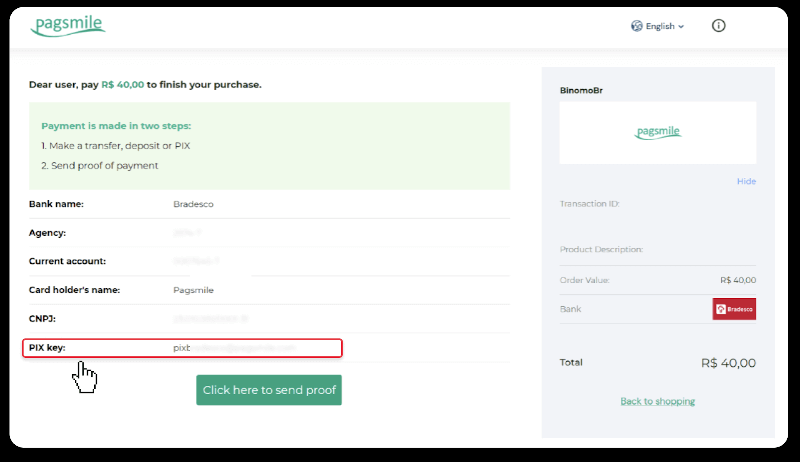
10. Сиздин транзакцияңыздын абалын текшерүү үчүн "Транзакциянын тарыхы" өтмөгүнө кайтып барып, анын абалына көз салуу үчүн депозитиңизди басыңыз.
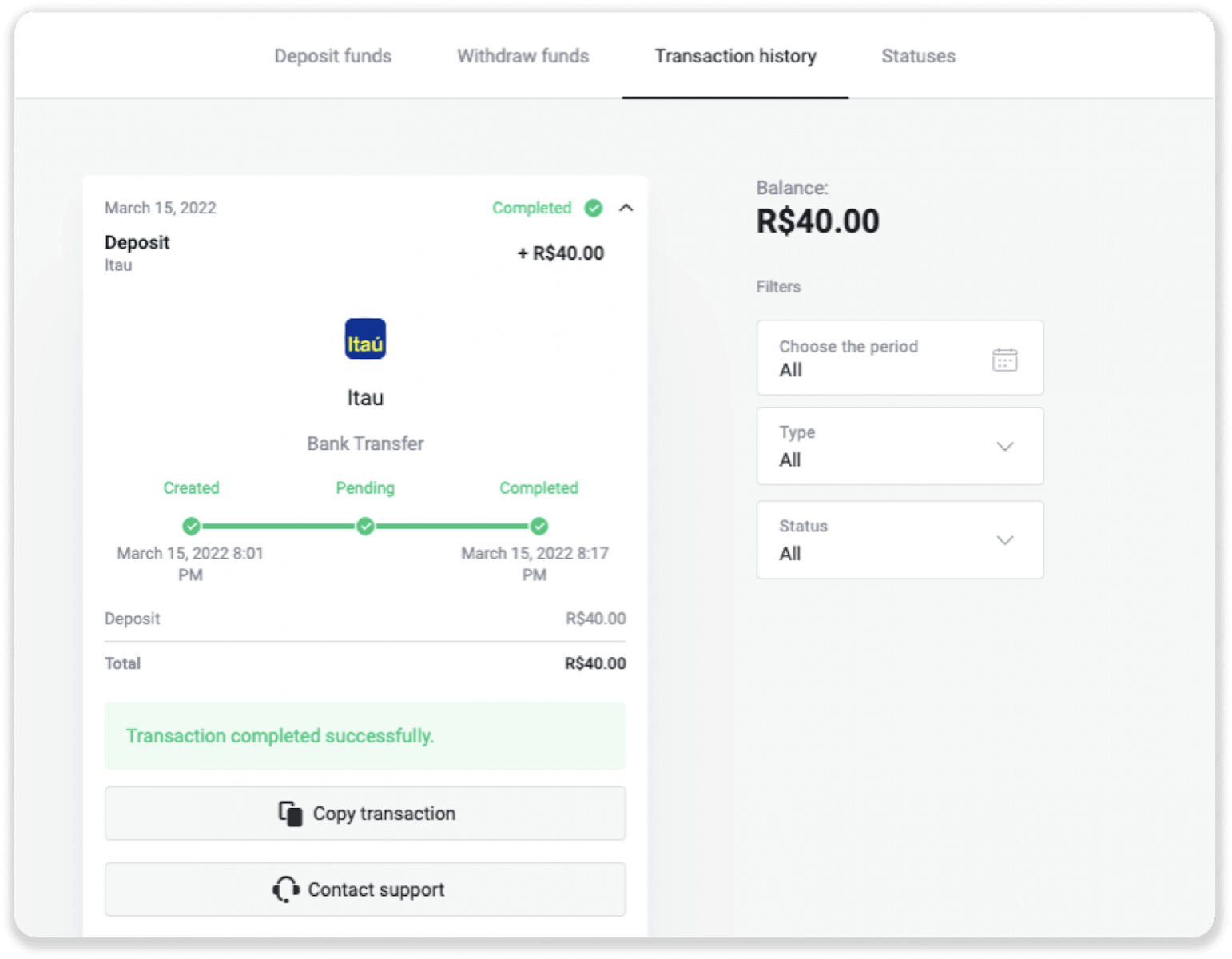
11. Эгерде сизде кандайдыр бир суроолор болсо, биздин чат, телеграмма аркылуу биз менен байланышуудан тартынбаңыз: Binomo колдоо тобу, ошондой эле биздин электрондук почта аркылуу: [email protected]
MasterCard / Visa / Maestro аркылуу Binomo аркылуу депозит салыңыз
Binomo эсебиңизди каржылоо үчүн сиз үчүн чыгарылган каалаган банк картасын колдоно аласыз. Бул жекелештирилген же жекелештирилбеген карта (картанын ээсинин аты-жөнү жок), сиздин эсебиңиз колдонгон валютадан айырмаланган карта болушу мүмкүн. Көпчүлүк учурларда, каражаттар бир сааттын ичинде же бир заматта
чегерилет . Кээде төлөм кызматын камсыздоочуга жараша ал көбүрөөк убакыт талап кылынышы мүмкүн. Binomo колдоо кызматына кайрылуудан мурун өлкөңүздүн төлөмдү иштетүү убактысын жана карта брендин текшериңиз.
Түркия (MasterCard / Visa / Maestro)
Бул төлөм ыкмасын төмөнкү учурларда гана колдоно аласыз:
- Түрк жарандыгын алуу (толук ID менен);
- түрк IP дарегин колдонуу;
Эсиңизде болсун!
- Сиз бир күндө 5 гана ийгиликтүү транзакция жасай аласыз;
- Башка транзакцияны жасоо үчүн транзакция жасагандан кийин 30 мүнөт күтүшүңүз керек.
- Каттоо эсебиңизди толуктоо үчүн 1 гана түрк ID колдоно аласыз.
Сиз ошондой эле башка төлөм ыкмаларын колдоно аласыз.
1. Экрандын жогорку оң бурчундагы “Депозит” баскычын басыңыз.
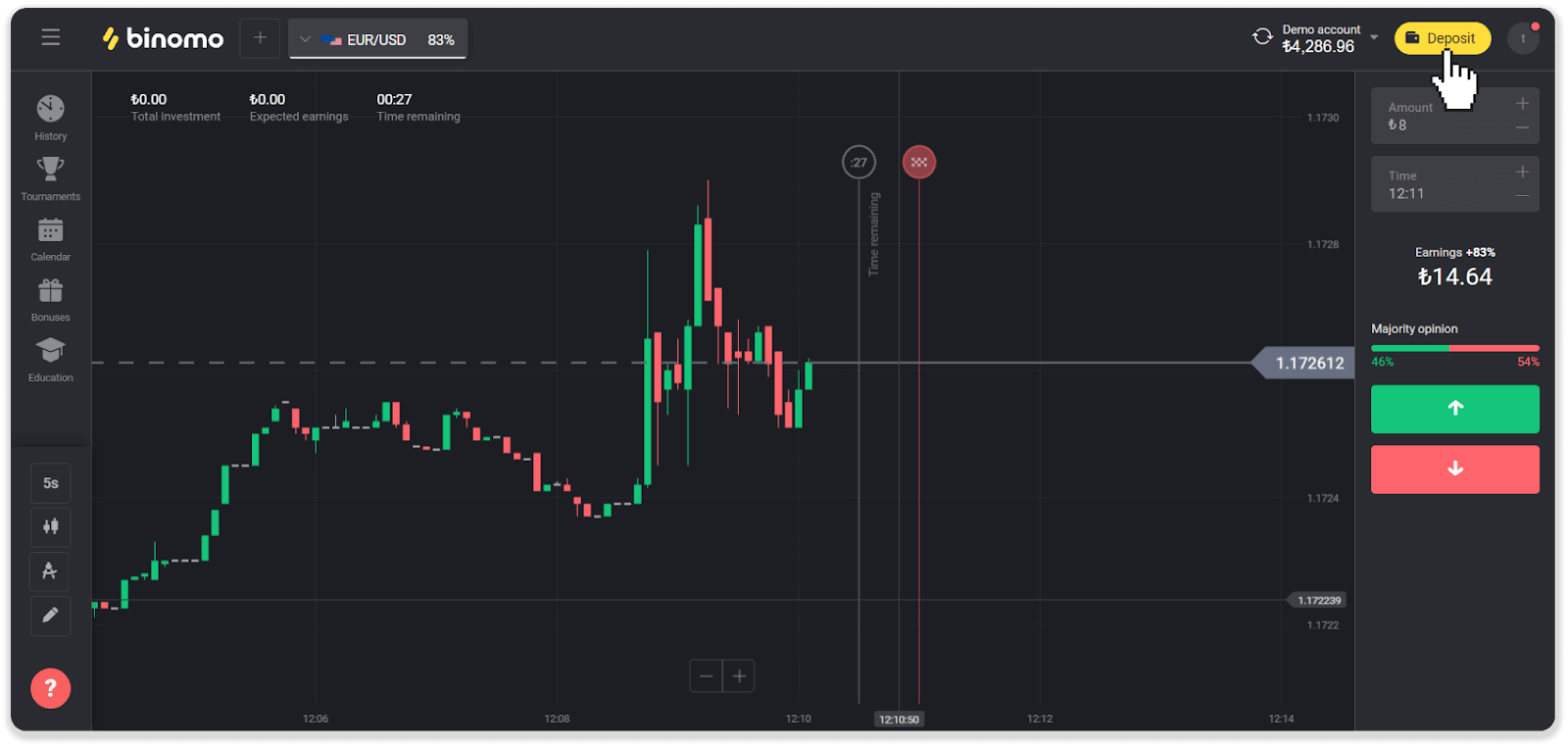
2. "Өлкө" бөлүмүндө "Түркияны" тандап, "Visa / Mastercard / Maestro" төлөм ыкмасын тандаңыз.
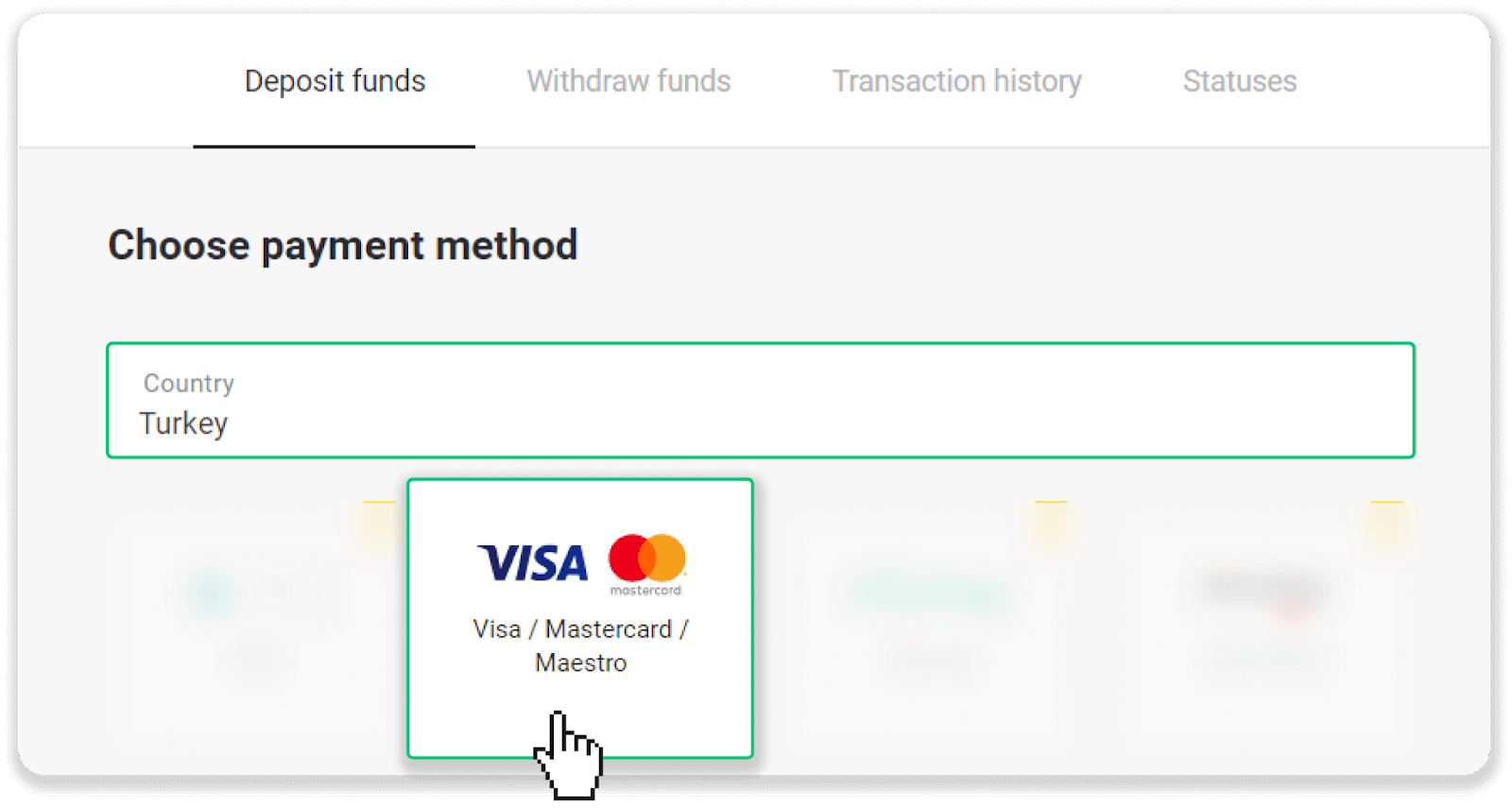
3. Депозиттин суммасын тандап, аты-жөнүңүздү киргизип, “Депозит” баскычын басыңыз.
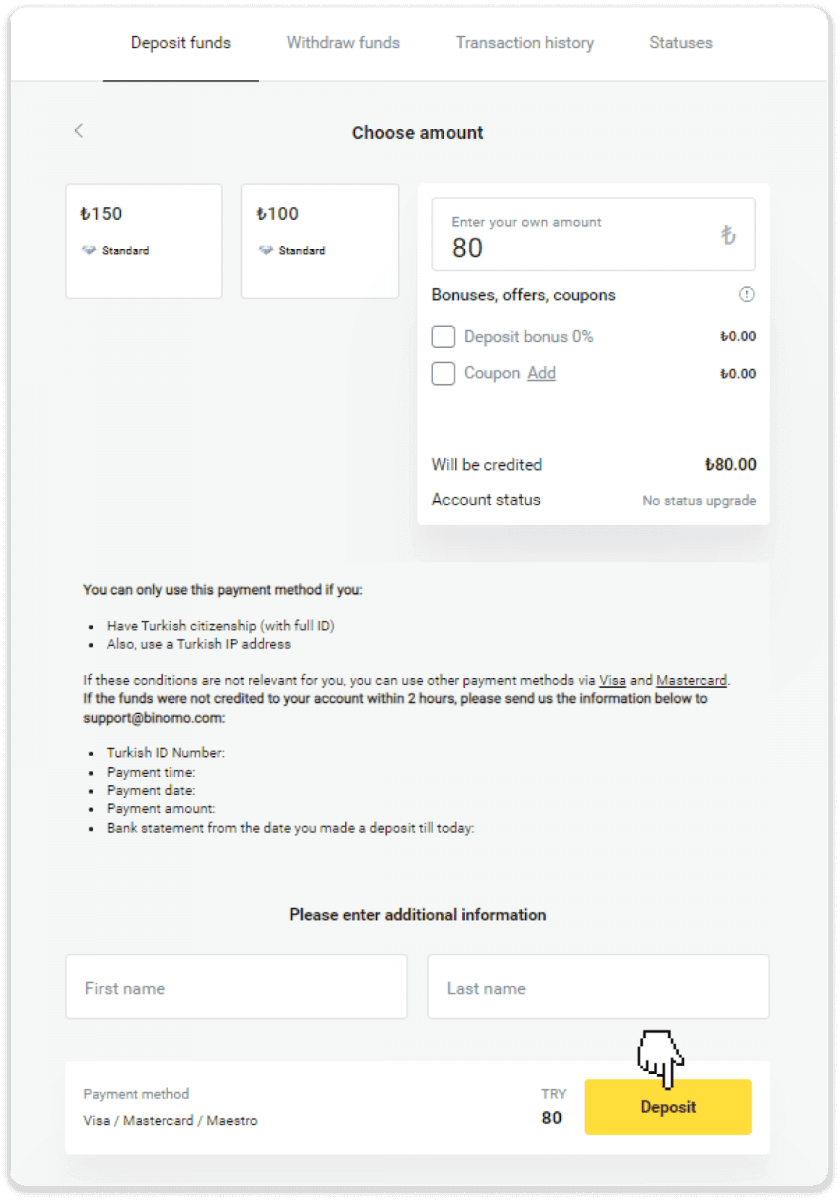
4. Картаңыздын маалыматын толтуруңуз жана “Yatır” баскычын басыңыз.
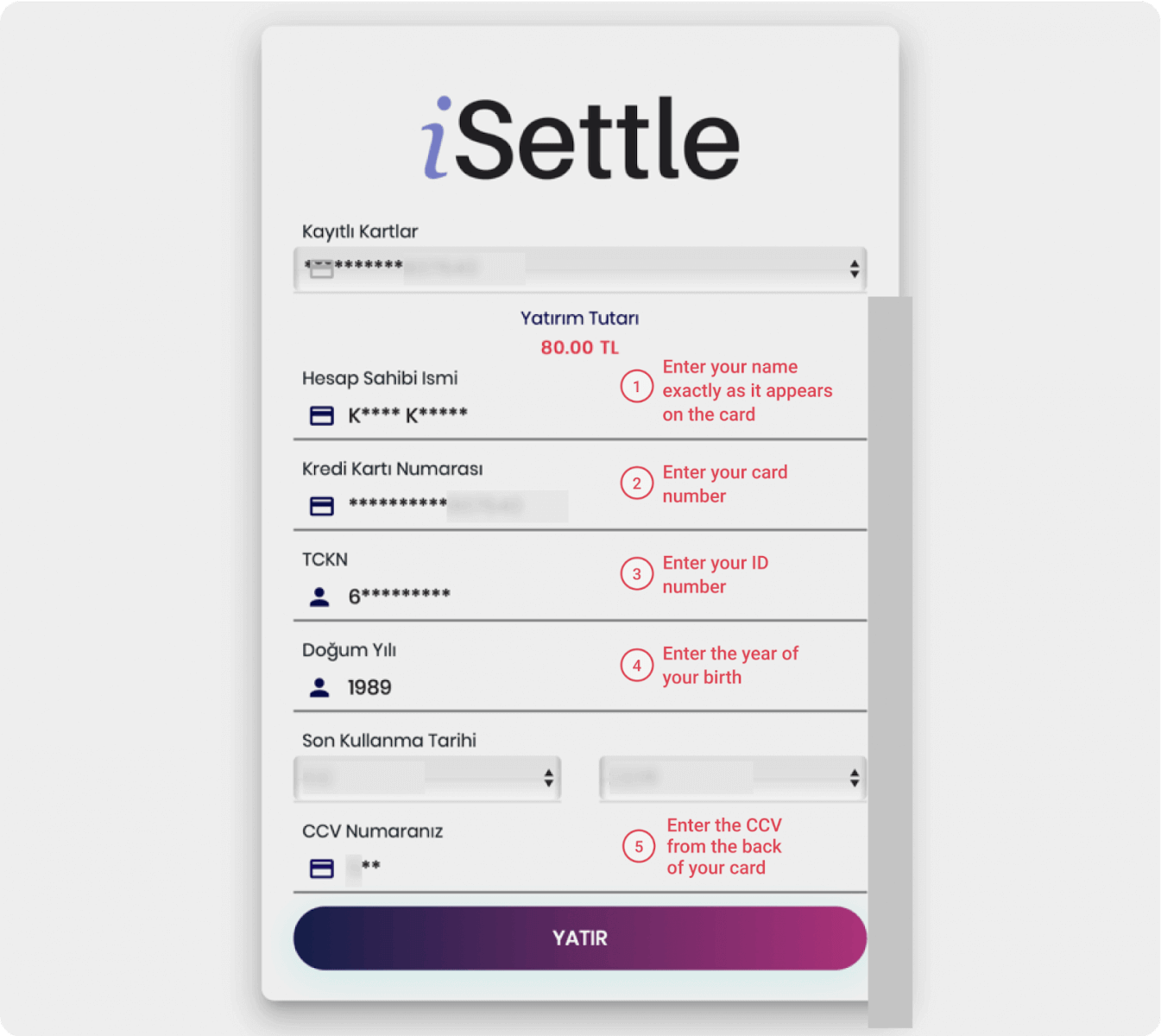
5. Уюлдук телефонуңузга код менен SMS келет. Кодду киргизип, "Onay" баскычын басыңыз.

6. Төлөмүңүз ийгиликтүү болду. Сиз автоматтык түрдө кийинки бетке багытталасыз.
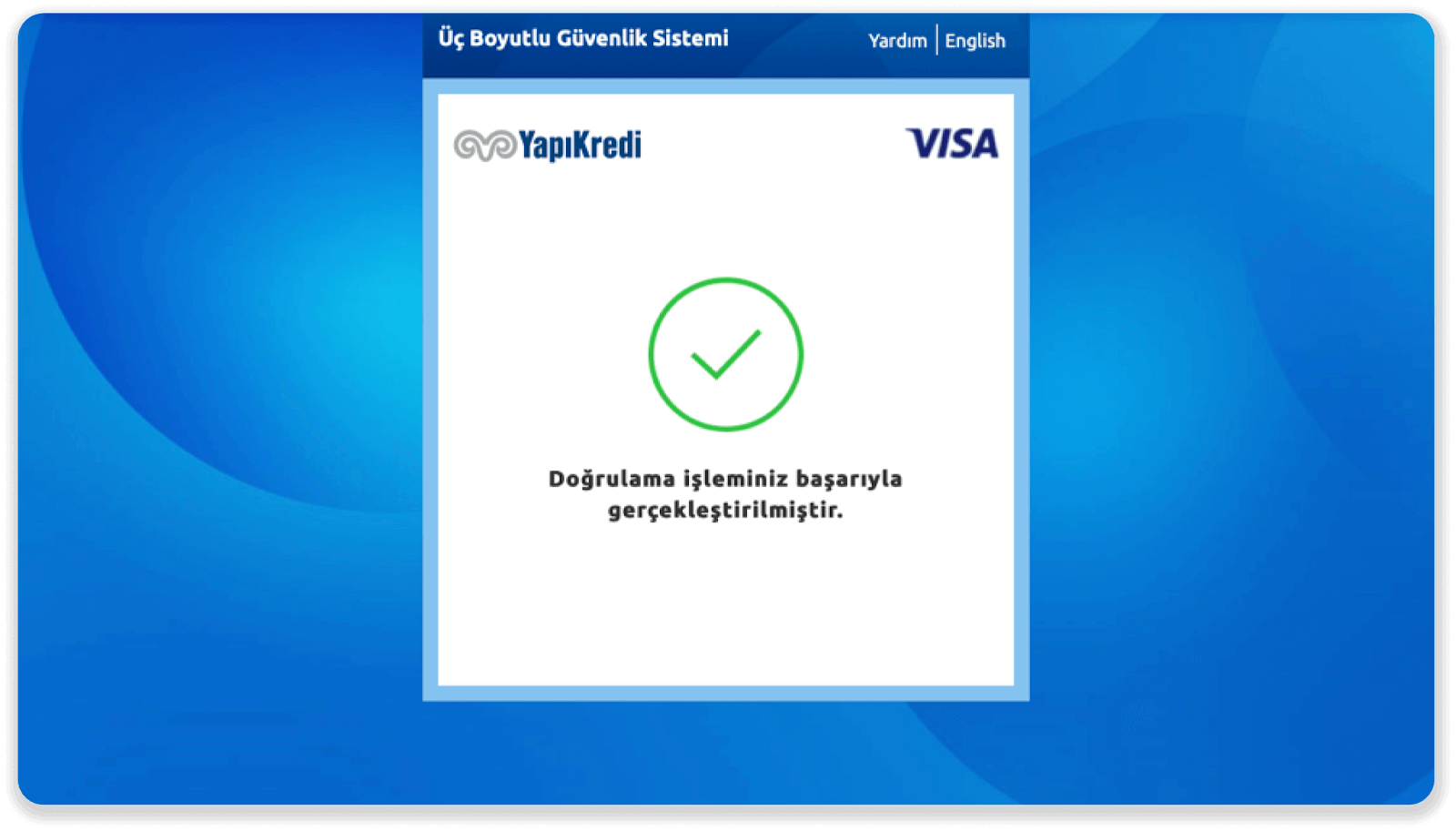
7. "Siteye Geri Dön" баскычын басуу менен Binomo'го кайтууга болот.
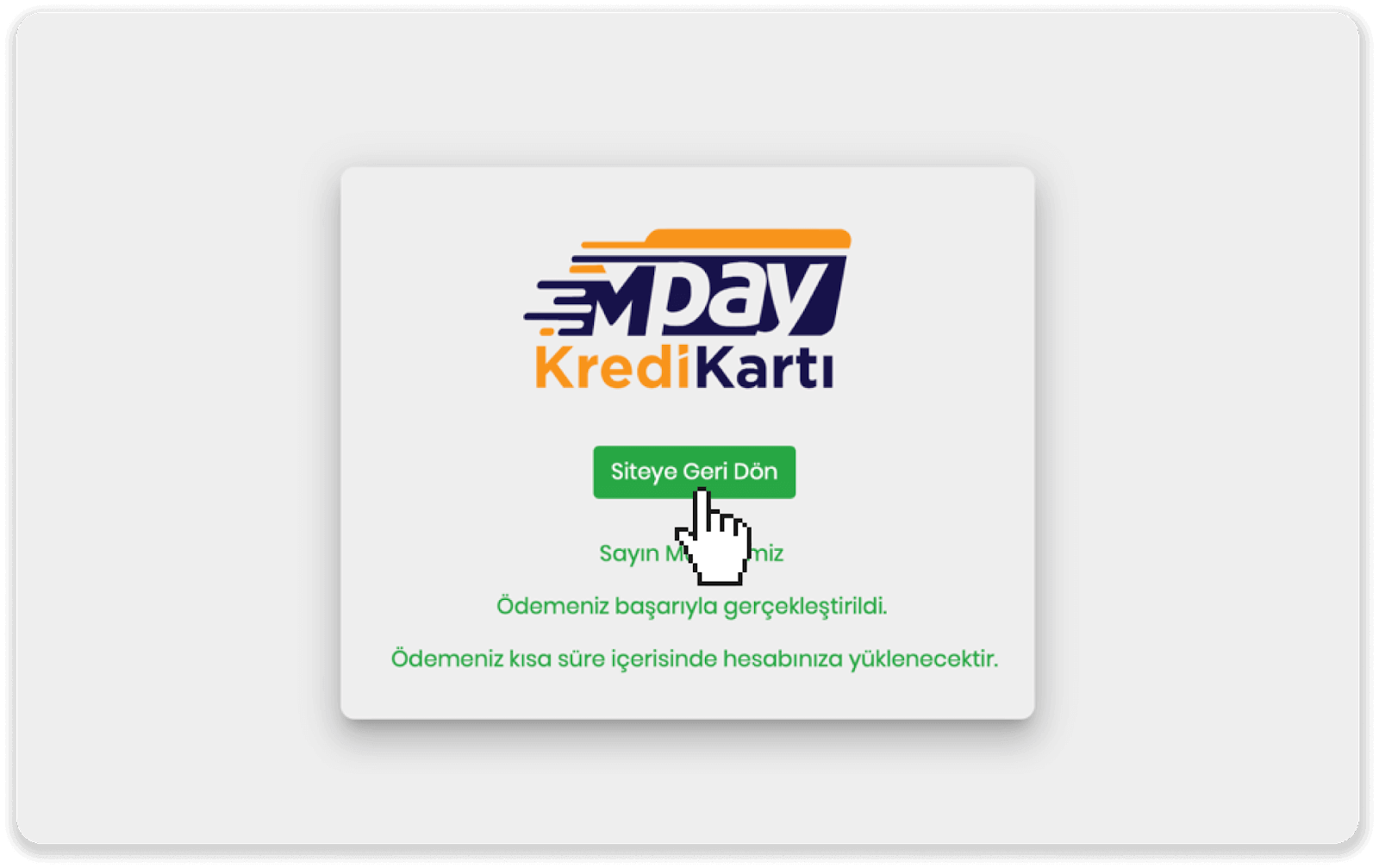
8. Транзакцияңыздын абалын текшерүү үчүн "Транзакциянын тарыхы" өтмөгүнө өтүп, анын абалына көз салуу үчүн депозитиңизди басыңыз.
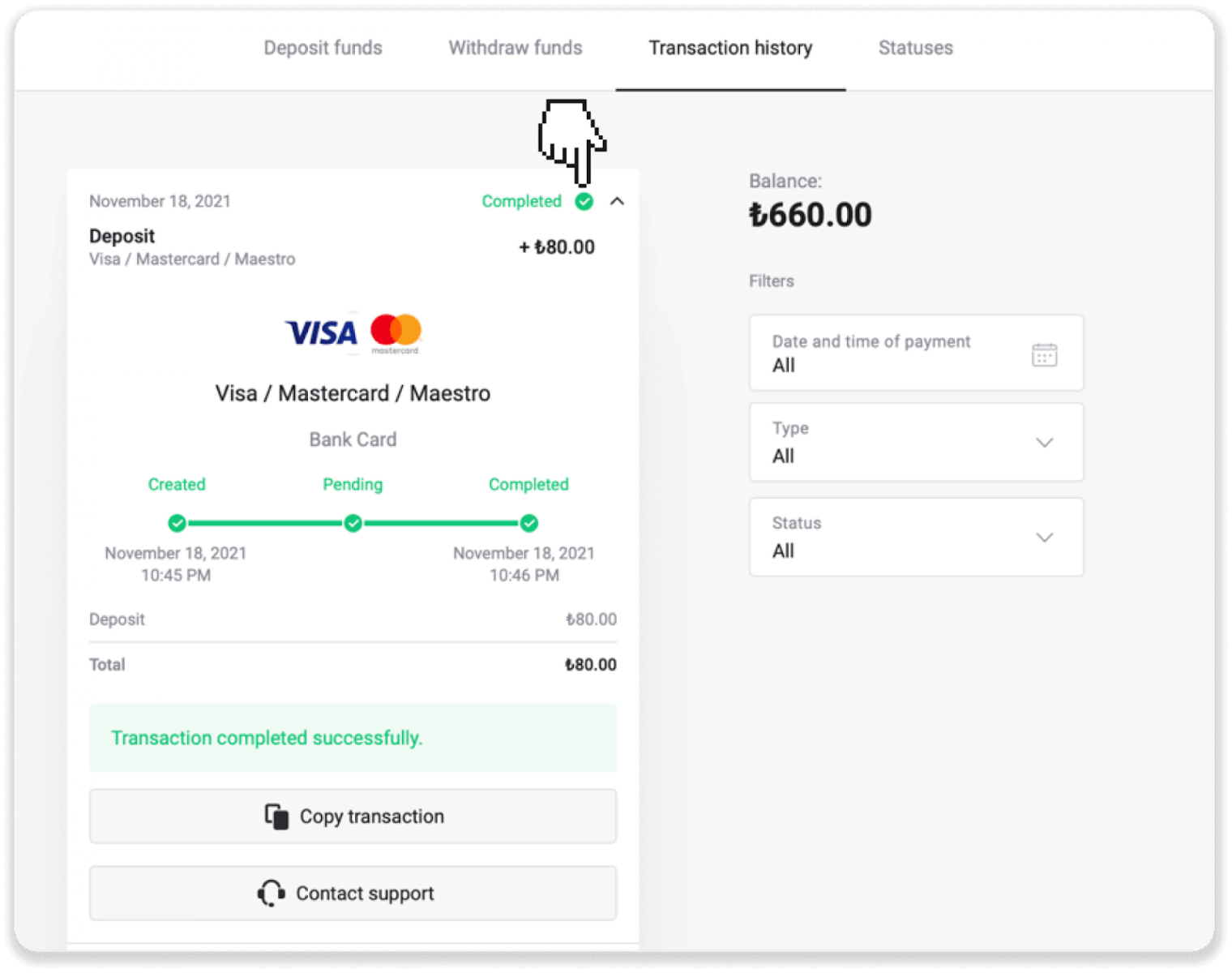
Араб өлкөлөрү (MasterCard / Visa / Maestro)
1. Жогорку оң бурчтагы "Депозит" баскычын басыңыз.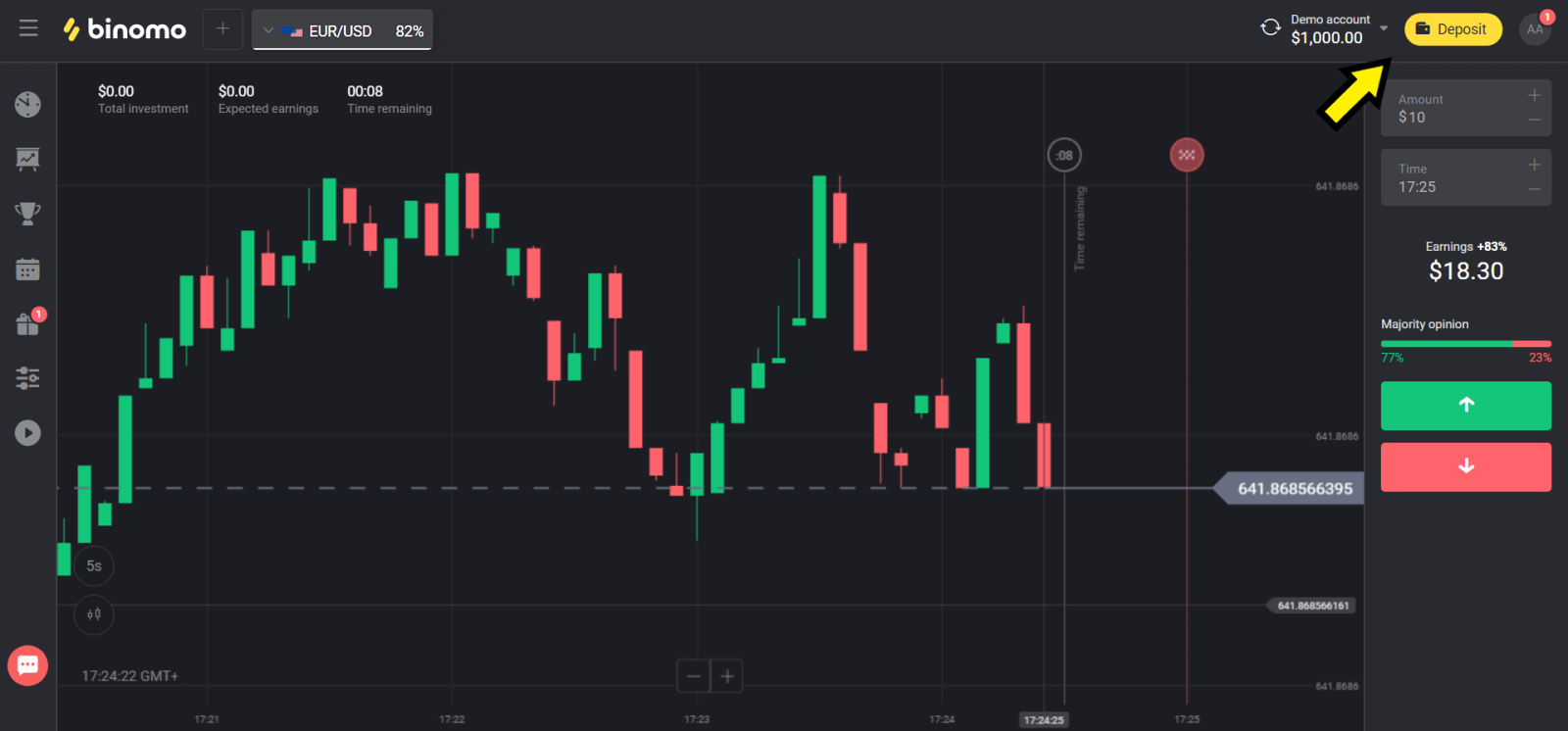
2. "Өлкө" бөлүмүндө өлкөңүздү тандап, "Visa", "Mastercard/Maestro" ыкмасын тандаңыз.
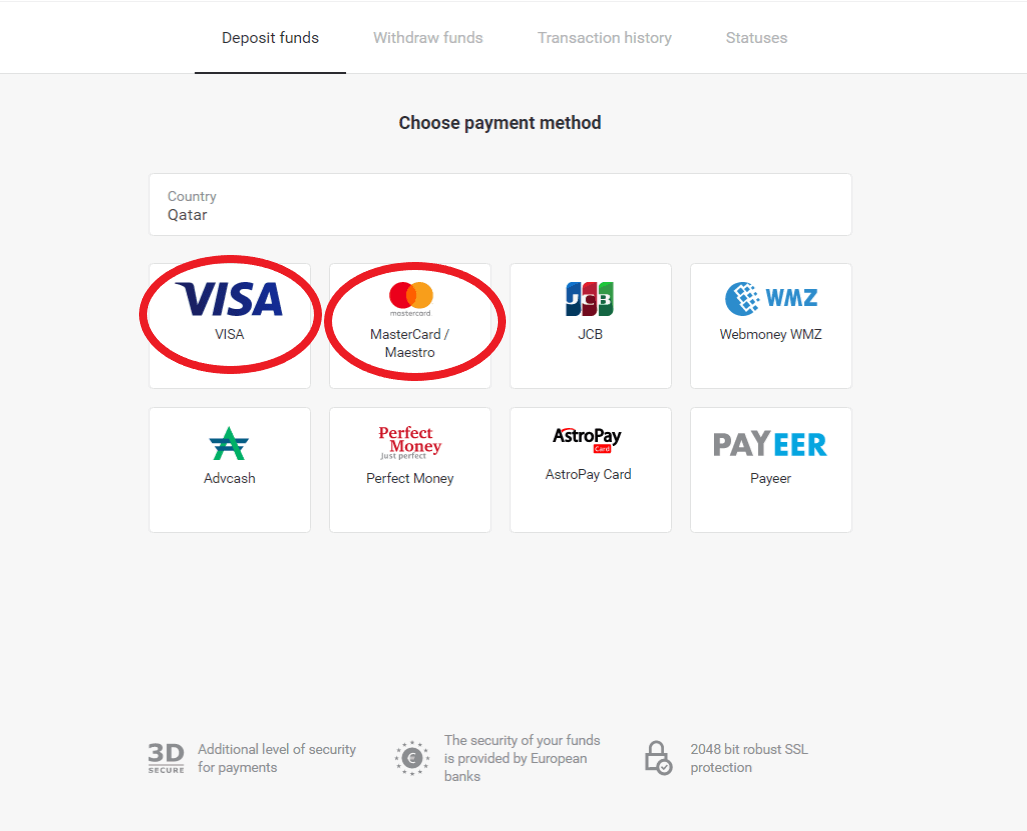
3. Салынуучу сумманы тандаңыз.
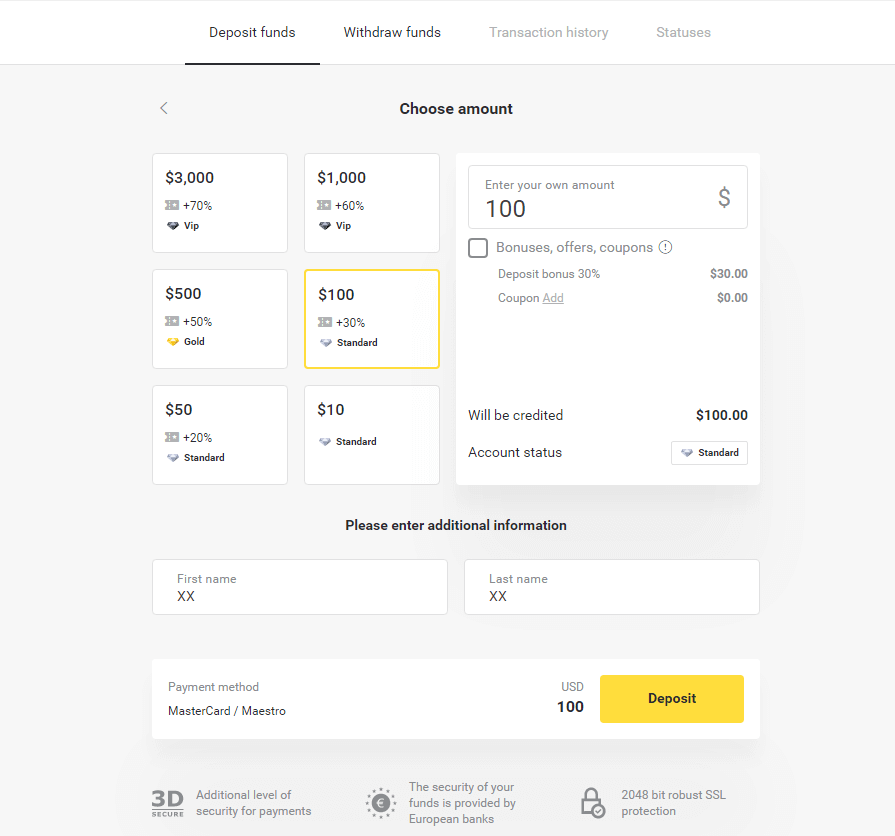
4. Банк картаңыздын реквизиттерин толтуруп, "Төлө" баскычын басыңыз.
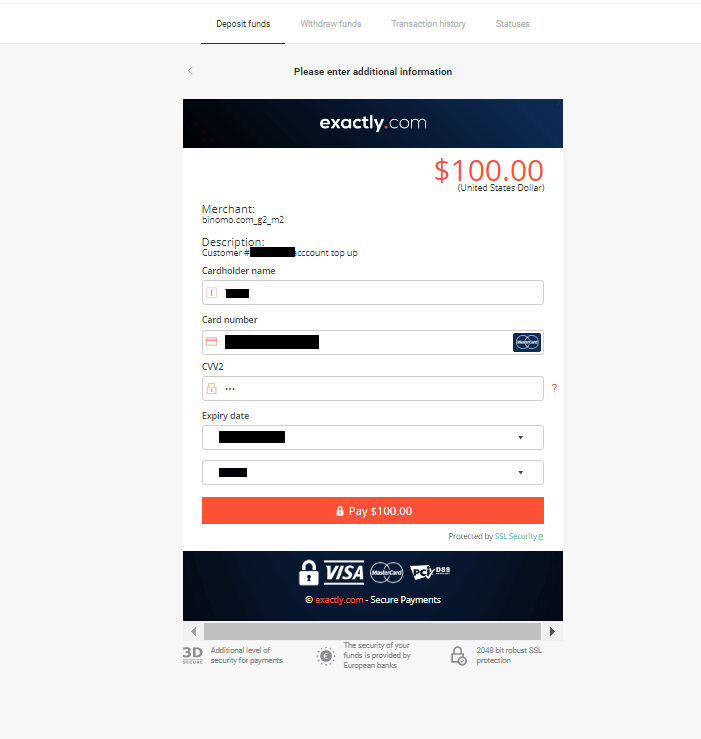
5. Төлөмдү SMS билдирүүгө келген бир жолку пароль коду менен ырастаңыз.
6. Эгерде төлөм ийгиликтүү болсо, сиз төлөмдүн суммасы, датасы жана транзакциянын идентификатору көрсөтүлгөн төмөнкү баракчага багытталасыз:
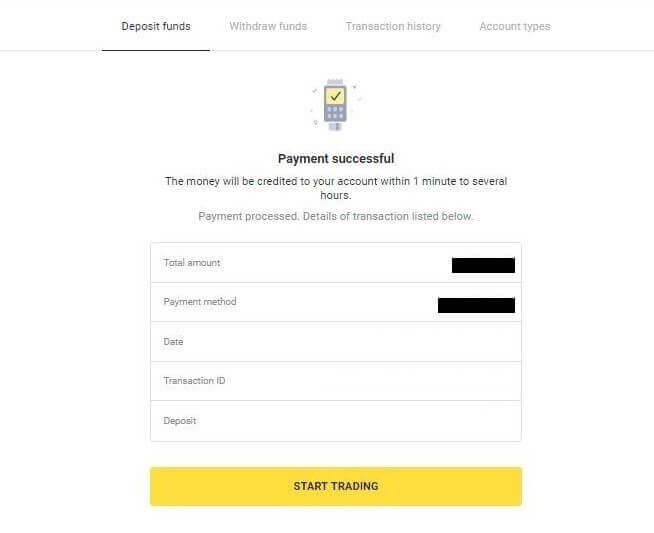
Казакстан (MasterCard/Visa/Maestro)
1. Жогорку оң бурчтагы "Депозит" баскычын басыңыз.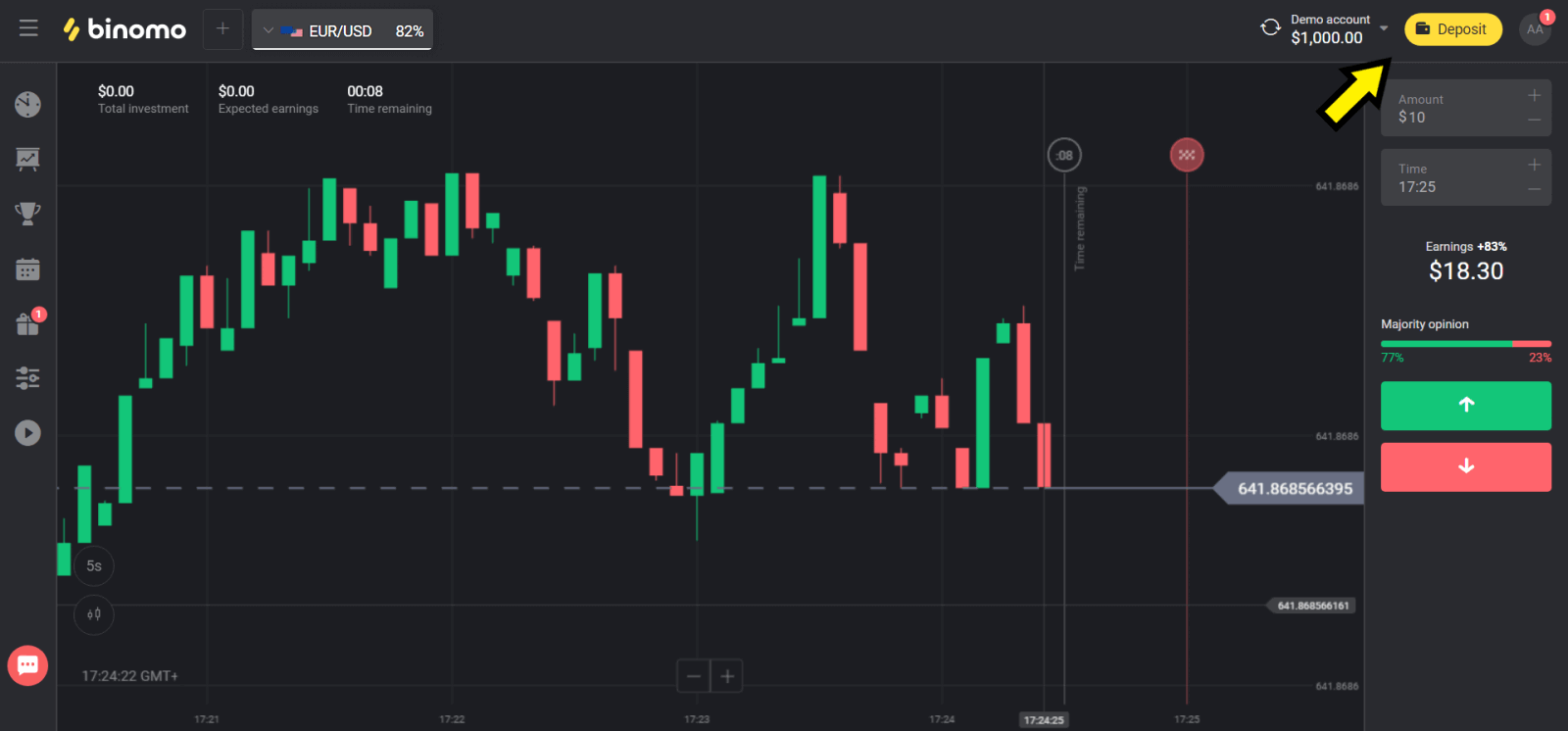
2. "Өлкө" бөлүмүндө "Казакстанды" тандап, "Visa / Mastercard / Maestro" ыкмасын тандаңыз.
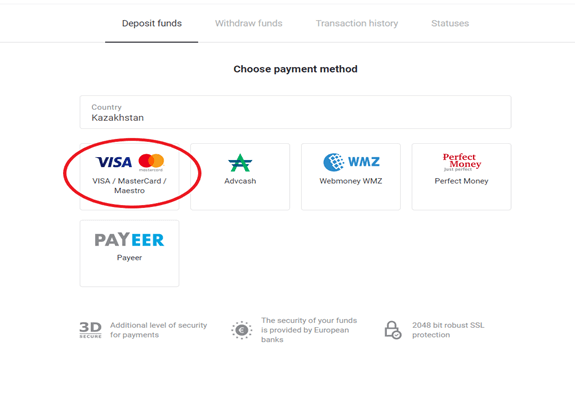
3. Салынуучу сумманы тандаңыз.
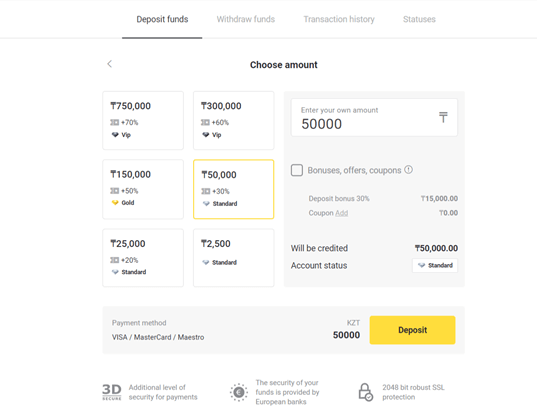
4. Банк картаңыздын реквизиттерин толтуруп, "Төлөм" баскычын басыңыз.
Эгерде сиздин картаңыз Kaspi Bank тарабынан чыгарылган болсо, анда мобилдик тиркемеден Интернетте төлөм опциясын иштеткениңизди жана чекиңизге жете элек экениңизди текшериңиз. Сиз мобилдик колдонмоңуздагы чекти кеңейте аласыз.
Ошондой эле банкыңыз транзакциядан баш тарта алат, аны болтурбоо үчүн бул маалыматты аткарыңыз:
2. Андан кийин сиздин картаңыздан туш келди сумма чыгарылат (50дөн 99 теңгеге чейин).
3. Сиз эсептен чыгарылган сумманы киргизүүнү суранасыз. Мобилдик тиркемеде SMS келген сумманы киргизиңиз.
4. Эгер сумма туура болсо, анда АК ТИЗМЕГЕ киресиз.
5. Дебеттелген сумма картага кайтарылат.
6. Кийинки төлөм ийгиликтүү болот.
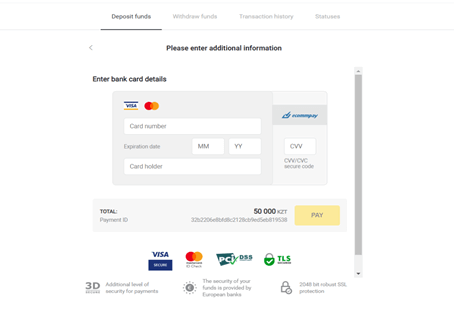
5. Транзакцияны аяктоо үчүн банкыңыздан бир жолку сырсөздү киргизиңиз.
6. Эгерде төлөм ийгиликтүү болсо, сиз төлөмдүн суммасы, датасы жана транзакциянын идентификатору көрсөтүлгөн төмөнкү баракчага багытталасыз:
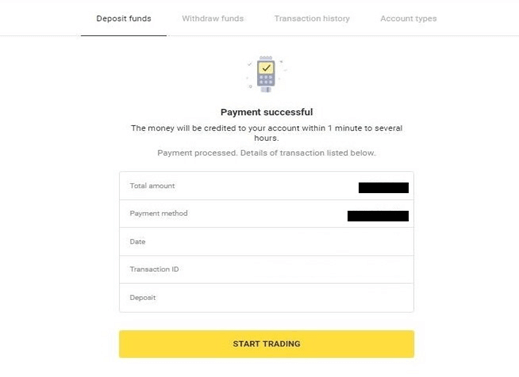
Украина (MasterCard / Visa / Maestro)
1. Жогорку оң бурчтагы "Депозит" баскычын басыңыз.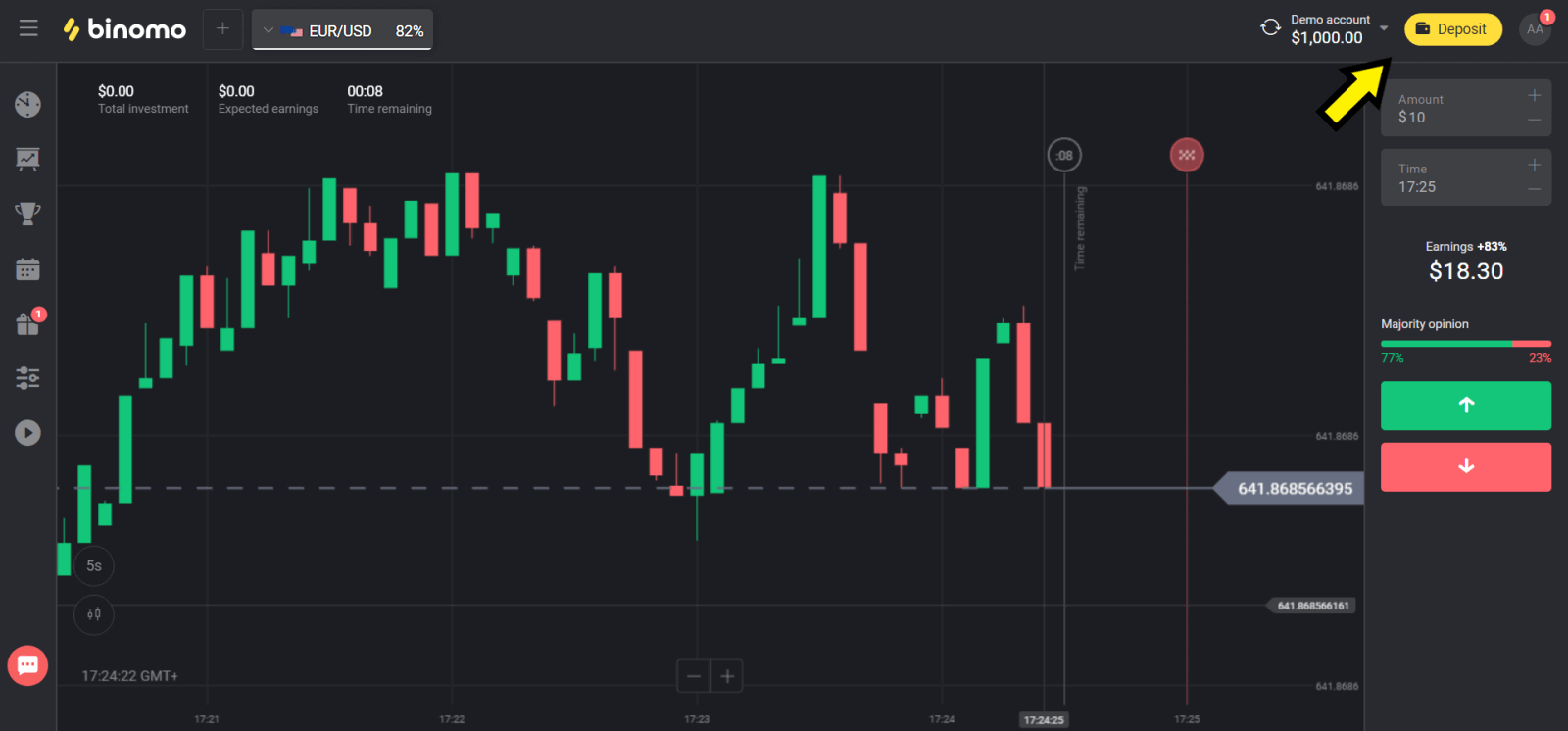
2. "Өлкө" бөлүмүндө "Украинаны" тандап, колдонгонуңузга жараша "Mastercard/Maestro" же "Visa" ыкмасын тандаңыз.
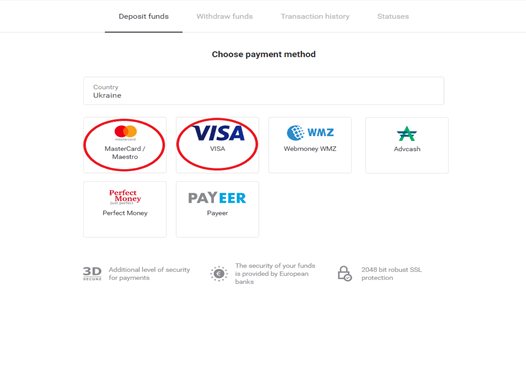
3. Салынуучу сумманы тандаңыз.
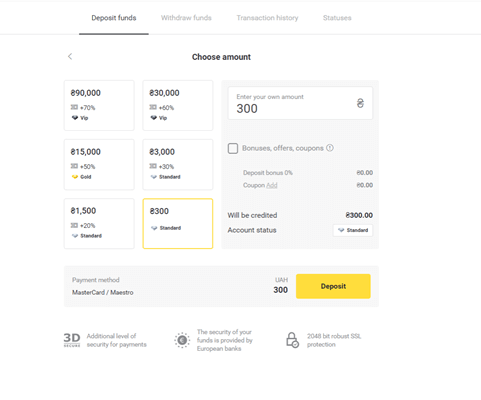
4. Банк картаңыздын реквизиттерин толтуруп, “Төлө” баскычын басыңыз.
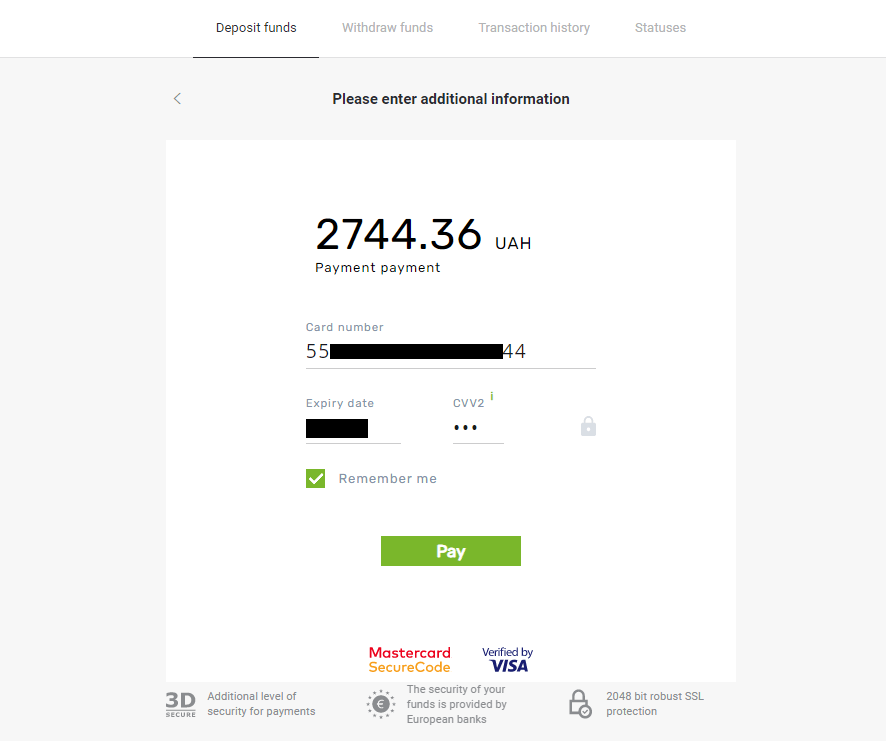
5. Төлөмдү SMS билдирүүгө келген бир жолку пароль коду менен ырастаңыз.
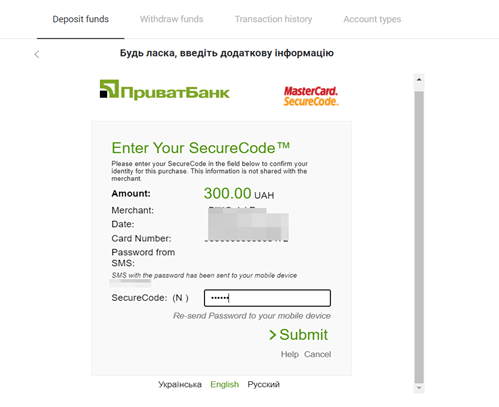
6. Эгерде төлөм ийгиликтүү болсо, сиз төлөмдүн суммасы, датасы жана транзакциянын идентификатору көрсөтүлгөн төмөнкү баракчага багытталасыз:

Индия (MasterCard / Visa / Maestro)
1. Экрандын жогорку оң бурчундагы “Депозит” баскычын басыңыз.
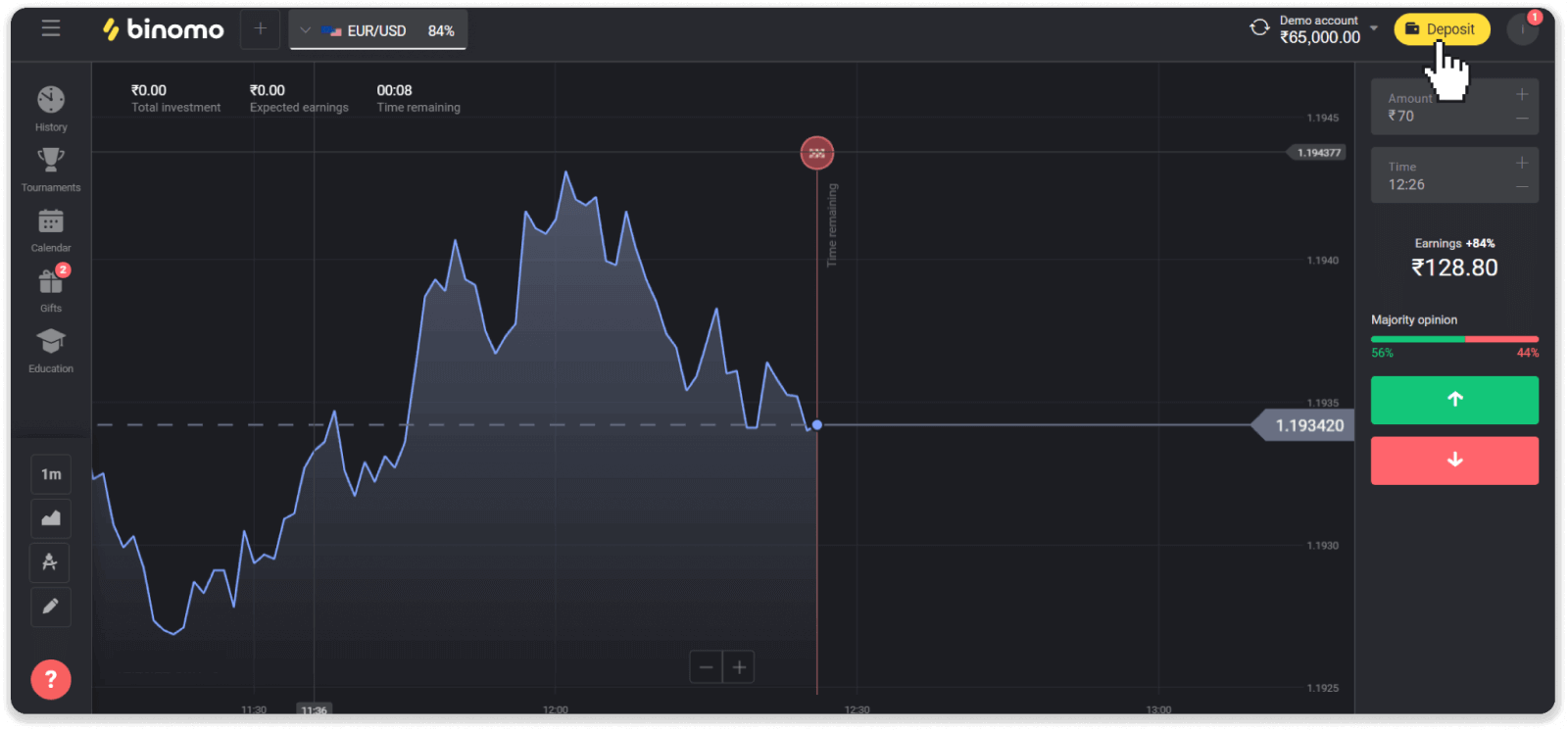
2. "Өлкө" бөлүмүндө "Индияны" тандап, "Visa" төлөм ыкмасын тандаңыз.
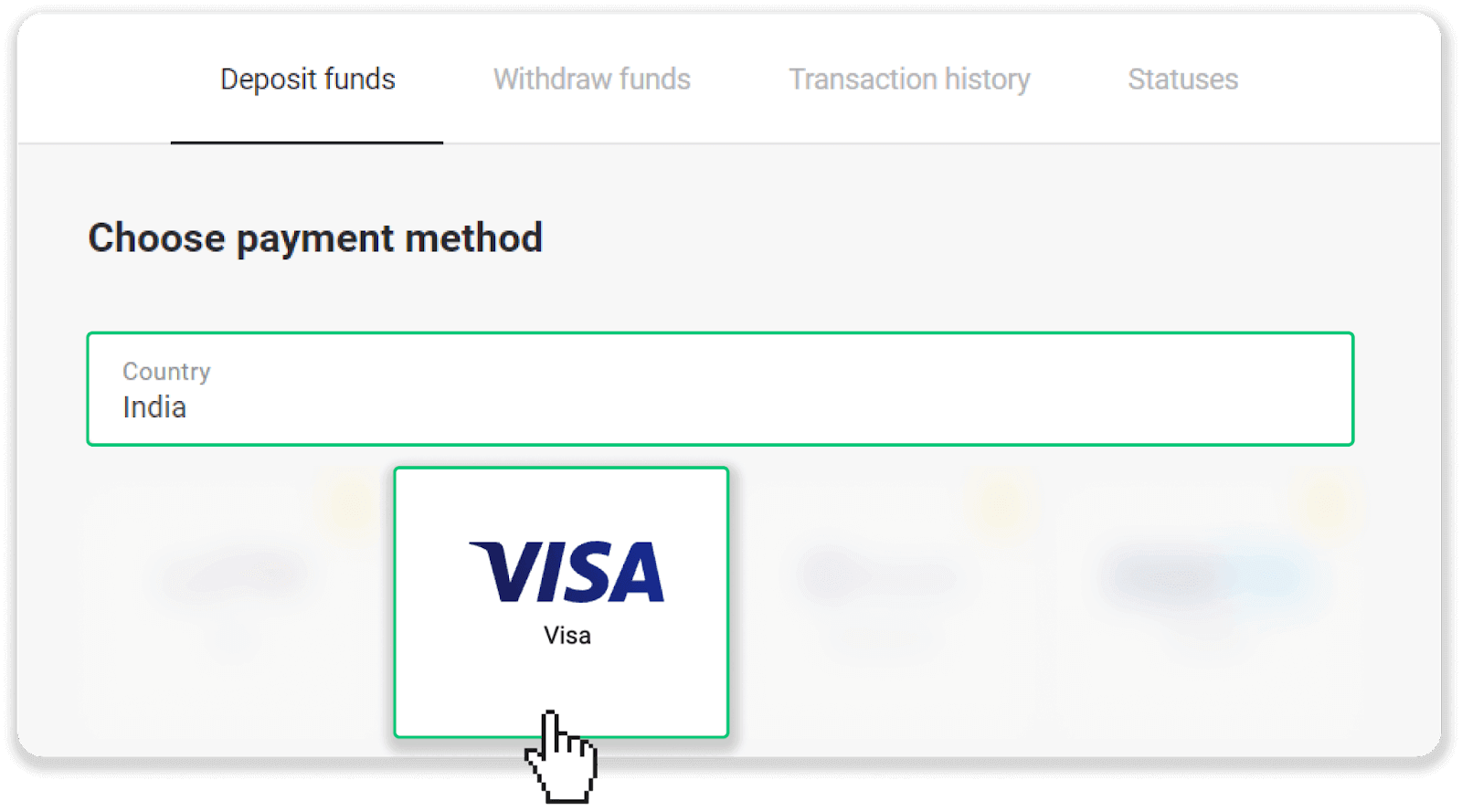
3. Депозиттин суммасын, телефон номериңизди киргизип, "Депозит" баскычын басыңыз.
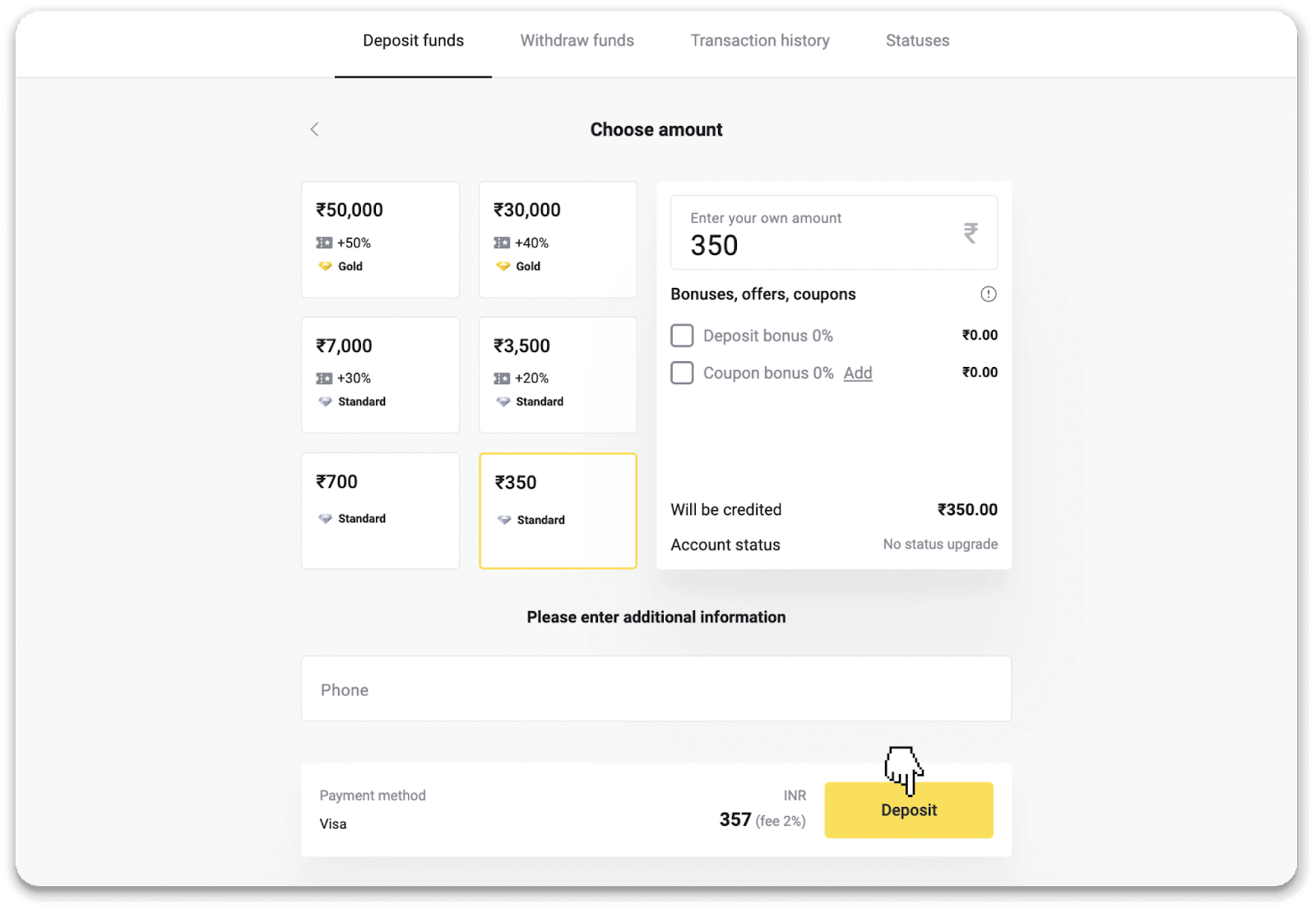
4. Картаңыздын реквизиттерин киргизип, "Төлөм" баскычын басыңыз.
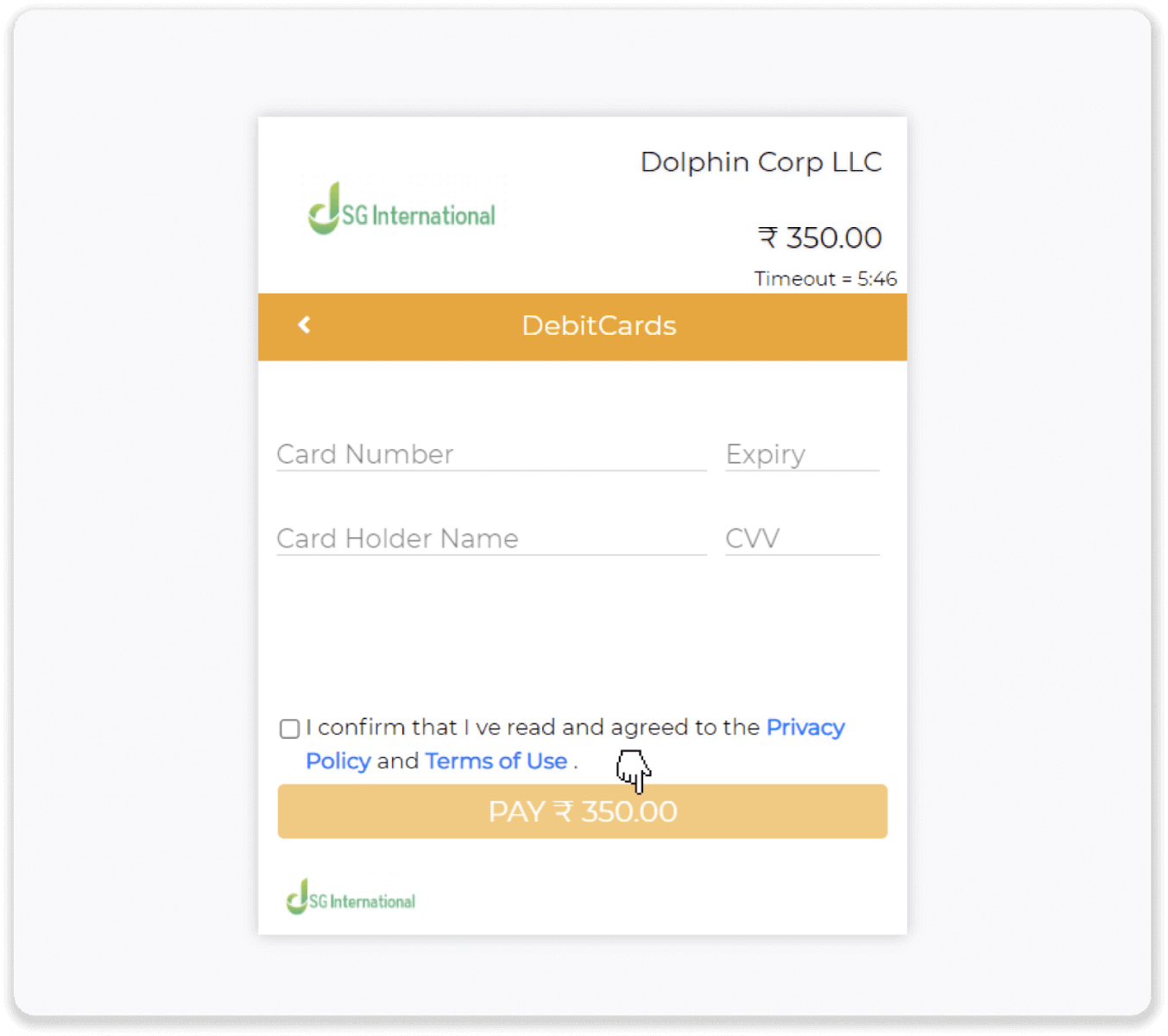
5. Мобилдик номериңизге жөнөтүлгөн бир жолку сырсөздү (OTP) киргизип, "Тапшыруу" баскычын басыңыз.
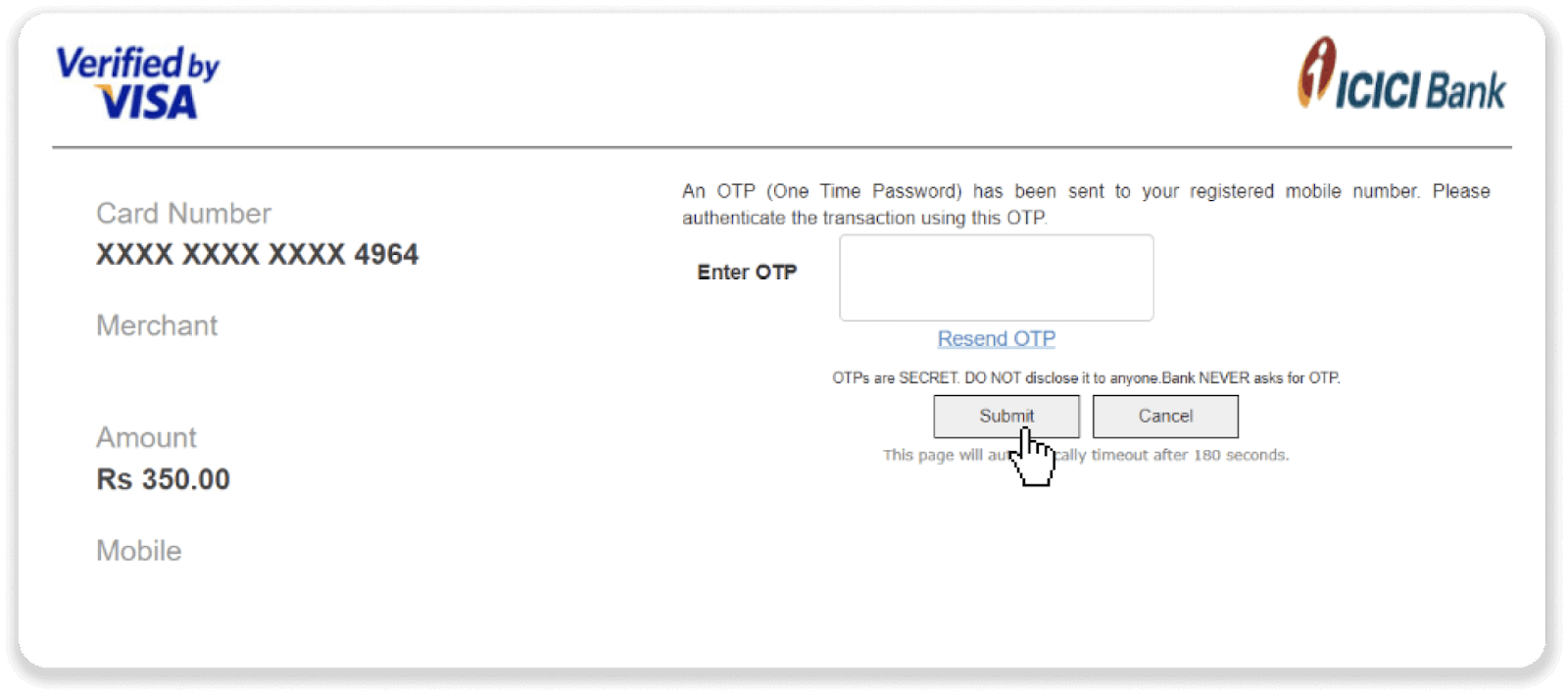
6. Төлөмүңүз ийгиликтүү болду.
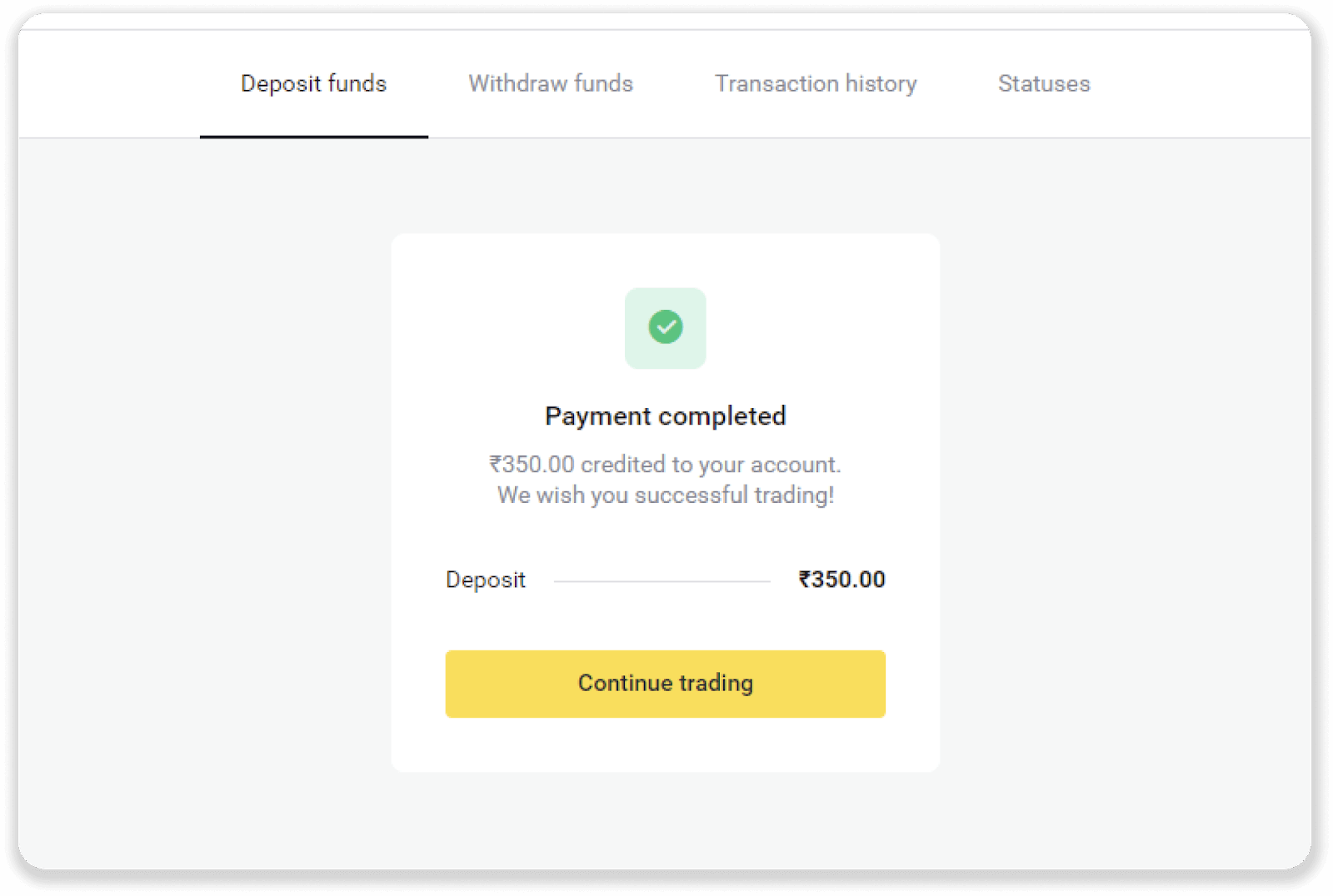
7. Сиз транзакцияңыздын абалын "Транзакциянын тарыхы" өтмөгүнөн текшере аласыз.
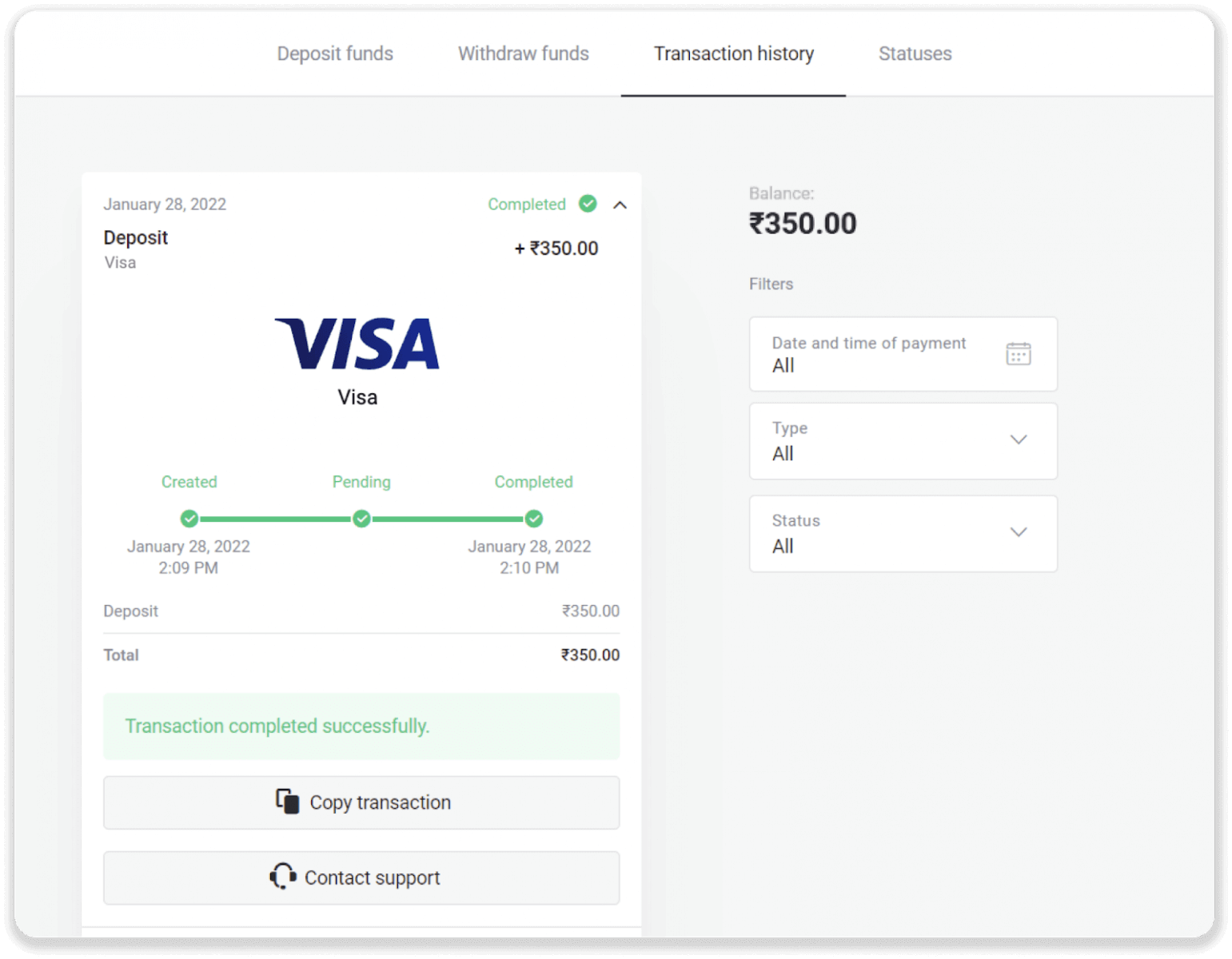
Binomo электрондук капчык аркылуу депозит
Ал эмне үчүн абдан жеңил болуп саналат. Процедура бир нече мүнөткө созулат.
Advcash
1. Жогорку оң бурчтагы "Депозит" баскычын басыңыз.
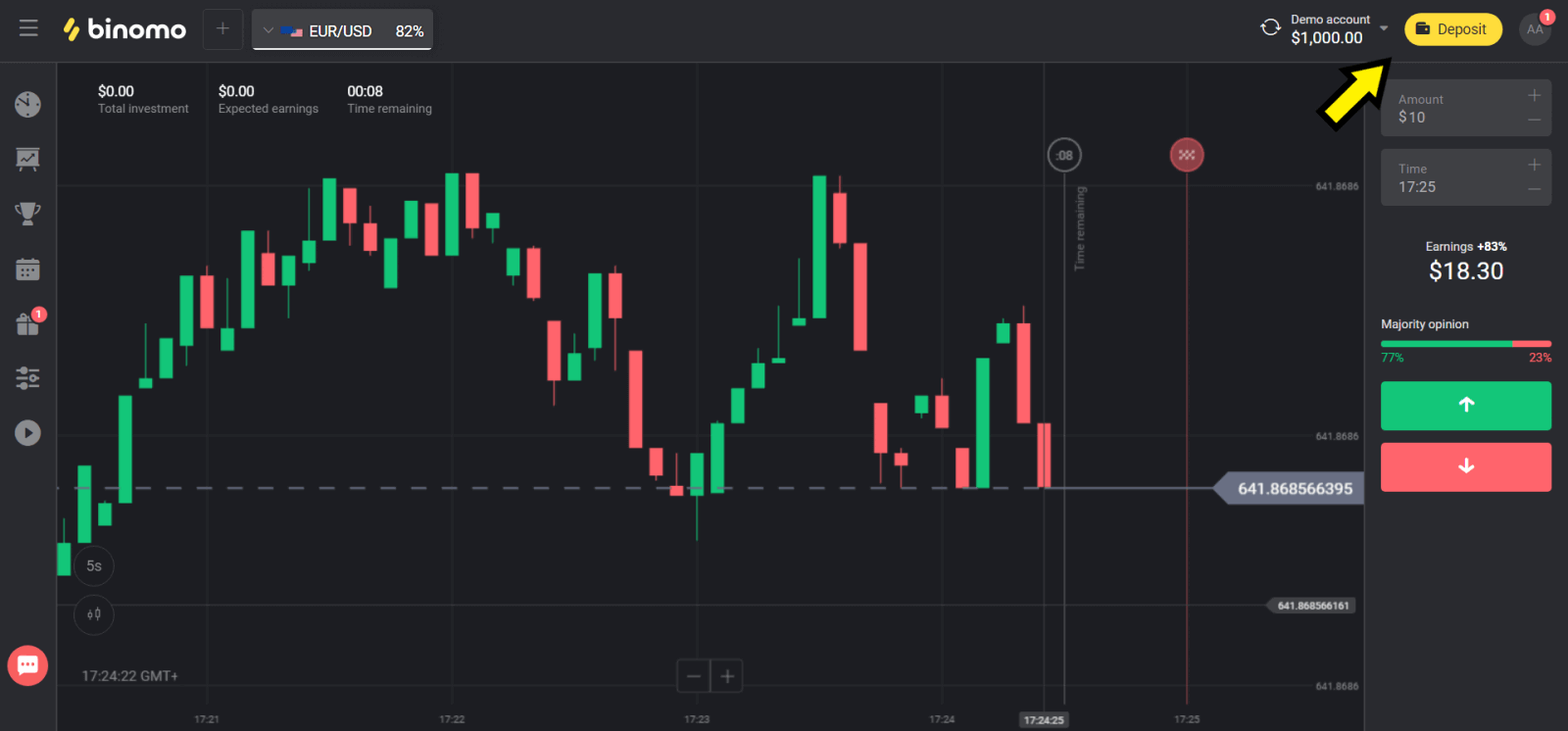
2. "Өлкө" бөлүмүндө өлкөңүздү тандап, "Advcash" ыкмасын тандаңыз.
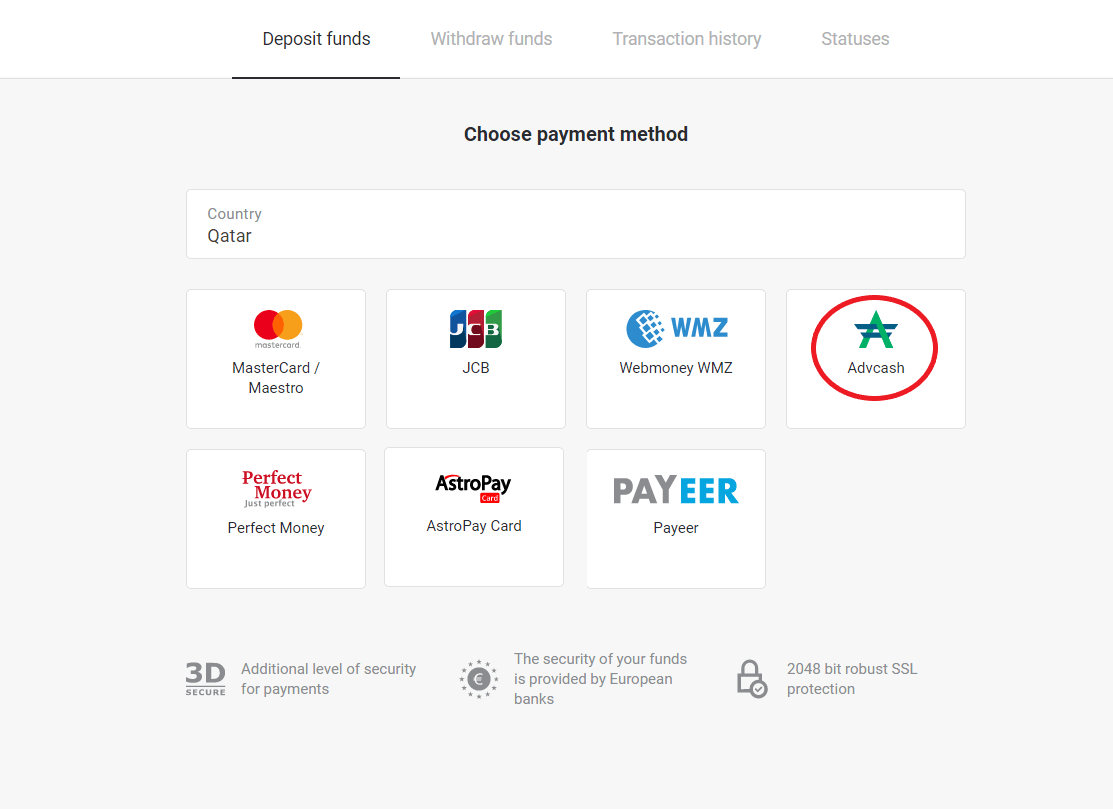
3. Салынуучу сумманы тандаңыз.
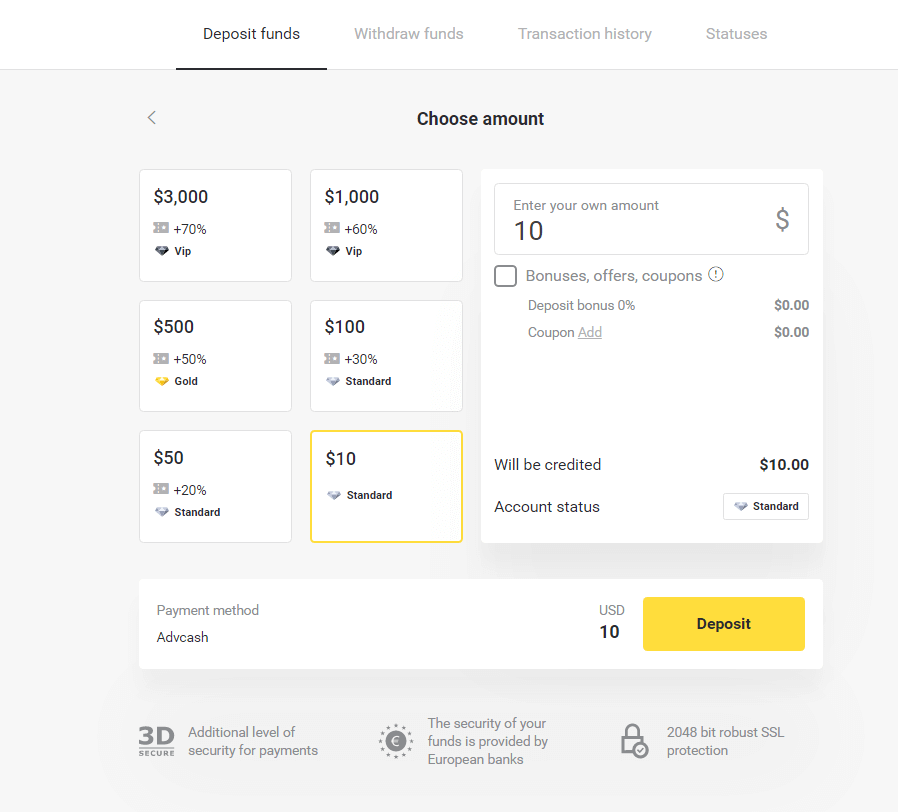
4. Сиз Advcash төлөм ыкмасына багытталасыз, "Төлөмгө өтүү" баскычын басыңыз.
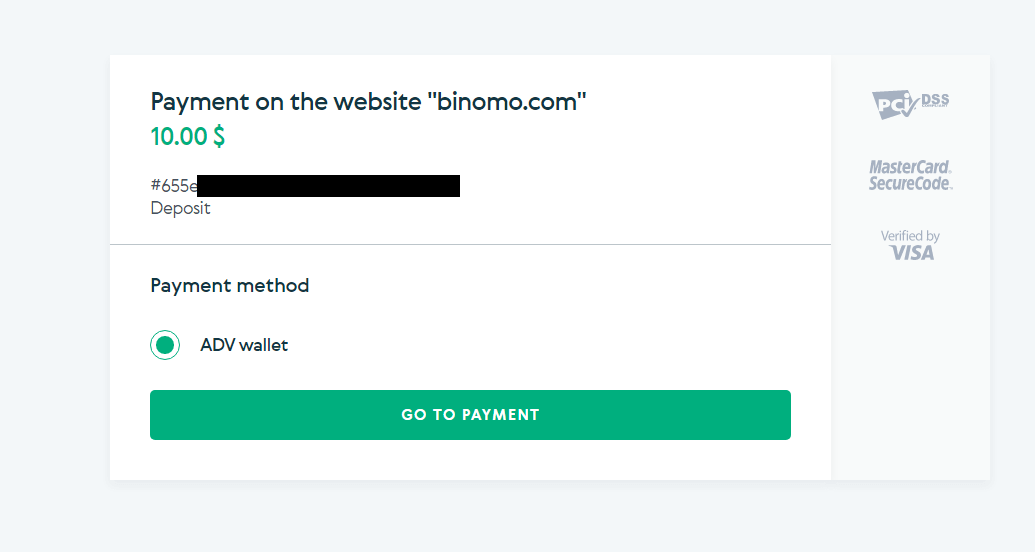
5. Advcash эсебиңиздин электрондук почта дарегин, сырсөзүн киргизип, “Advге кирүү” баскычын басыңыз.
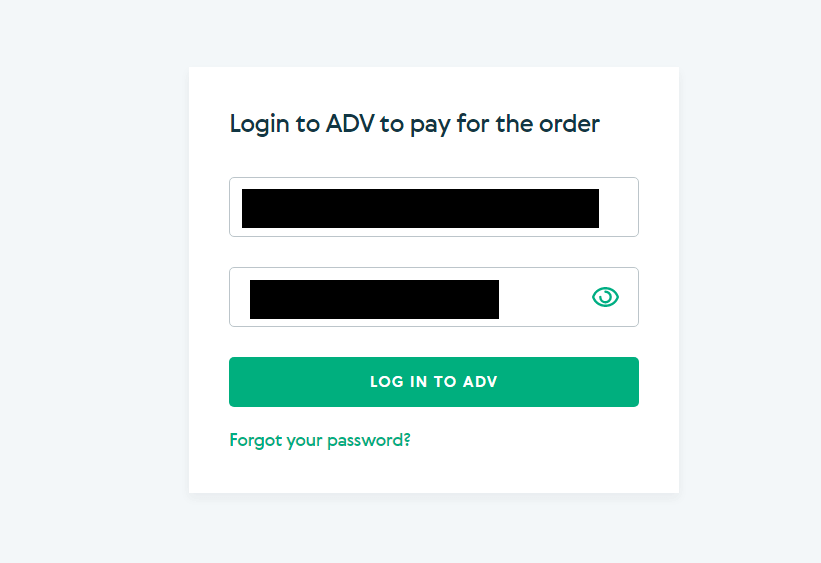
6. Advcash эсебиңиздин валютасын тандап, "Улантуу" баскычын басыңыз.
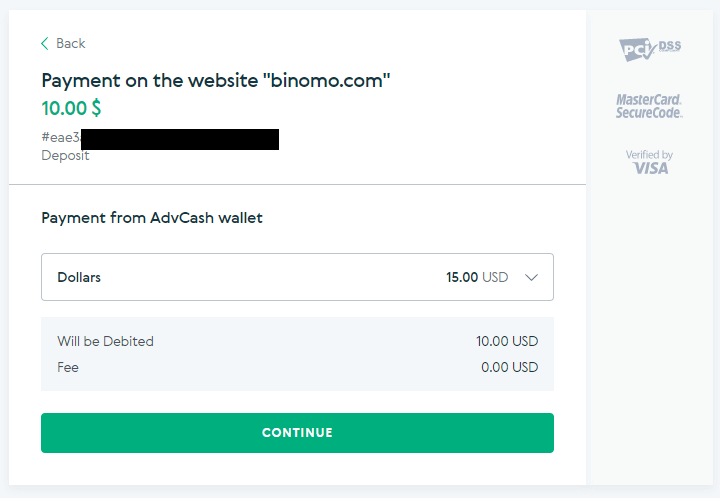
7. "Ырастоо" баскычын чыкылдатуу менен которууну ырастаңыз.
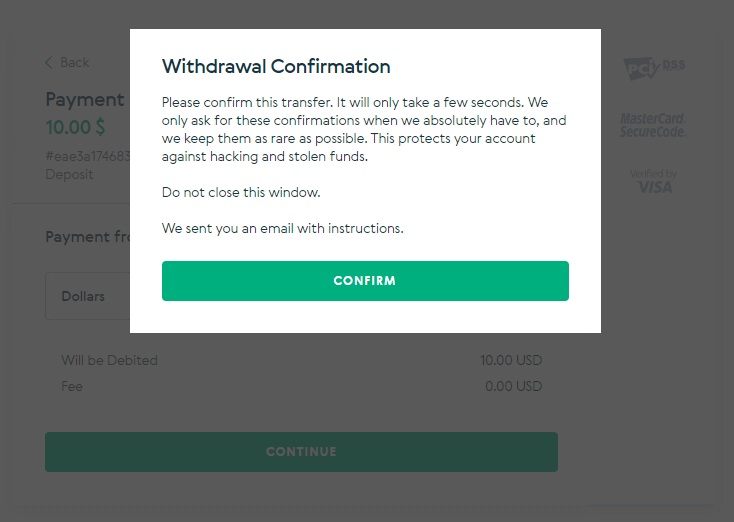
8. Сиздин транзакцияңыздын ырастоосу электрондук почтаңызга жөнөтүлөт. Депозитти аяктоо үчүн электрондук кутучаңызды ачып, аны ырастаңыз.
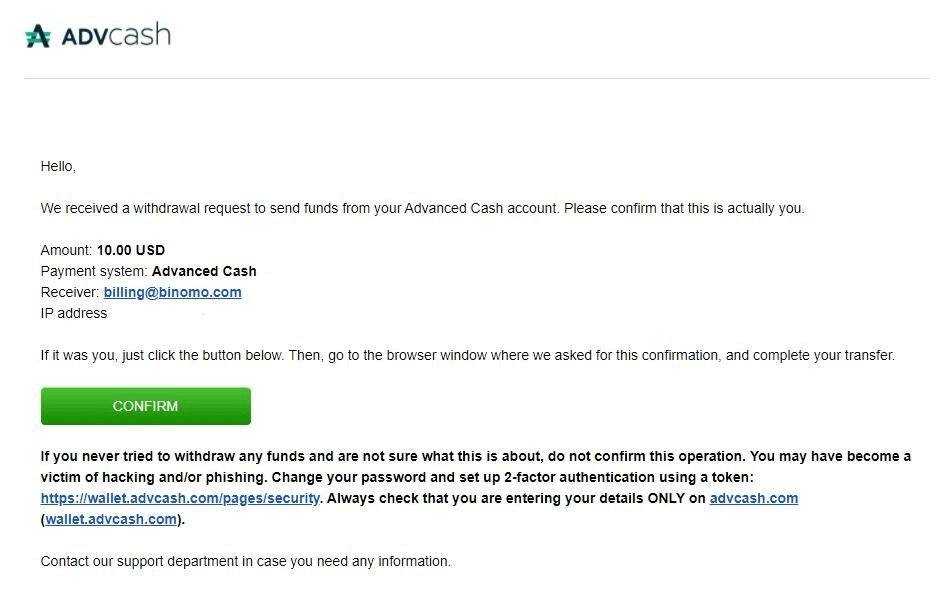
9. Ырастоодон кийин сиз ийгиликтүү транзакция жөнүндө бул билдирүүнү аласыз.
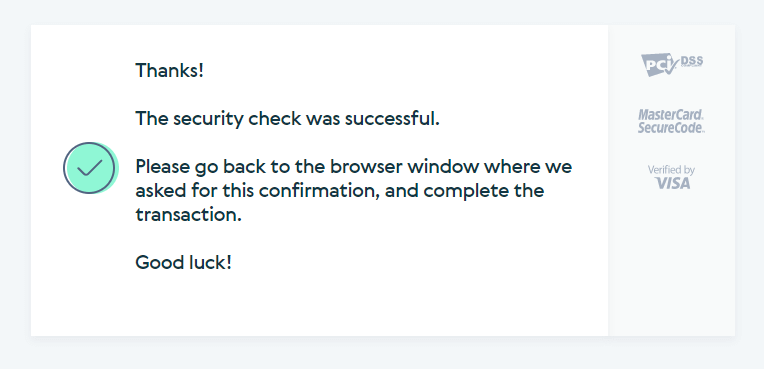
10. Сиз толтурулган төлөмдүн чоо-жайын аласыз.
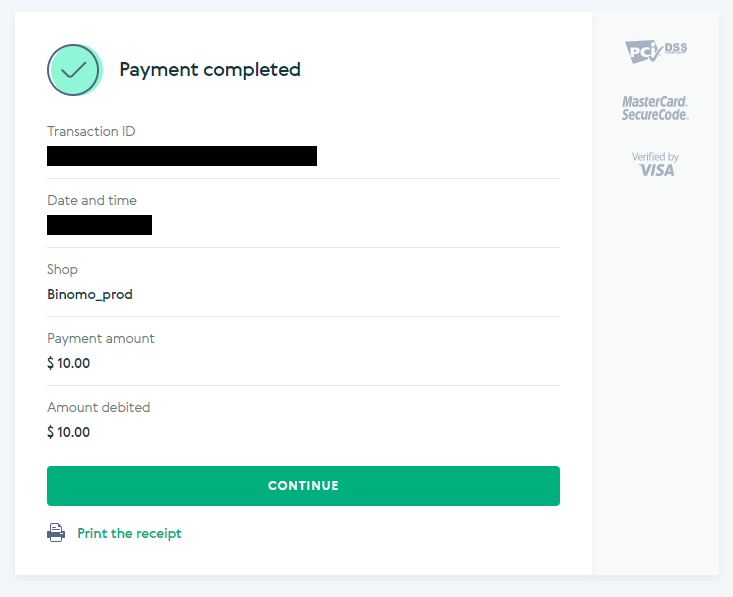
11. Депозиттик процессиңизди ырастоо эсебиңиздеги “Транзакциянын тарыхы” барагында болот.
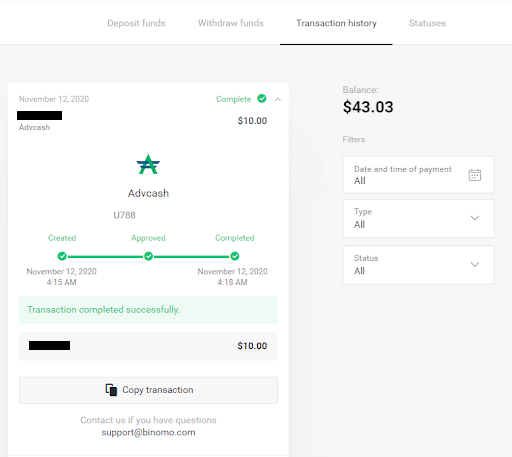
AstroPay картасы
1. Экрандын жогорку оң бурчундагы “Депозит” баскычын басыңыз.
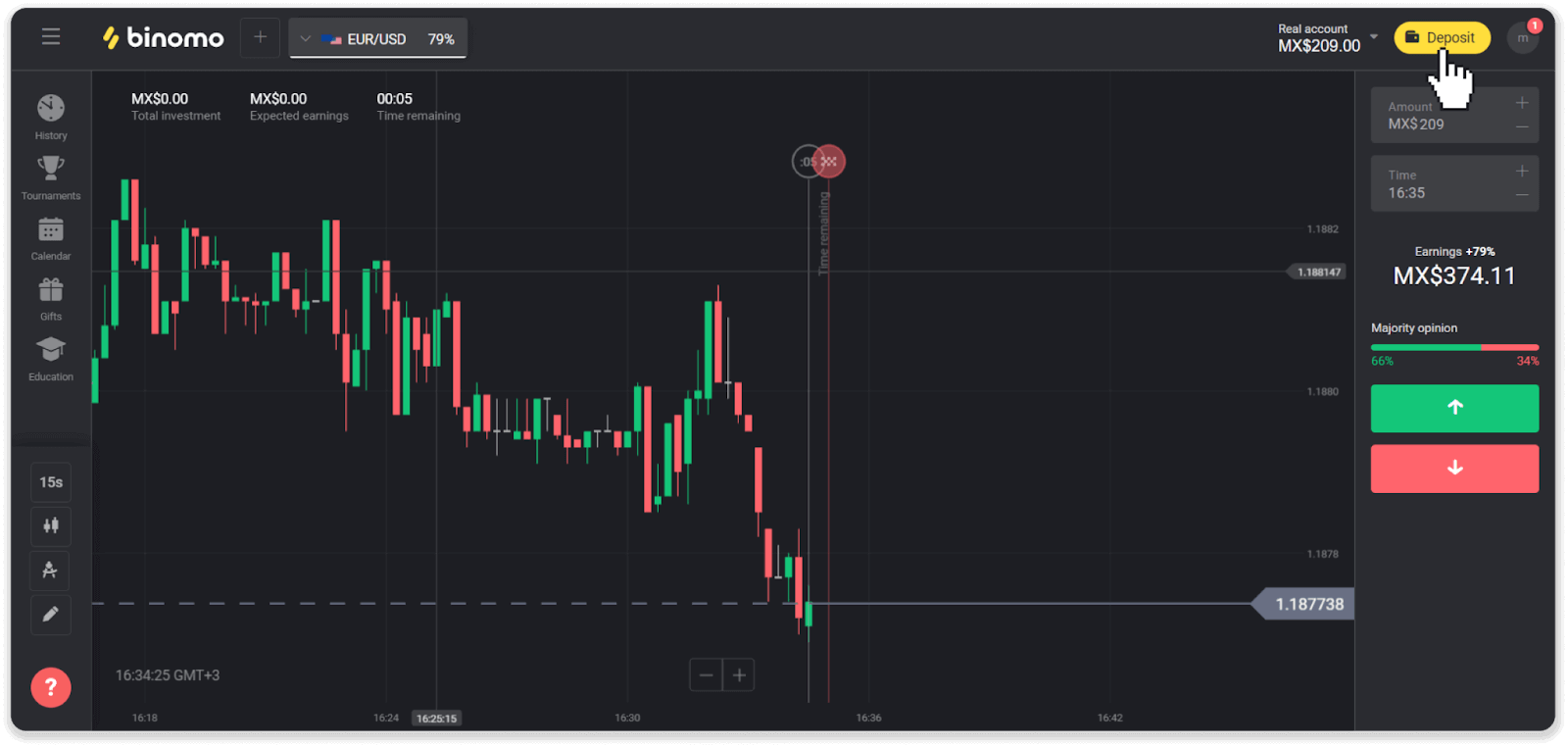
2. "Өлкө" бөлүмүнөн өлкөңүздү тандап, "AstroPay" төлөм ыкмасын тандаңыз.
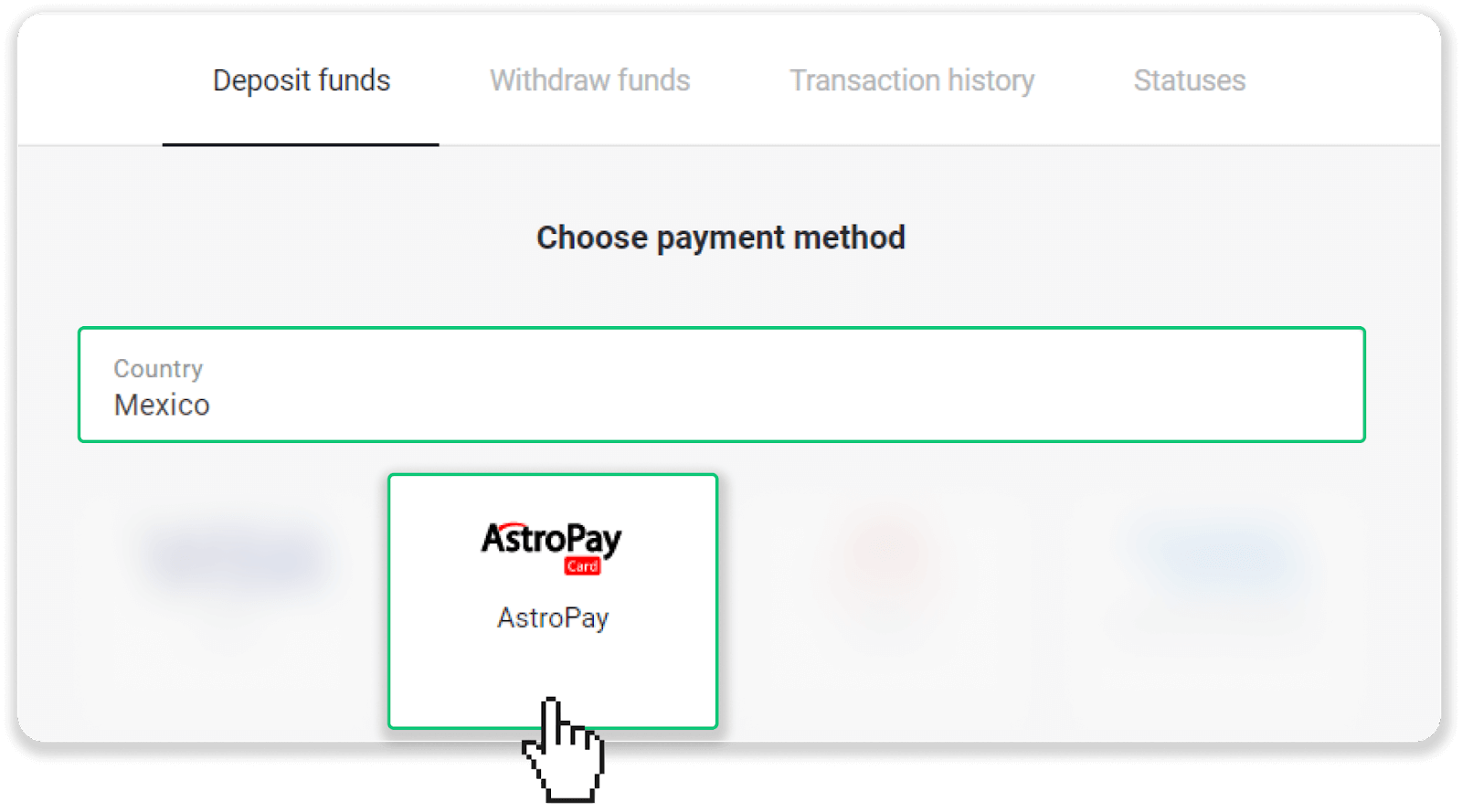
3. Депозиттин суммасын киргизип, "Депозит" баскычын басыңыз.
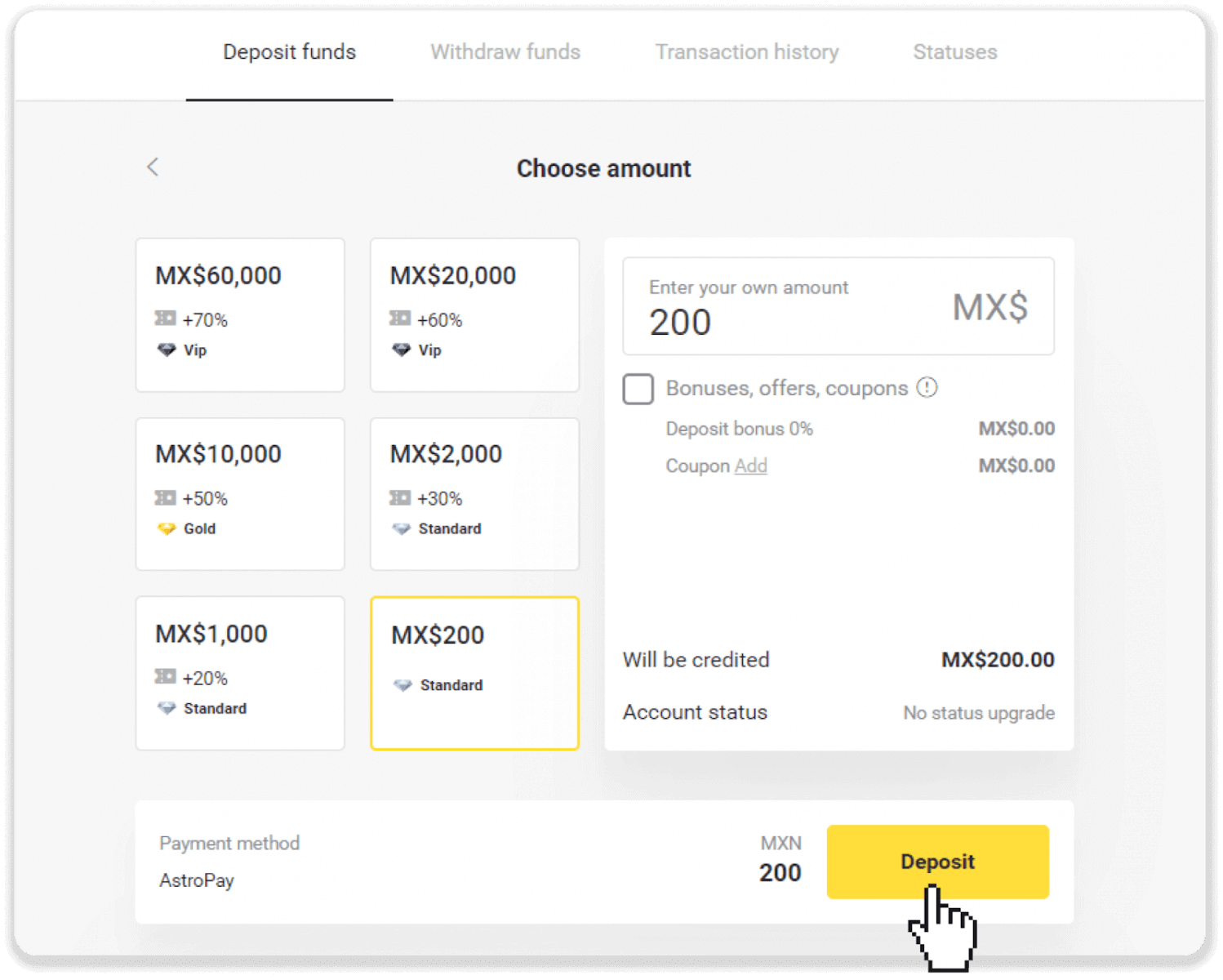
4. "Менде AstroPay картасы бар" дегенди басыңыз.
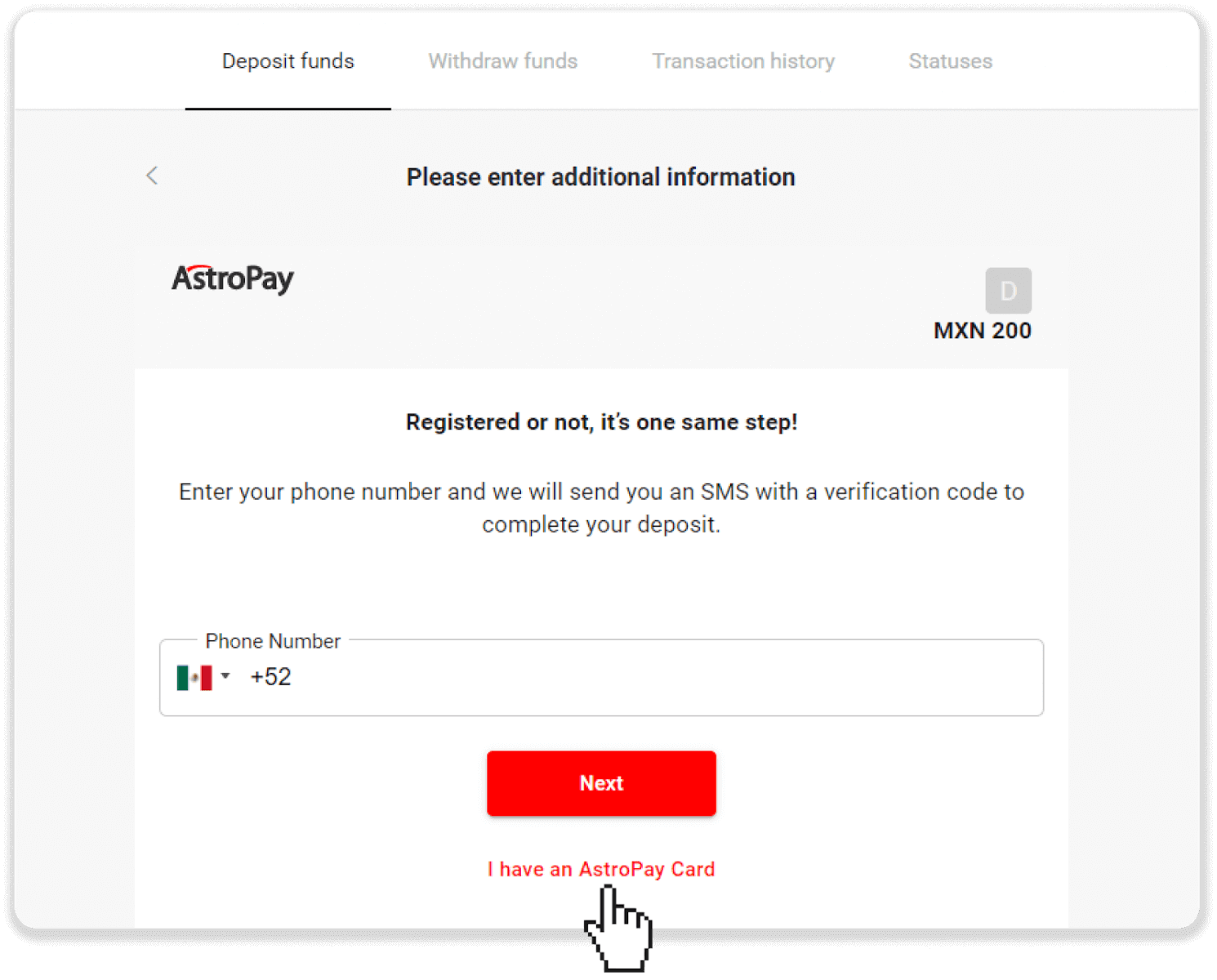
5. AstroPay картаңыздын маалыматын (картанын номери, жарактуулук мөөнөтү жана текшерүү коду) киргизиңиз. Андан кийин "Депозитти ырастоо" баскычын чыкылдатыңыз.
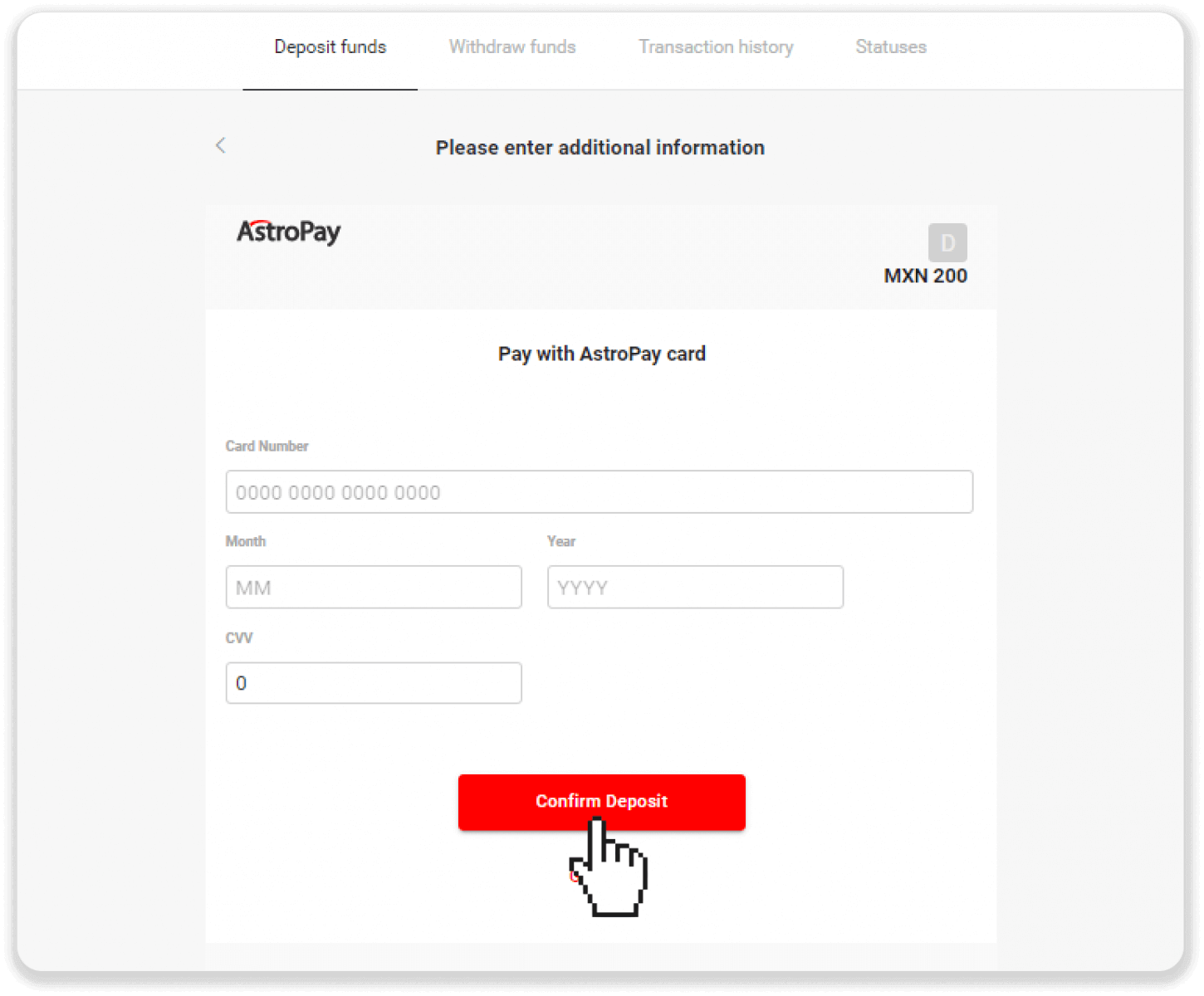
6. Сиздин депозит ийгиликтүү иштетилди. "Dolphin Corp'ка кайтуу" баскычын чыкылдатыңыз.
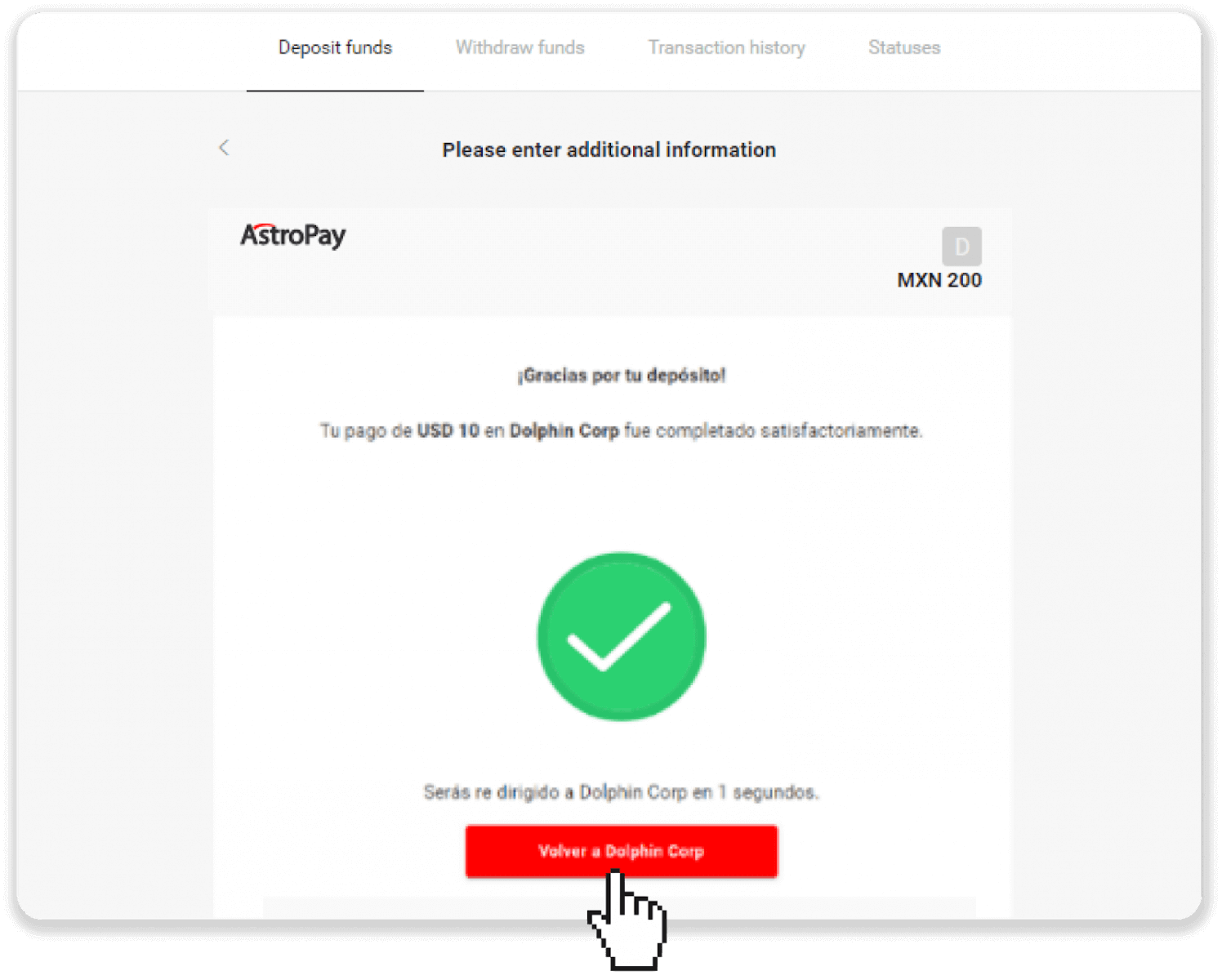
7. Салымыңыз ырасталды! "Сооданы улантуу" баскычын чыкылдатыңыз.
8. Сиздин транзакцияңыздын абалын текшерүү үчүн экрандын жогорку оң бурчундагы “Депозит” баскычын чыкылдатып, андан кийин “Транзакциянын тарыхы” кошумча барагын басыңыз.
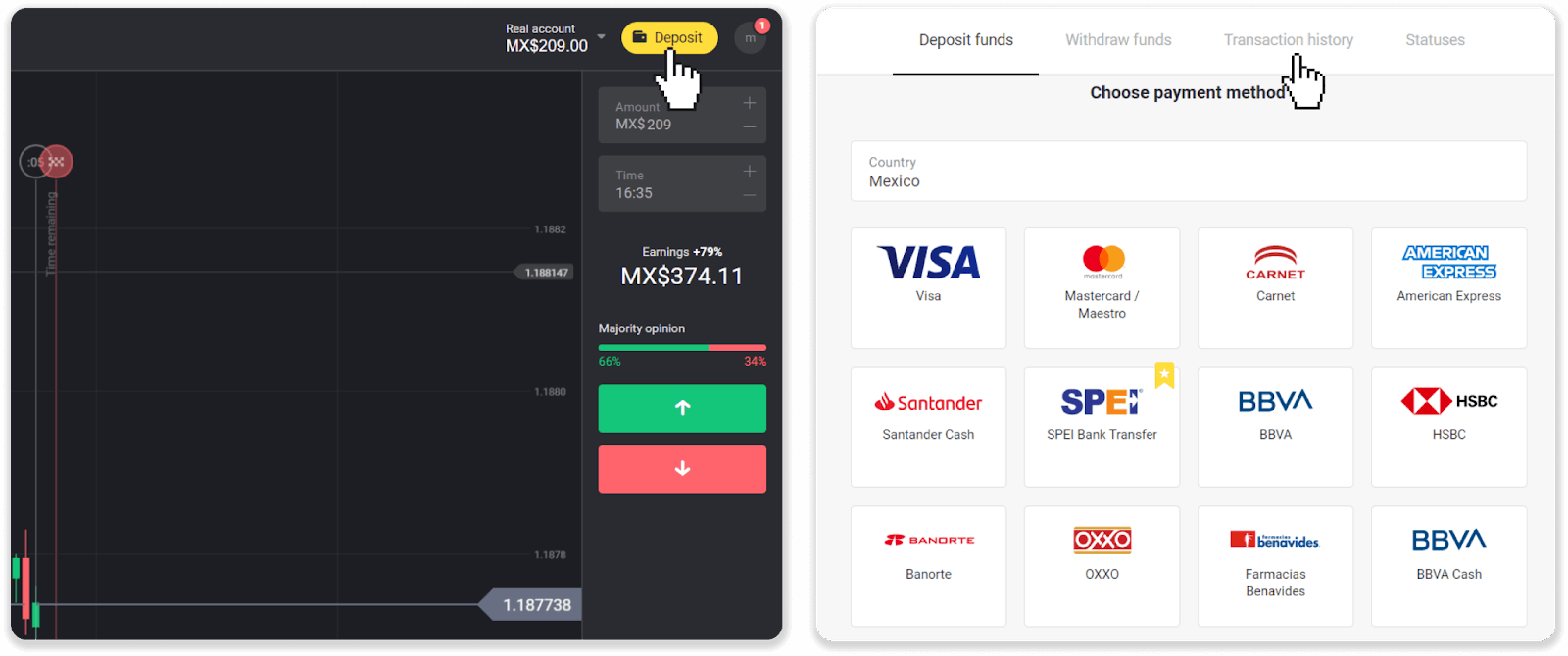
9. Анын абалын көзөмөлдөө үчүн депозитиңизди басыңыз.
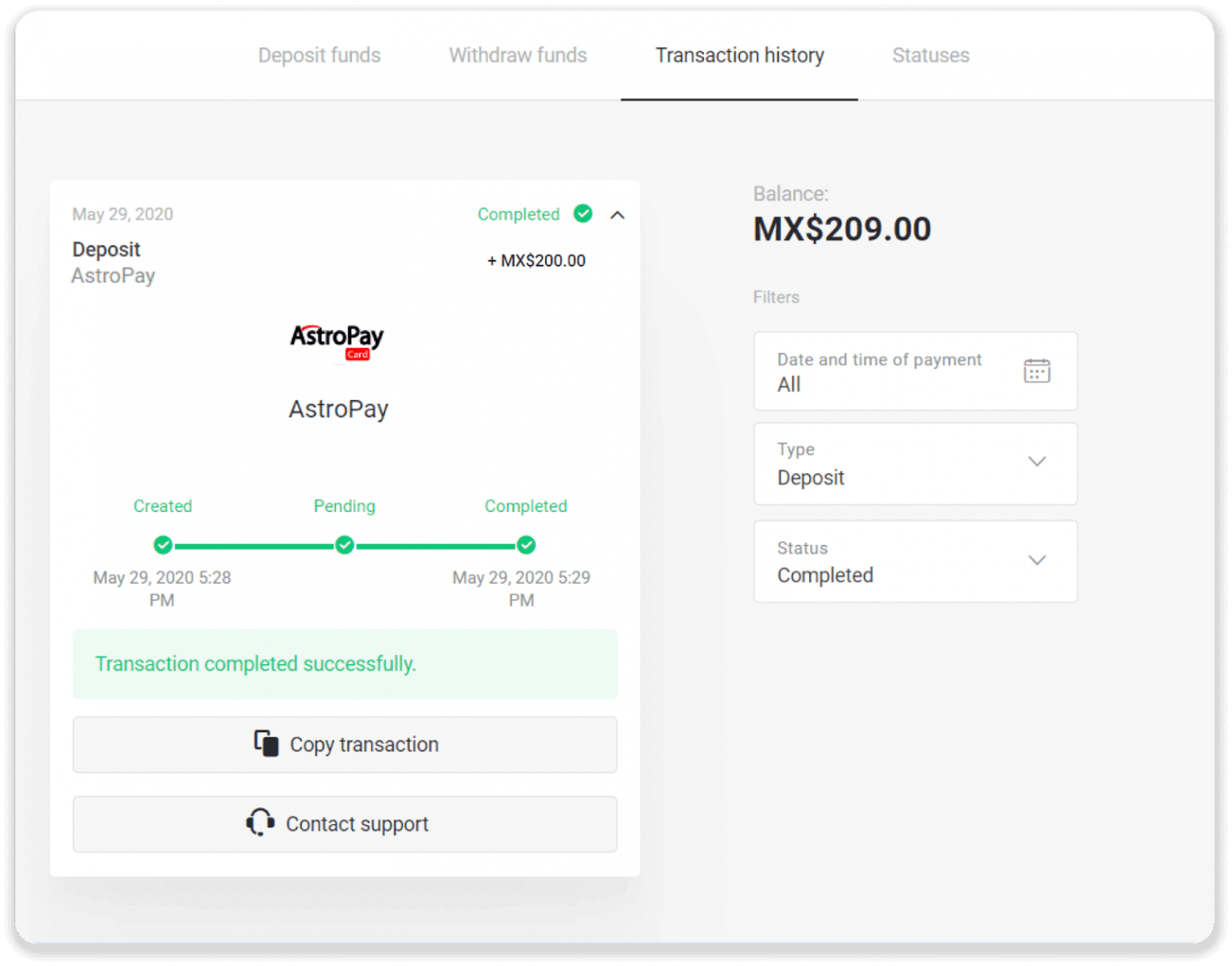
Skrill
1. Жогорку оң бурчтагы "Депозит" баскычын басыңыз.
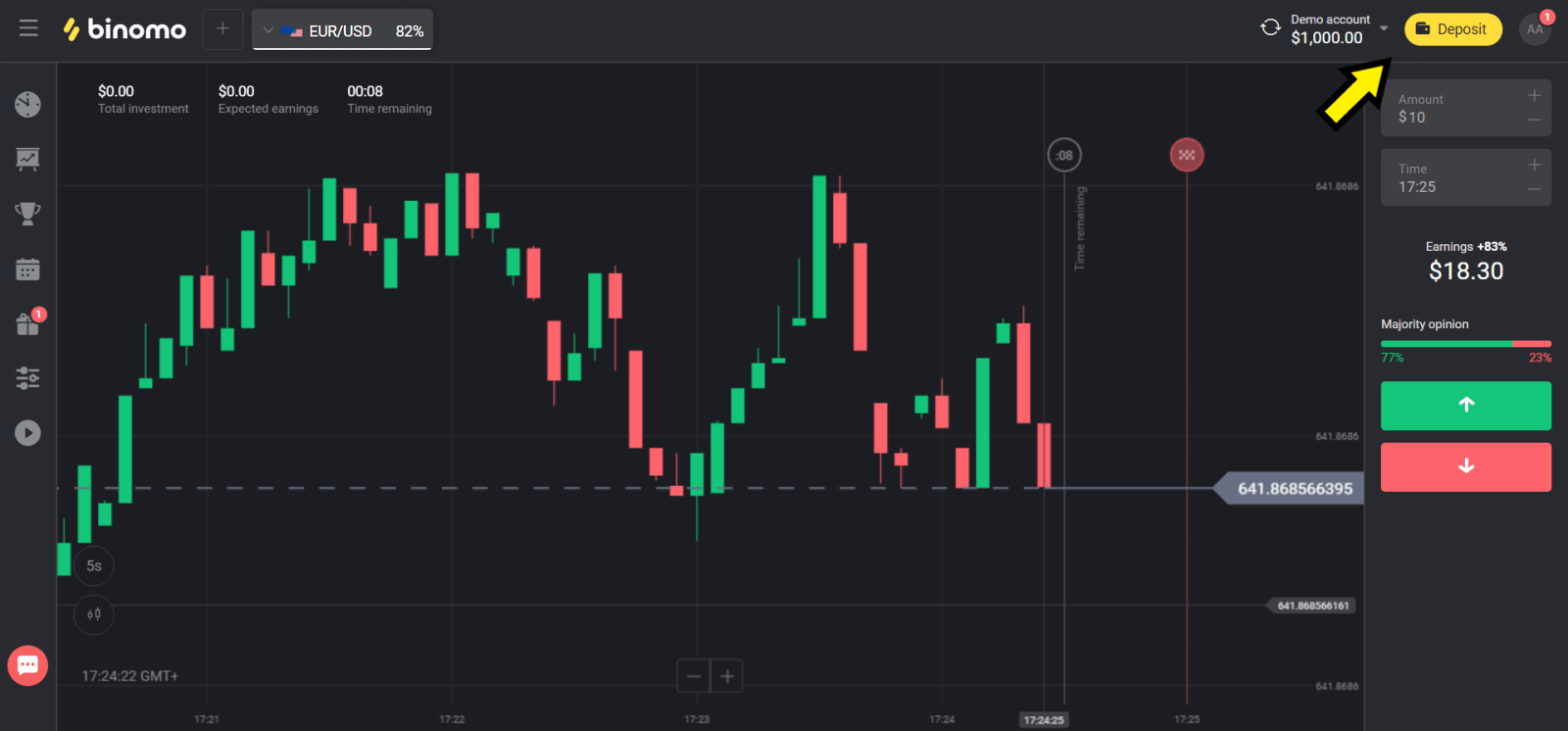
2. "Өлкө" бөлүмүндө өлкөңүздү тандап, "Skrill" ыкмасын тандаңыз.
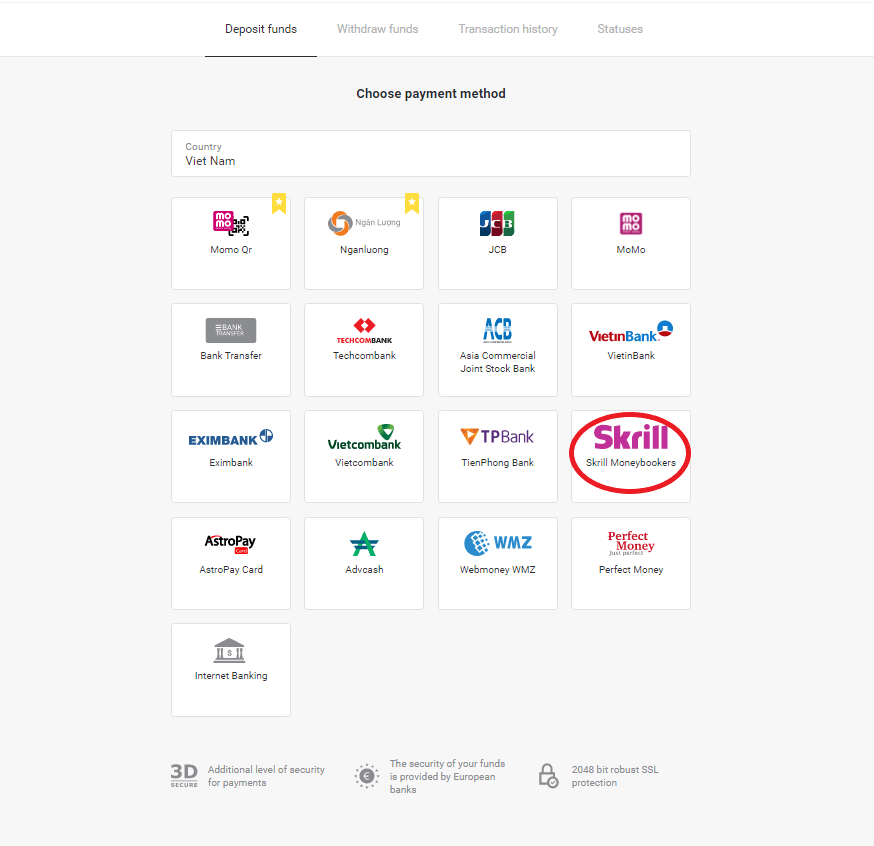
3. Салынуучу сумманы тандап, "Депозит" баскычын басыңыз.
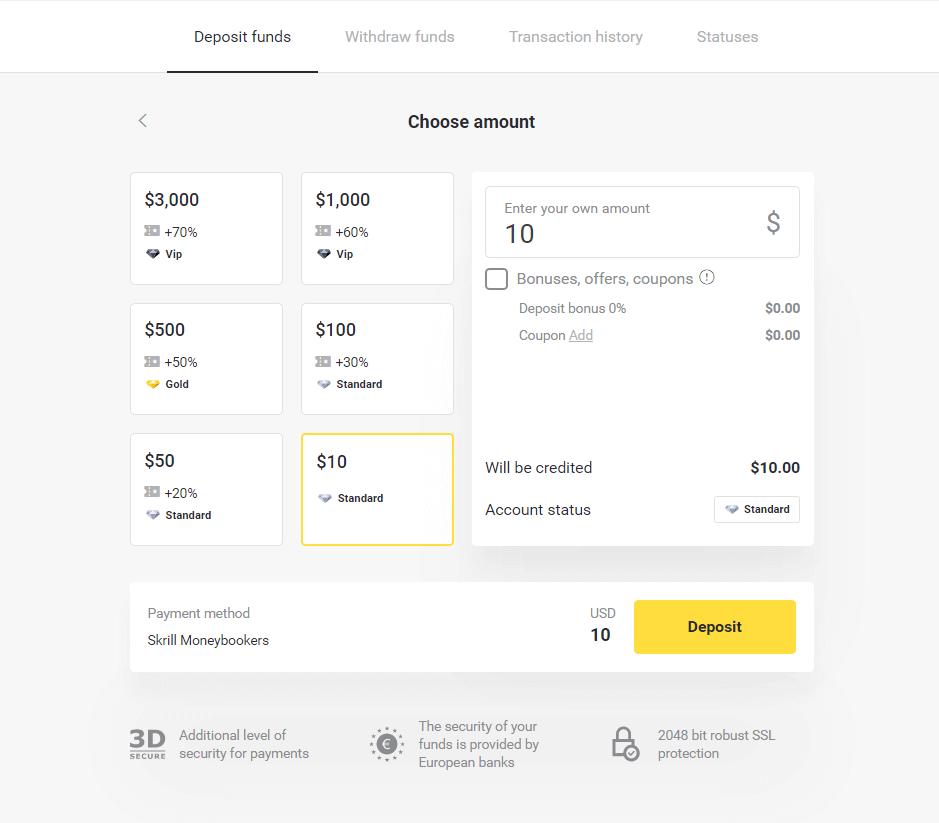
4. Binomo`нун Skrill аккаунтунун электрондук почтасын көчүрүү үчүн "Көчүрүү" баскычын чыкылдатыңыз. Андан кийин "Кийинки" баскычын чыкылдатыңыз.
Же болбосо, GIF нускамасын алуу үчүн "Кантип депозитти" чыкылдатсаңыз болот.
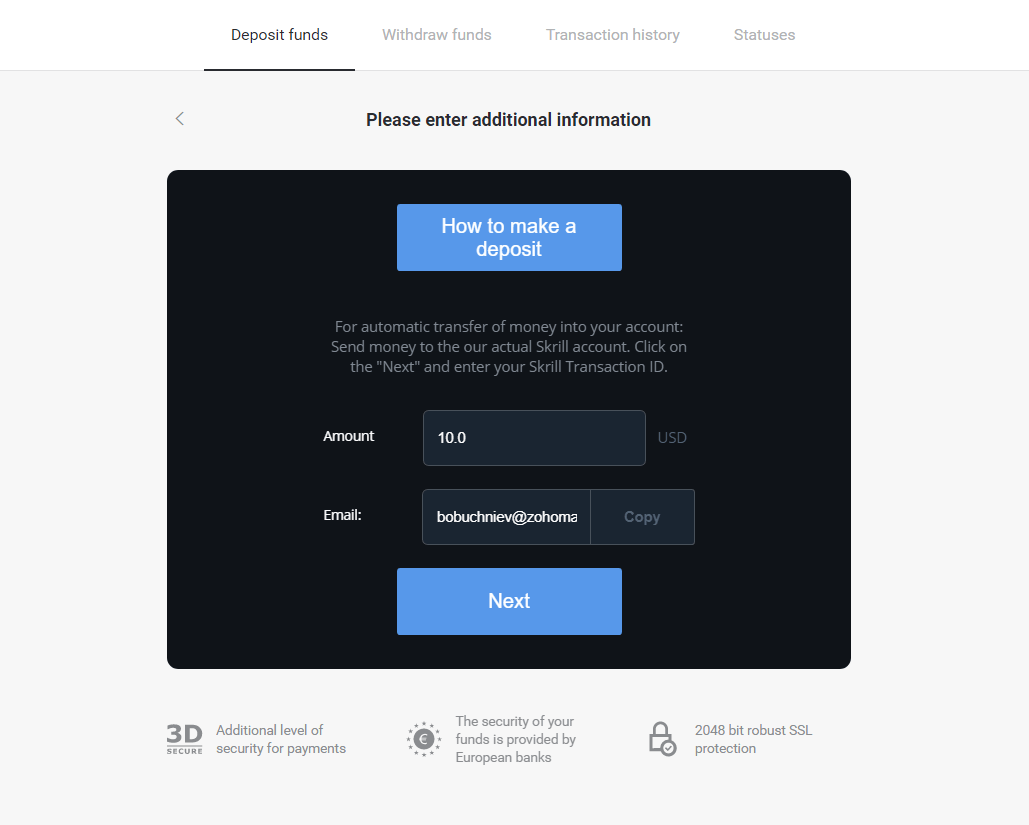
5. Сиз Skrill транзакция ID киргизишиңиз керек. Бул үчүн, Skrill эсебиңизди ачып, даректи көчүргөн Binomo эсебине акча жөнөтүңүз.
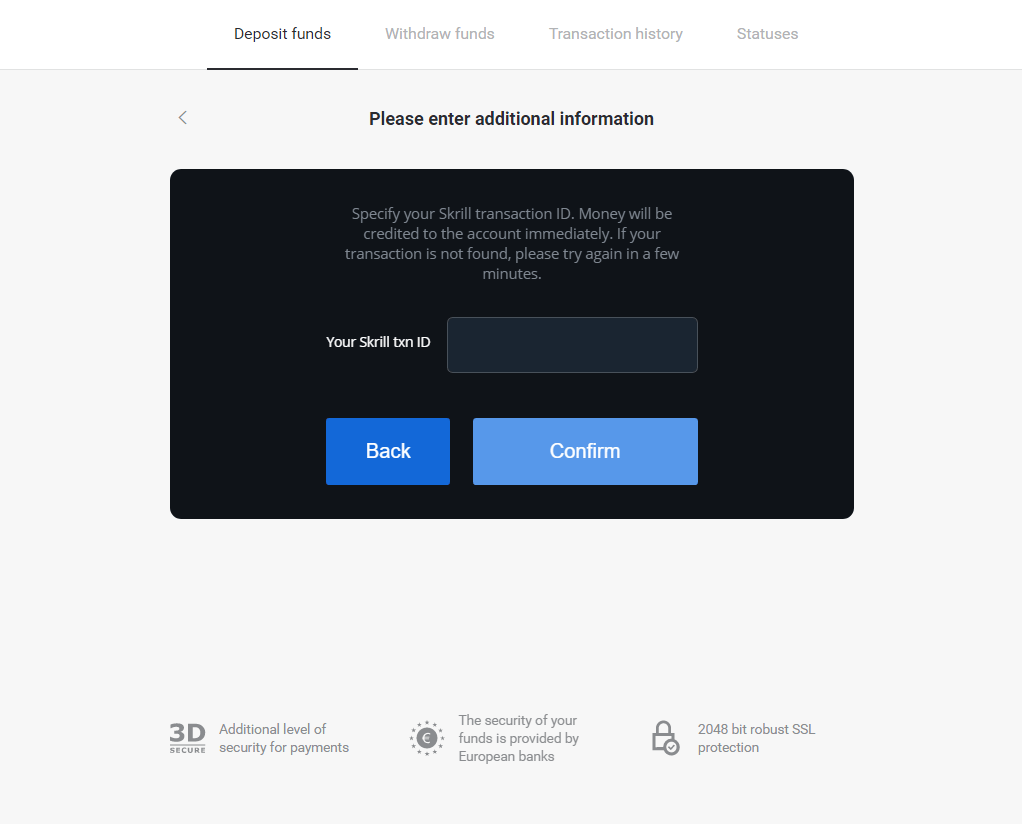
5.1 Skrill аккаунтуңузду ачып, "Жөнөтүү" баскычын чыкылдатып, "Skrill to Skrill" опциясын тандаңыз.
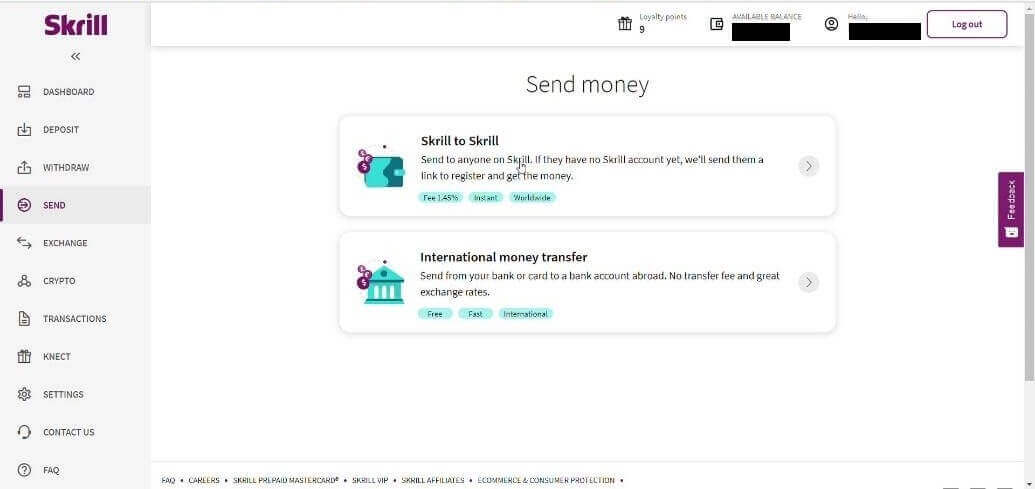
5.2 Мурун көчүргөн Binomo электрондук почта дарегин чаптап, "Улантуу" баскычын чыкылдатыңыз.
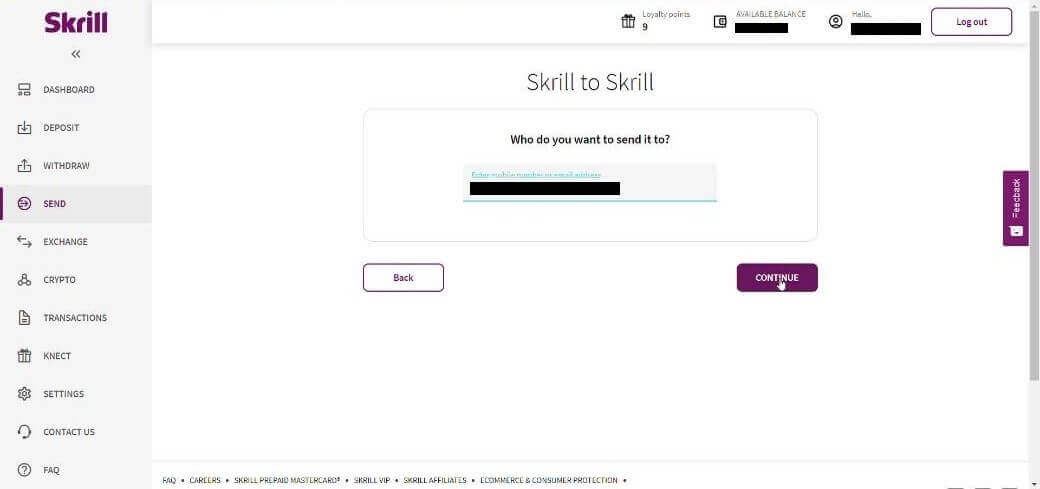
5.3 Сиз жөнөткүңүз келген сумманы киргизип, андан соң "Улантуу" баскычын басыңыз.
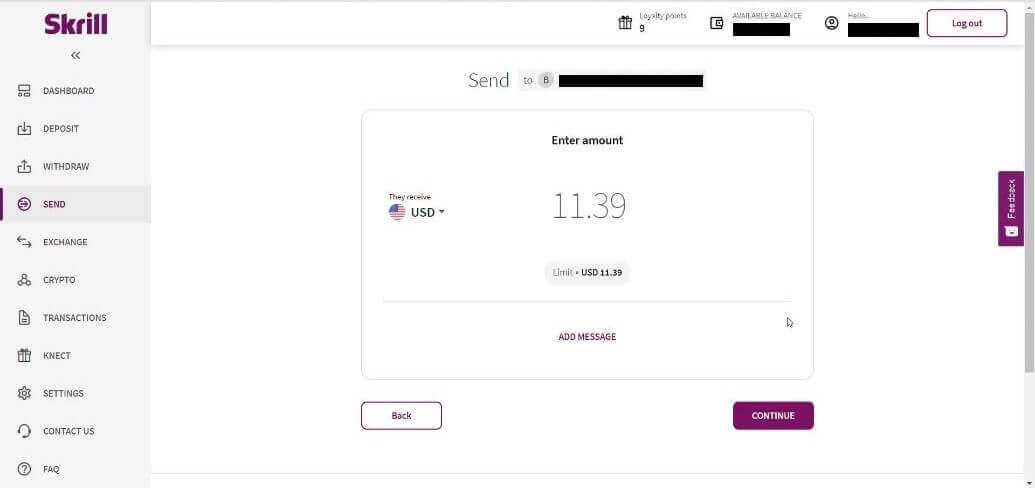
5.4 Улантуу үчүн “Ырастоо” баскычын басыңыз.
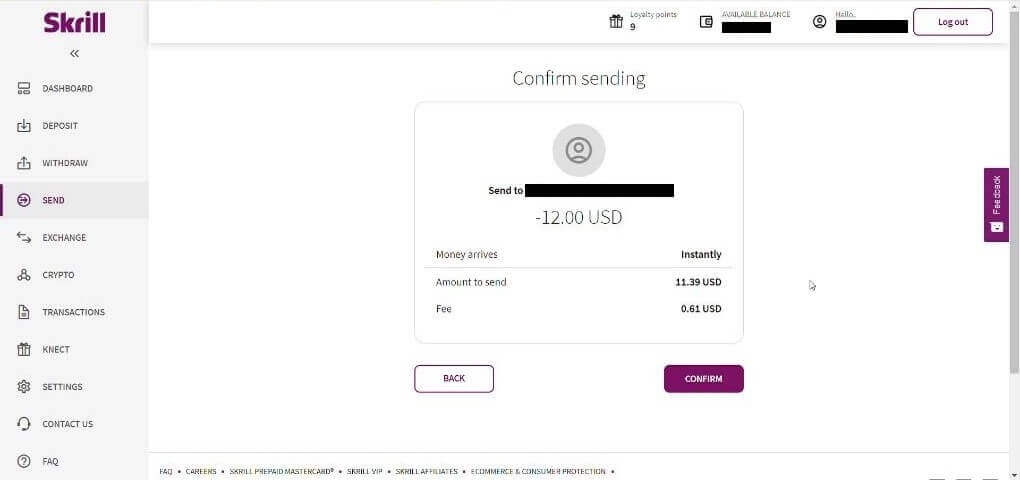
5.5 PIN-кодду киргизип, андан соң “Ырастоо” баскычын басыңыз.
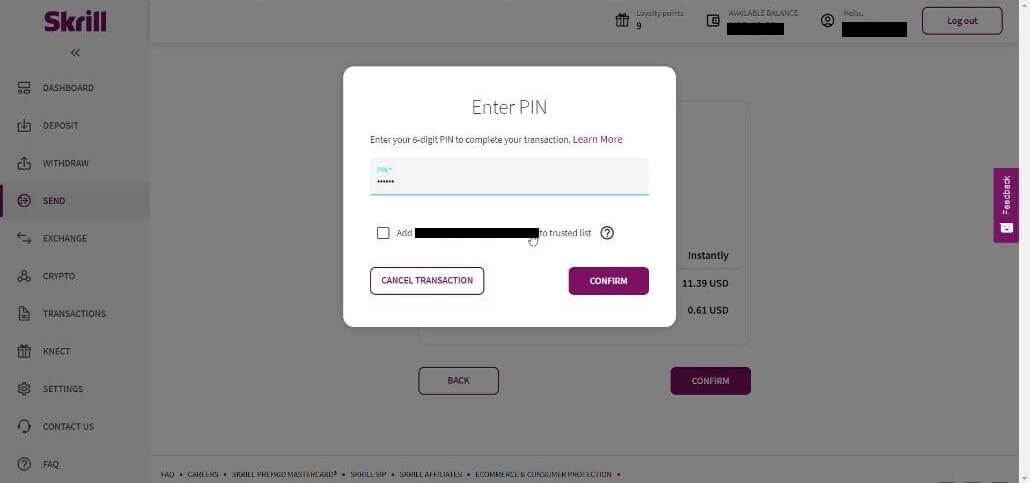
5.6 Каражаттар жөнөтүлдү. Эми транзакциянын идентификаторун көчүрүшүңүз керек, транзакциялар барагына өтүңүз.
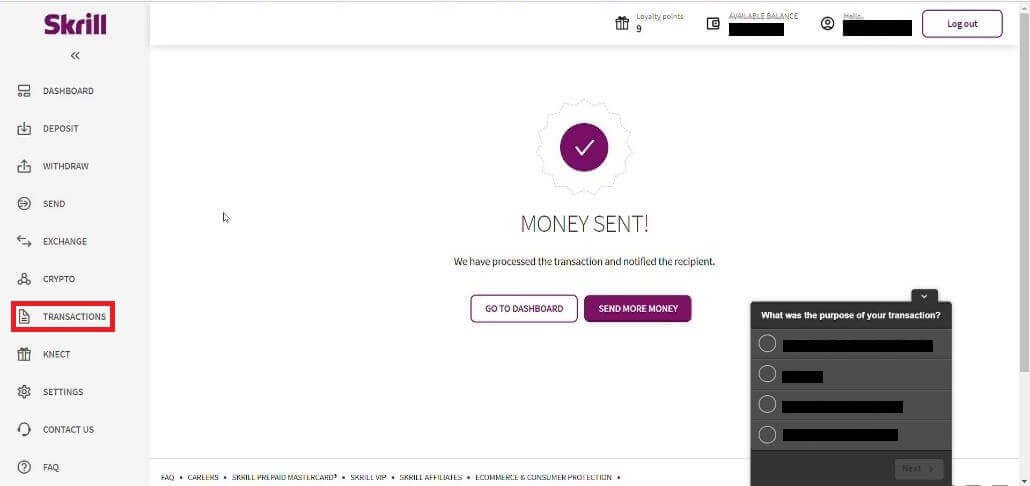
5.7 Binomo эсебине жөнөткөн транзакцияны тандап, транзакциянын идентификаторун көчүрүңүз.
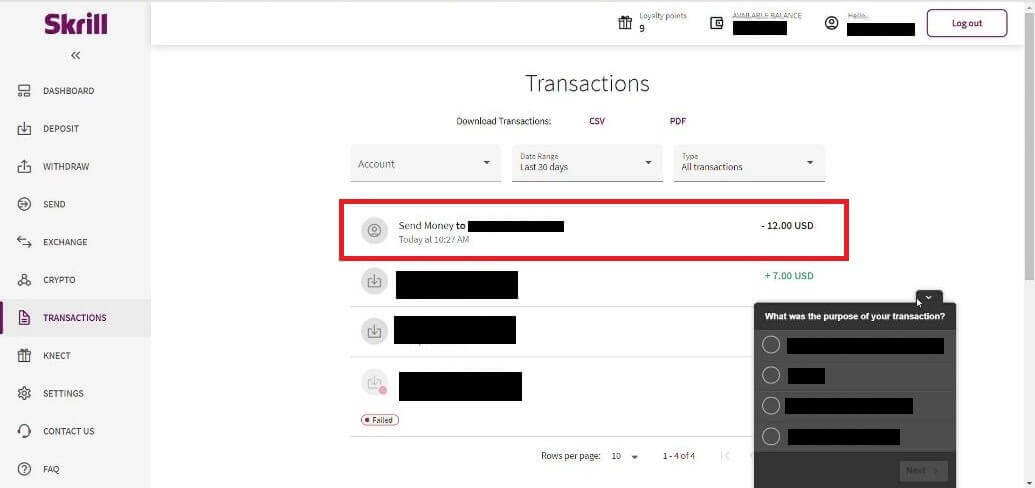
6. Binomo барагына кайтуу жана транзакциянын идентификаторун кутуга чаптоо. Андан кийин "Ырастоо" чыкылдатыңыз.
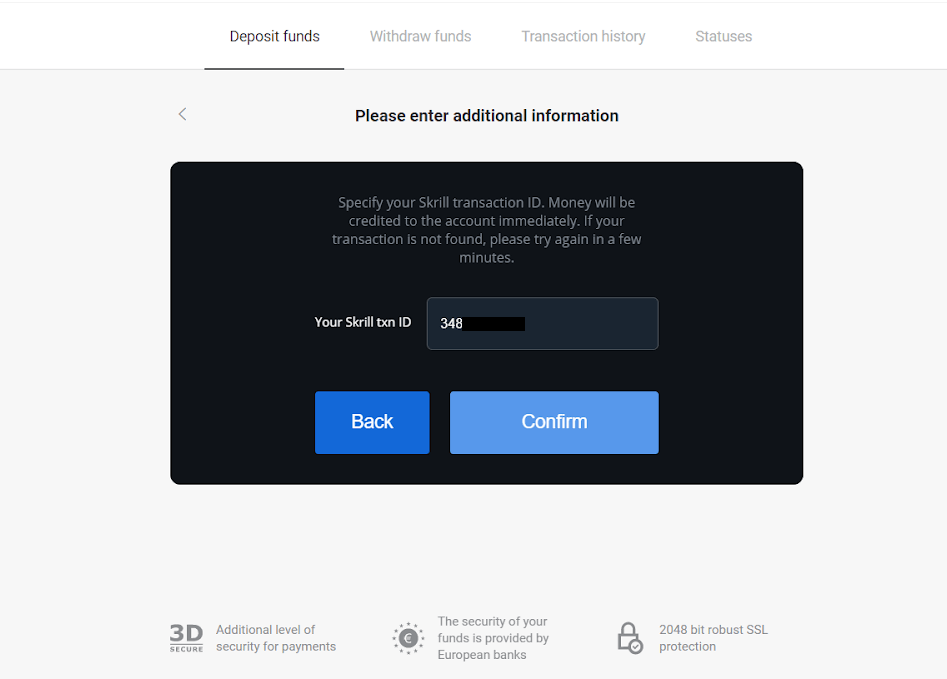
7. Депозиттик процессиңизди ырастоо пайда болот. Ошондой эле депозитиңиз тууралуу маалымат сиздин эсебиңиздеги “Транзакциянын тарыхы” бетинде болот.
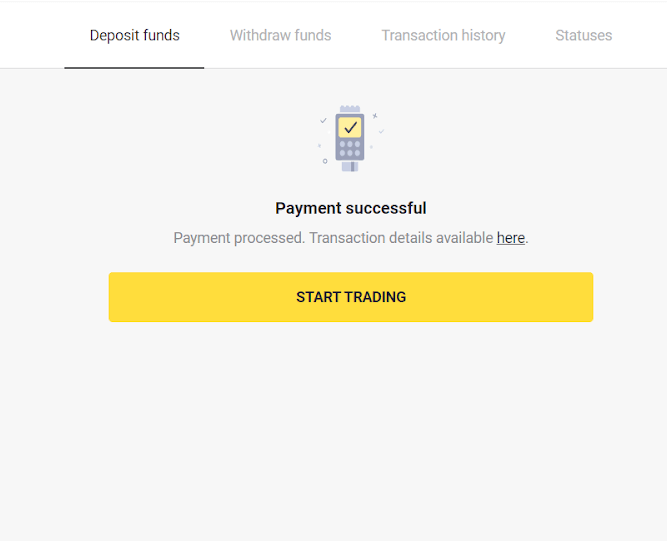
Perfect Money
1. Жогорку оң бурчтагы "Депозит" баскычын басыңыз.
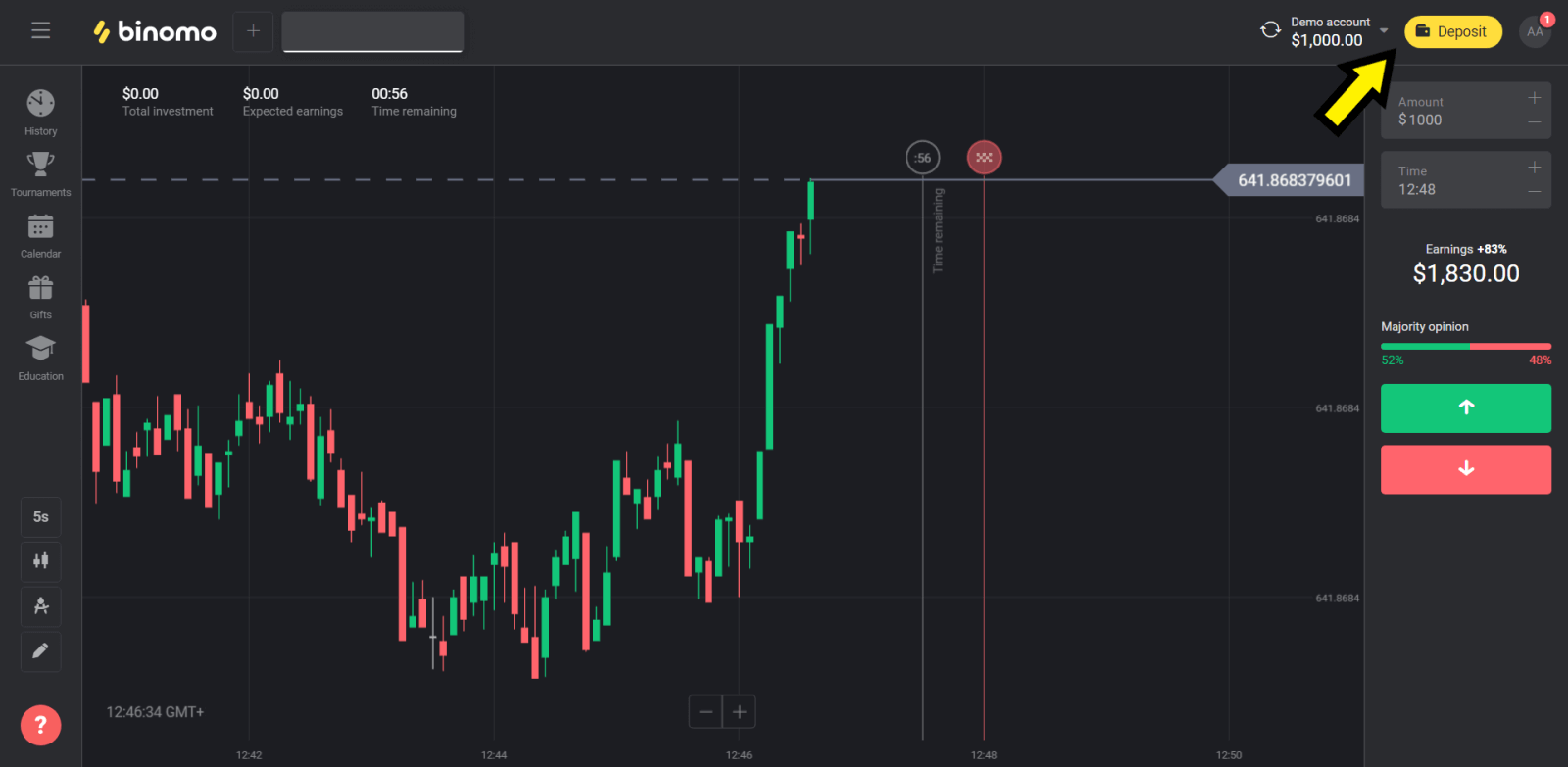
2. "Өлкө" бөлүмүн тандап, "Мыкты акча" ыкмасын тандаңыз.
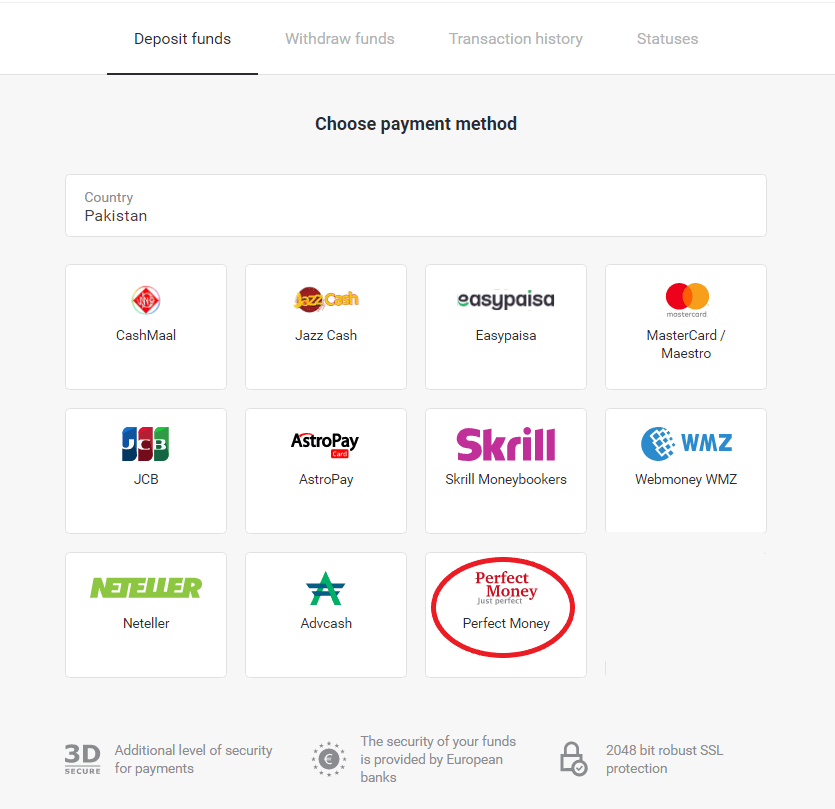
3. Салынуучу сумманы киргизиңиз. Андан соң "Депозит" баскычын басыңыз.
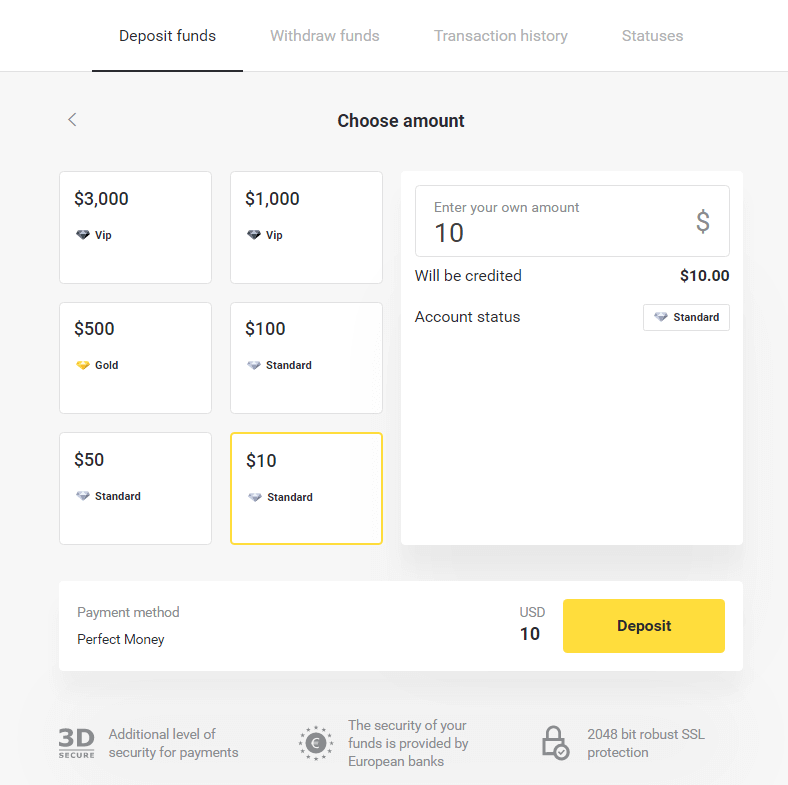
4. Мүчө идентификаторуңузду, сырсөзүңүздү жана Тюринг номериңизди киргизип, "Төлөмдү алдын ала көрүү" баскычын басыңыз. ” баскычы.
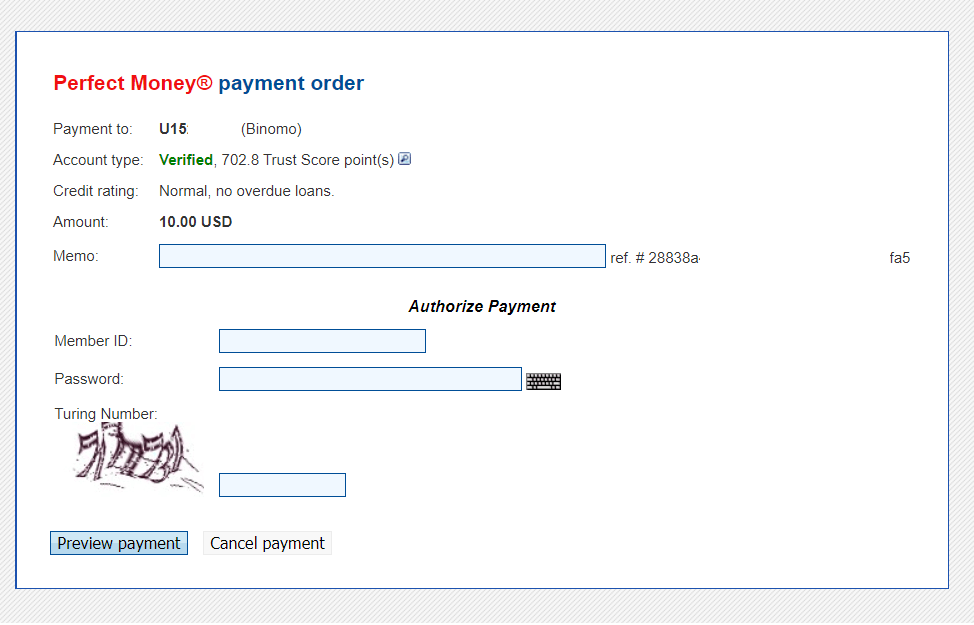
5. Төлөмдү иштетүү үчүн комиссия кармалат. Төлөмдү иштетүү үчүн “Төлөмдү ырастоо” баскычын басыңыз.
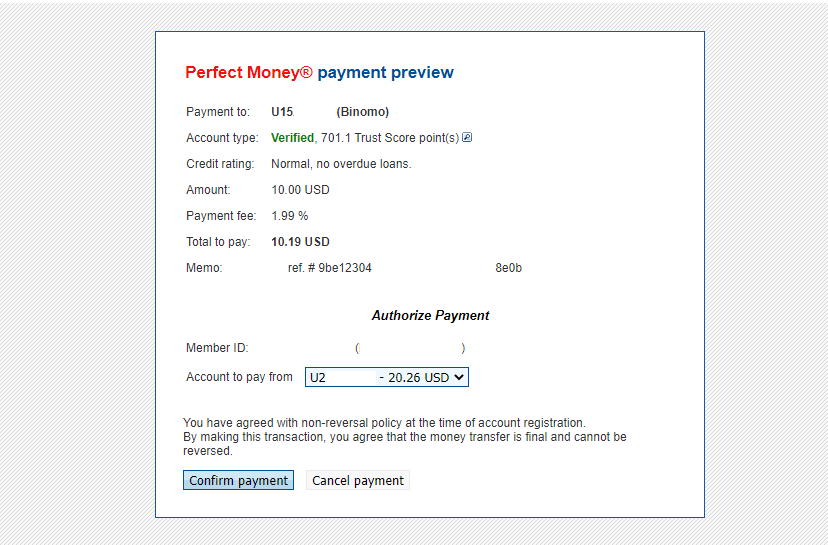
6. Сиз төлөмдүн реквизиттери менен төлөм ырастоосун аласыз.
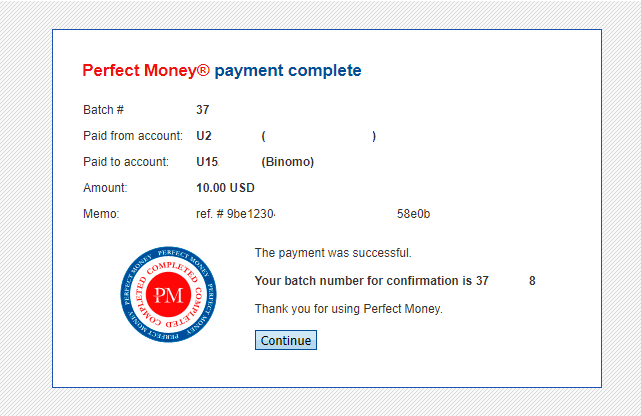
7. Транзакцияңыз ийгиликтүү болду. Төлөм аяктагандан кийин, ал төлөмдүн квитанциясын берет.
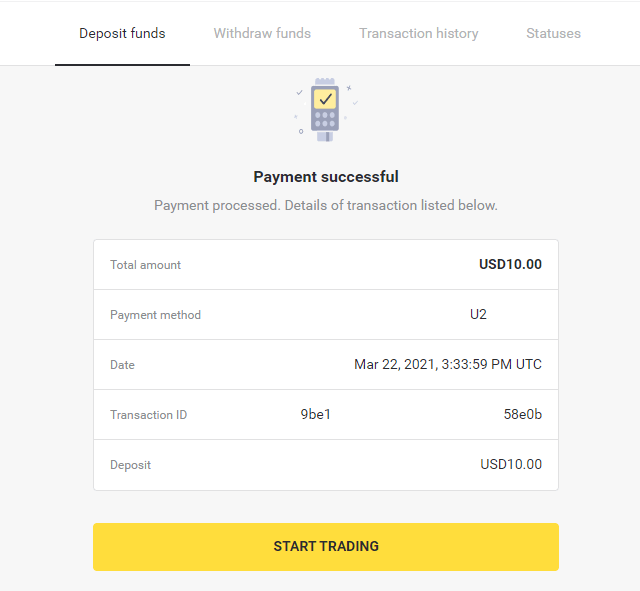
Көп берилүүчү суроолор (FAQ)
Бул сизге акча жөнөтүү коопсузбу?
Эгер сиз Binomo платформасындагы "Кассир" бөлүмү аркылуу депозит салсаңыз (жогорку оң бурчтагы "Депозит" баскычы) толугу менен коопсуз. Биз 3-D Secure же Visa колдонгон PCI стандарты сыяктуу коопсуздук жана жеке маалыматтарды коргоо стандарттарына жооп берген ишенимдүү төлөм кызмат көрсөтүүчүлөрү менен гана кызматташабыз.
Кээ бир учурларда, депозит жасап жатканда, сиз биздин өнөктөштөрдүн веб-сайттарына багытталасыз. Кабатыр болбо. Эгерде сиз "Кассир" аркылуу депозит салып жатсаңыз, анда жеке маалыматыңызды толтуруу жана CoinPayments же башка төлөм кызмат көрсөтүүчүлөрүнө акча жөнөтүү толугу менен коопсуз.
Депозитим өтпөй калды, эмне кылам?
Бардык ийгиликсиз төлөмдөр төмөнкү категорияларга кирет:
-
Каражаттар картаңыздан же капчыгыңыздан чыгарыла элек. Төмөнкү блок-схема бул көйгөйдү кантип чечүү керектигин көрсөтөт.
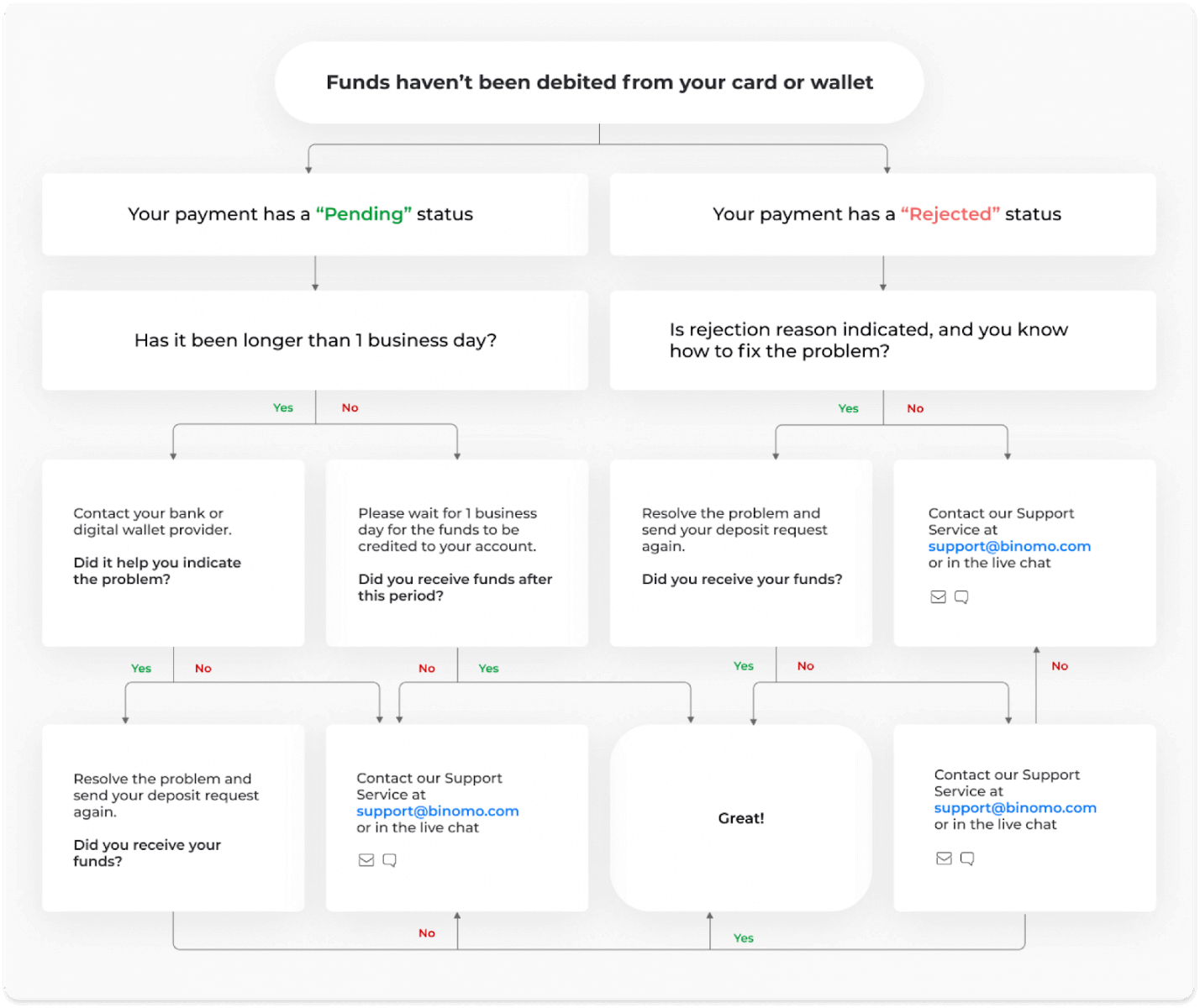
-
Каражаттар дебеттелди, бирок Binomo эсебине чегерилген жок. Төмөнкү блок-схема бул көйгөйдү кантип чечүү керектигин көрсөтөт.
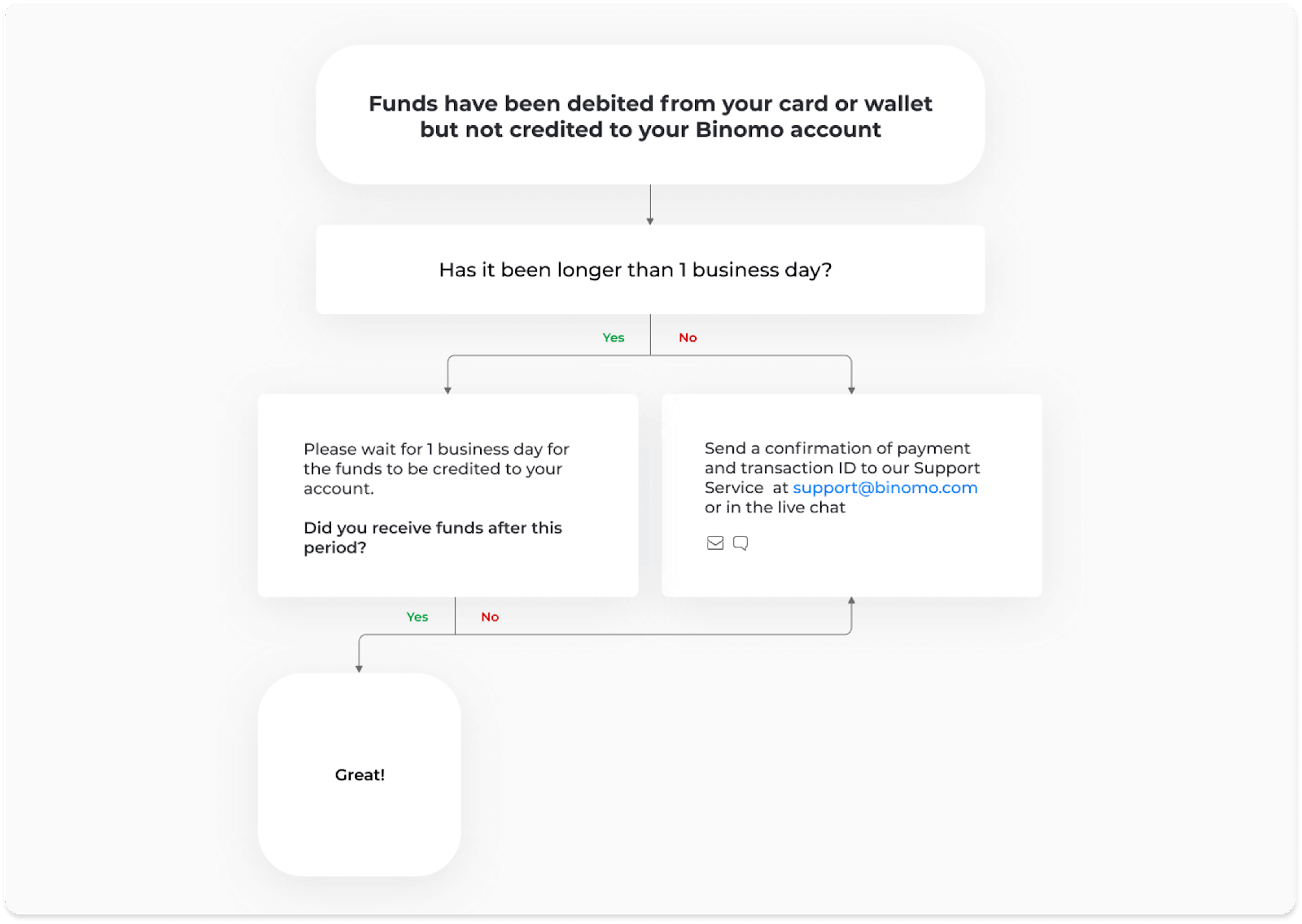
Биринчи учурда, "Транзакциянын тарыхында" депозитиңиздин абалын текшериңиз.
Веб версиясында: Экрандын жогорку оң бурчундагы профилиңиздин сүрөтүн чыкылдатып, менюдан "Кассир" өтмөгүн тандаңыз. Андан кийин "Транзакция таржымалы" өтмөгүн чыкылдатыңыз.
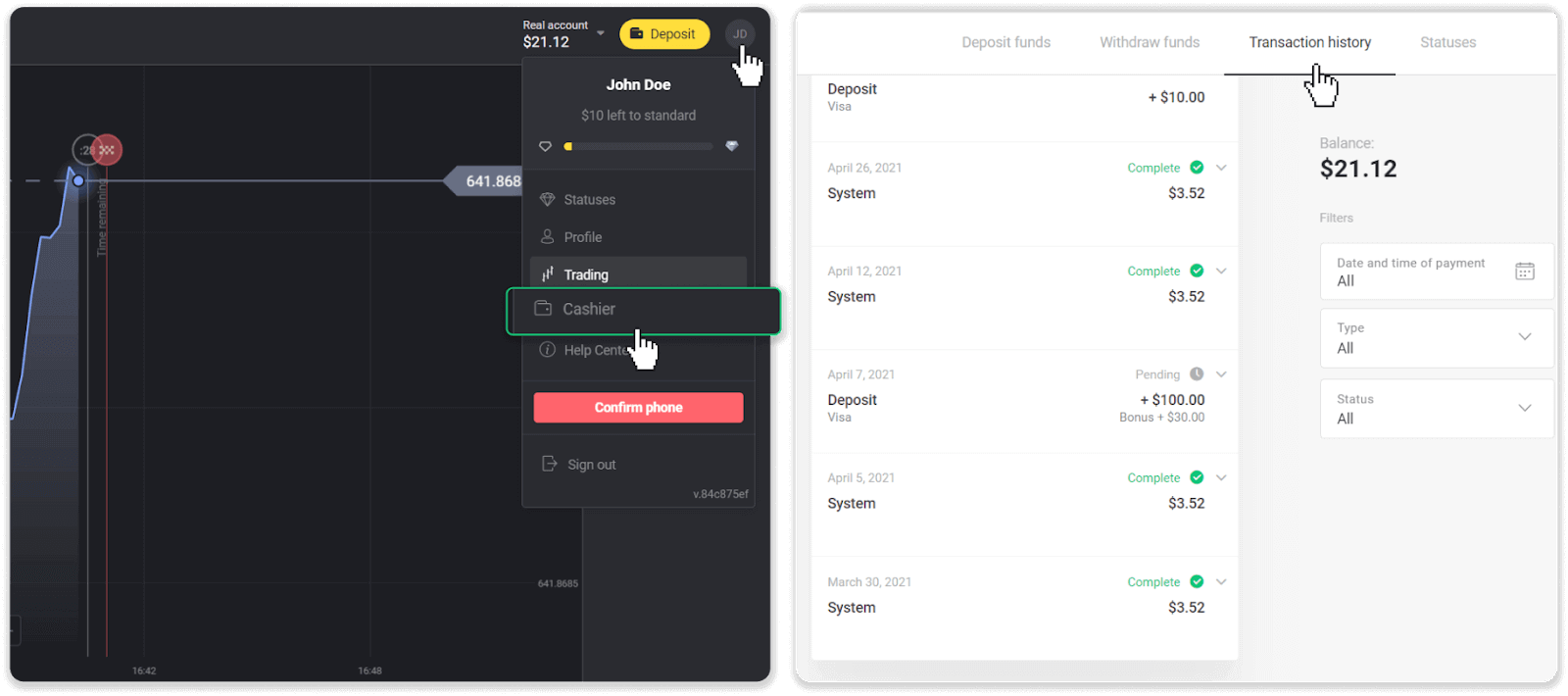
Мобилдик колдонмодо: Сол тараптагы менюну ачып, "Баланс" бөлүмүн тандаңыз.
Депозитиңиздин статусу “ Күтүүдө ” болсо, бул кадамдарды аткарыңыз:
1. Эч кандай кадамды өткөрүп жибербегениңизди текшерүү үчүн Жардам борборунун Депозит бөлүмүндөгү төлөм ыкмаңыз менен кантип салуу керектиги боюнча нускаманы текшериңиз.
2. Эгер төлөмүңүздү иштетүү бир иш күнүнөн ашык убакытка созулса , көйгөйдү көрсөтүүгө жардам берүү үчүн банкыңызга же санарип капчыкты камсыздоочуга кайрылыңыз.
3. Эгер төлөм провайдериңиз баары жайында деп айтса, бирок сиз дагы эле акчаңызды ала элек болсоңуз, [email protected] дареги аркылуу же жандуу чатта биз менен байланышыңыз. Биз бул маселени чечүүгө жардам беребиз.
Эгерде сиздин депозиттин статусу “ Четке кагылды ” же “ Ката ” болсо, бул кадамдарды аткарыңыз:
1. Четке кагылган депозитти басыңыз. Кээ бир учурларда, төмөндөгү мисалдагыдай, баш тартуунун себеби көрсөтүлөт. (Эгер себеби көрсөтүлбөсө же аны кантип оңдоону билбесеңиз, 4-кадамга өтүңүз)
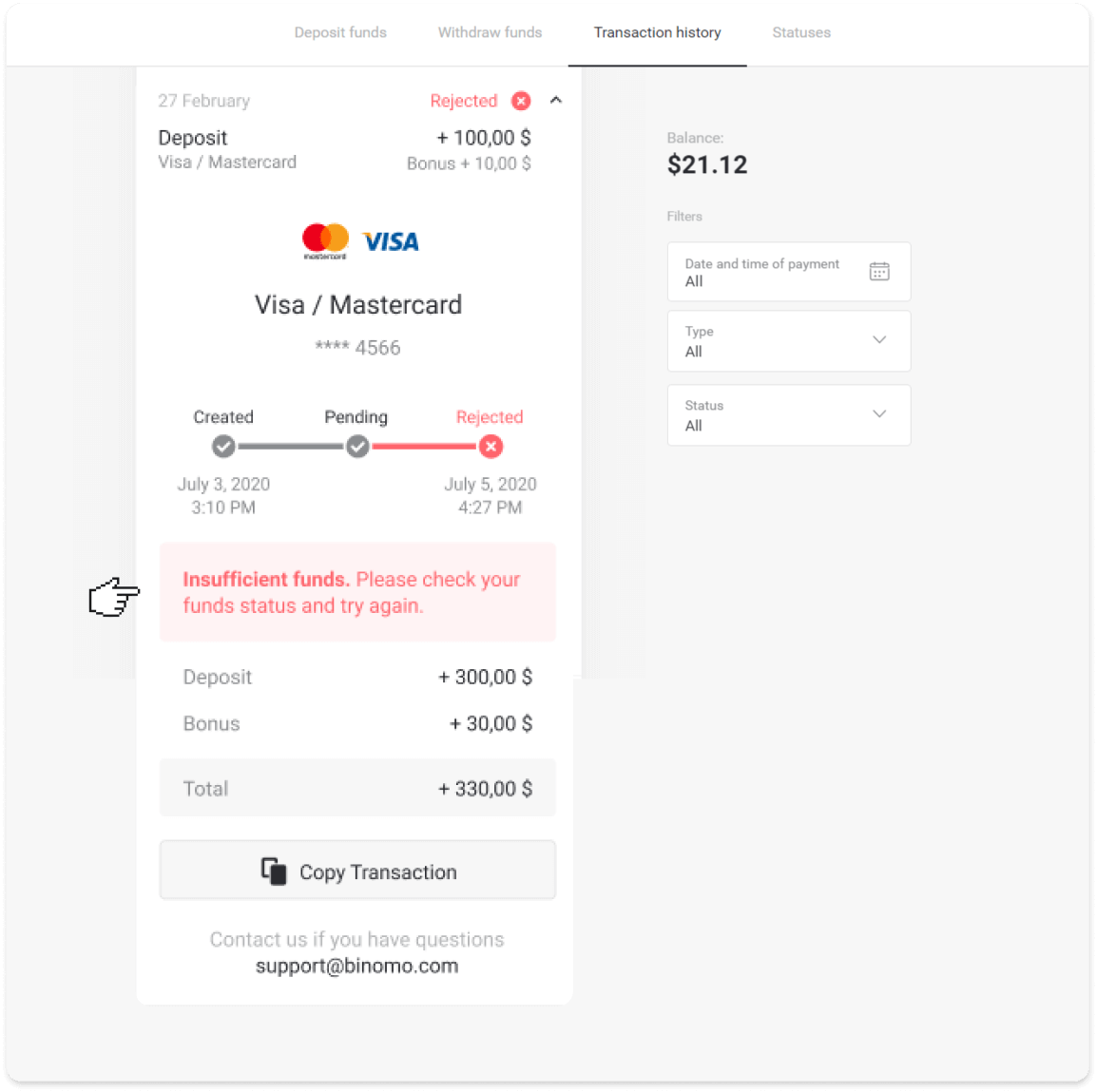
2. Көйгөйдү чечип, төлөм ыкмаңызды эки жолу текшериңиз. Анын мөөнөтү бүтө электигин, жетиштүү каражатыңыз бар экенин жана бардык керектүү маалыматты, анын ичинде аты-жөнүңүздү жана SMS тастыктоочу кодду туура киргизгениңизди текшериңиз. Ошондой эле Жардам борборунун Депозит бөлүмүндөгү төлөм ыкмаңыз менен акча салуу боюнча нускаманы текшерүүнү сунуштайбыз.
3. Депозиттик өтүнүчүңүздү кайра жөнөтүңүз.
4. Эгерде бардык чоо-жайы туура болсо, бирок сиз дагы эле акча которо албасаңыз же баш тартуунун себеби көрсөтүлбөсө, [email protected] дареги боюнча же жандуу чатта биз менен байланышыңыз. Биз бул маселени чечүүгө жардам беребиз.
Экинчи учурда, акча каражаты сиздин картаңыздан же капчыгыңыздан чыгарылып, бирок сиз аларды бир иш күндүн ичинде ала элек болсоңуз,депозитиңизге көз салуу үчүн төлөмдү ырасташыбыз керек.
Депозитиңизди Binomo эсебиңизге которууга жардам берүү үчүн, бул кадамдарды аткарыңыз:
1. Төлөмүңүздүн ырастоосун чогултуңуз. Бул банктык көчүрмө же банктык колдонмодон же онлайн кызматтан алынган скриншот болушу мүмкүн . Сиздин атыңыз жана фамилияңыз, картаңыздын же капчыктын номери, төлөм суммасы жана ал жасалган күн көрүнүп турушу керек.
2. Binomo'до ошол төлөмдүн транзакция идентификаторун чогултуңуз. Транзакция ID алуу үчүн, төмөнкү кадамдарды аткарыңыз:
-
"Транзакция тарыхы" бөлүмүнө өтүңүз.
-
Сиздин эсебиңизге дебеттеле элек депозитти басыңыз.
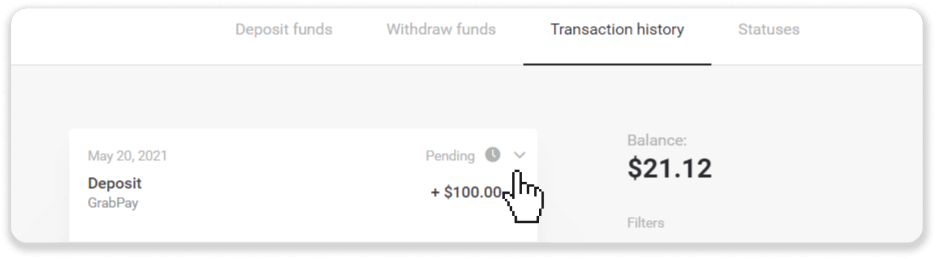
-
"Транзакцияны көчүрүү" баскычын чыкылдатыңыз. Эми сиз аны бизге катка чаптасаңыз болот.
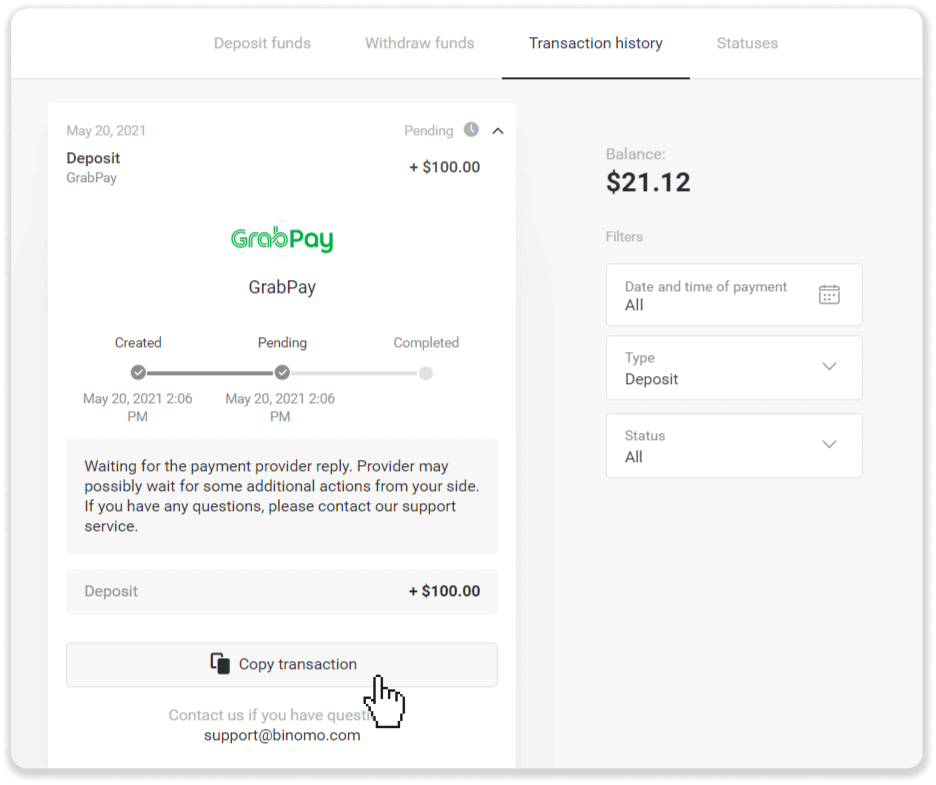
3. Төлөмдүн ырастоосун жана транзакциянын идентификаторун [email protected] дарегине же жандуу чатта жөнөтүңүз. Сиз ошондой эле көйгөйдү кыскача түшүндүрсөңүз болот.
Кабатыр болбоңуз, биз сизге төлөмүңүздү көзөмөлдөөгө жана аны эсебиңизге мүмкүн болушунча тез которууга жардам беребиз.
Акчаны менин эсебиме салууга канча убакыт кетет?
Сиз депозит салганыңызда, ал " Күтүүдө " статусуна ээ болот. Бул статус төлөм провайдери транзакцияңызды иштеп жатканын билдирет. Ар бир камсыздоочунун өзүнүн иштетүү мөөнөтү бар. Күтүүдөгү депозитиңиз боюнча транзакцияны иштетүүнүн орточо жана максималдуу
убактысы жөнүндө маалыматты табуу үчүн төмөнкү кадамдарды аткарыңыз : 1. Экрандын жогорку оң бурчундагы профилиңиздин сүрөтүн чыкылдатып, менюдан “ Кассир ” өтмөгүн тандаңыз. Андан кийин "Транзакция таржымалы" өтмөгүн чыкылдатыңыз. Мобилдик колдонмонун колдонуучулары үчүн : сол тараптагы менюну ачып, "Баланс" бөлүмүн тандаңыз. 2. Транзакцияңыздын иштетүү мөөнөтүн билүү үчүн депозитиңизди басыңыз.dep_2.png Эскертүү
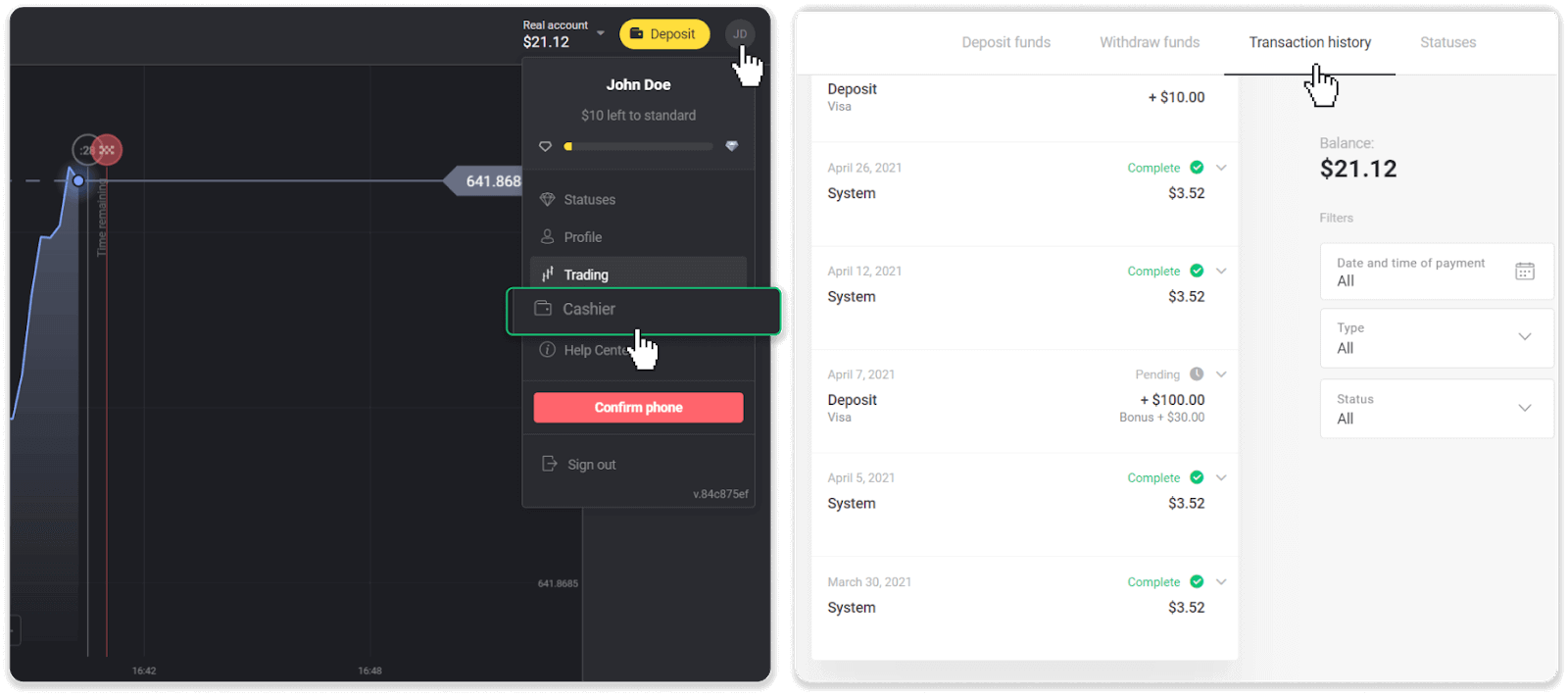
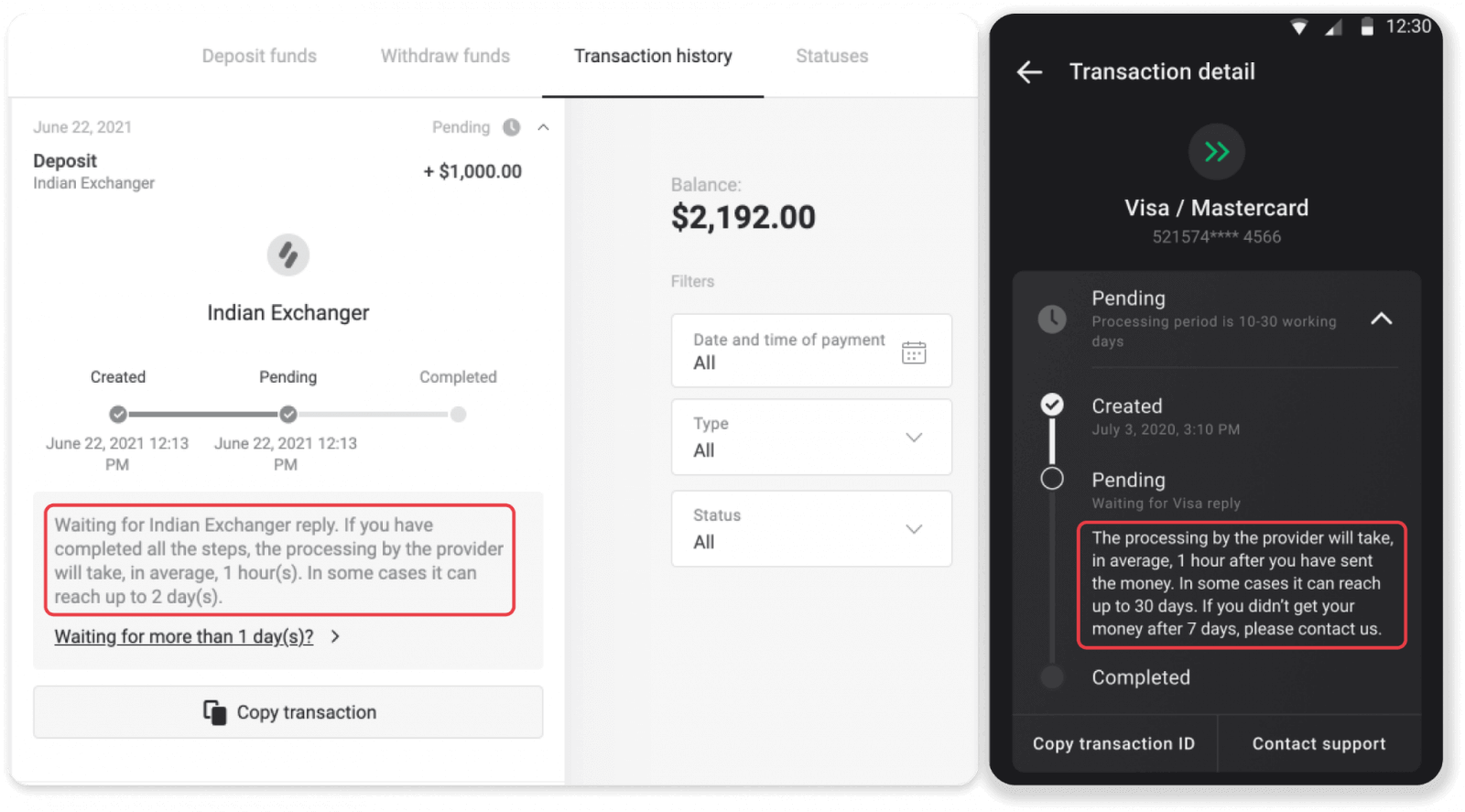
. Адатта, төлөм провайдерлери бир нече сааттын ичинде бардык депозиттерди иштетишет. Транзакцияны иштетүүнүн максималдуу убактысы сейрек актуалдуу жана көбүнчө улуттук майрамдарга, төлөм провайдеринин эрежелерине ж.б.
Сиз депозит үчүн акы аласызбы?
Binomo акча каражаттарын салуу үчүн эч кандай комиссия же комиссия албайт. Анын карама-каршы: эсебиңизди толуктоо үчүн бонус ала аласыз. Бирок, кээ бир төлөм кызмат көрсөтүүчүлөрү, өзгөчө Binomo эсебиңиз жана төлөм ыкмаңыз башка валютада болсо, төлөмдөрдү колдонушу мүмкүн.
Которуу комиссиялары жана конверсиялык жоготуулар төлөм провайдериңизге, өлкөңүзгө жана валютаңызга жараша ар кандай болот. Ал, адатта, провайдерлердин веб-сайтында көрсөтүлөт же транзакция тартибинде көрсөтүлөт.
Каражаттар менин эсебиме качан түшөт?
Көпчүлүк төлөм системалары транзакцияларды ырастоолор алынгандан кийин дароо же бир иш күндүн ичинде иштеп чыгышат. Алардын баары эмес, жана ар бир учурда эмес. Иш жүзүндө бүтүрүү убактысы төлөм камсыздоочудан көз каранды. Адатта, шарттар провайдерлердин веб-сайтында көрсөтүлөт же транзакция тартибинде көрсөтүлөт.
Эгер төлөмүңүз 1 жумушчу күндөн ашык убакыт бою "Күтүүдө" бойдон калса же ал аяктаса, бирок каражат эсебиңизге түшпөсө, [email protected] дареги аркылуу же жандуу маекте биз менен байланышыңыз.